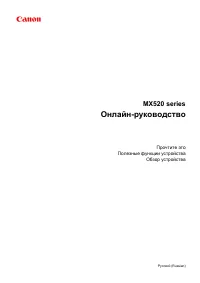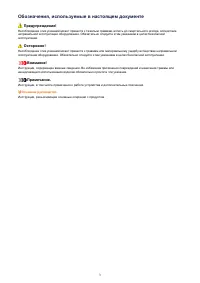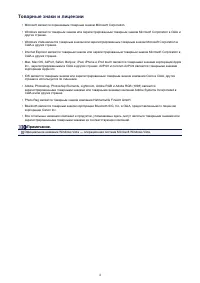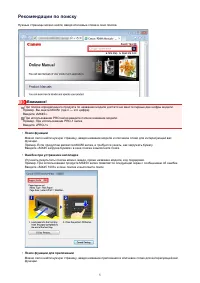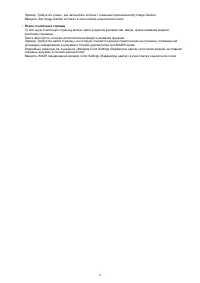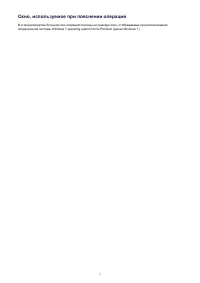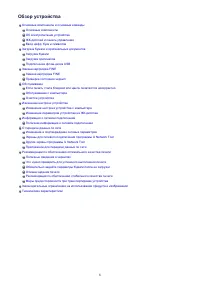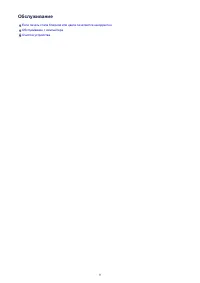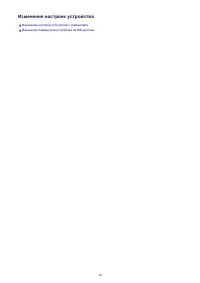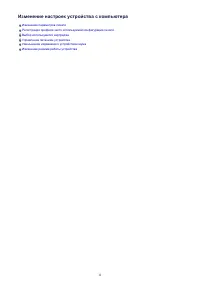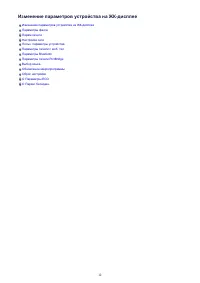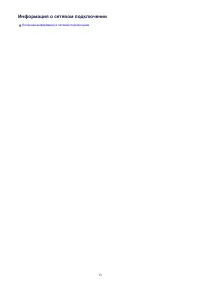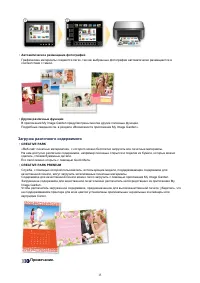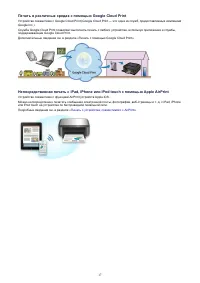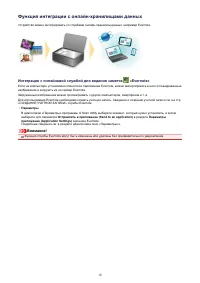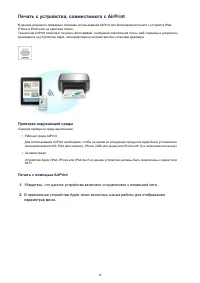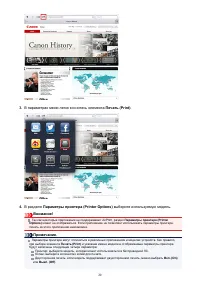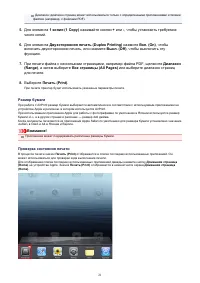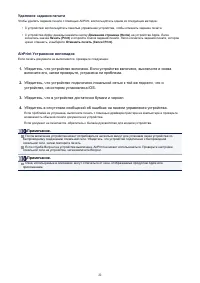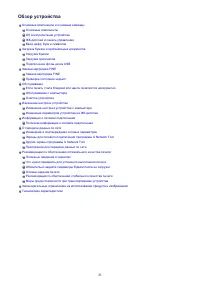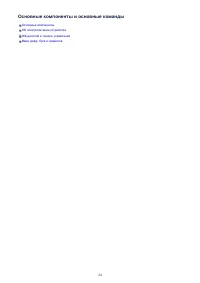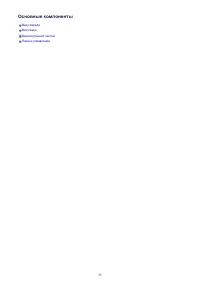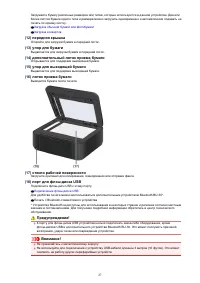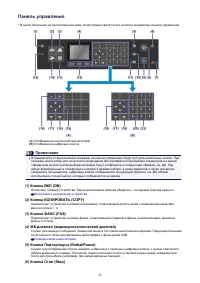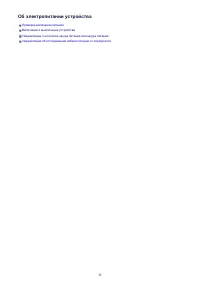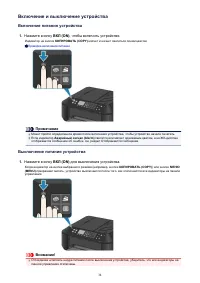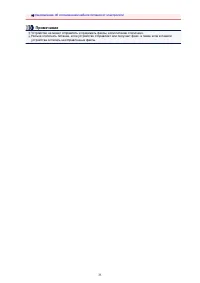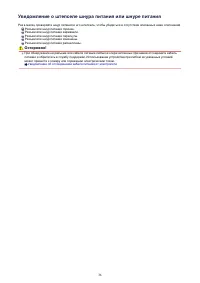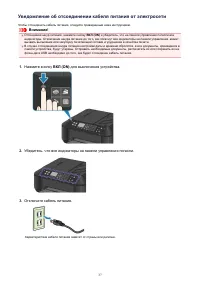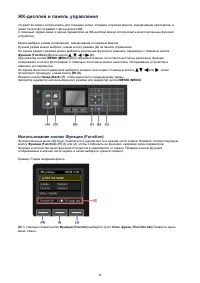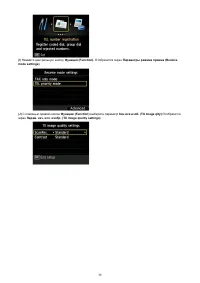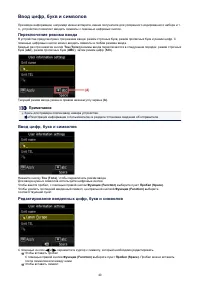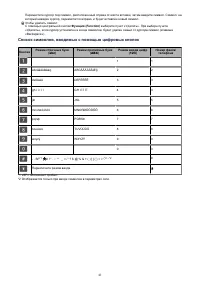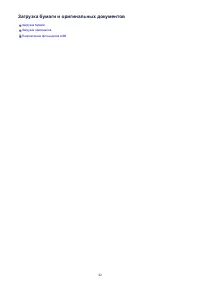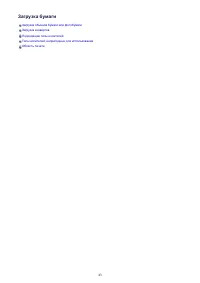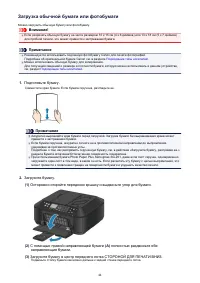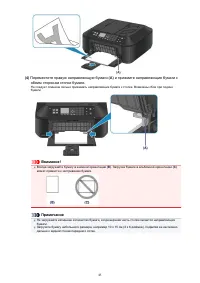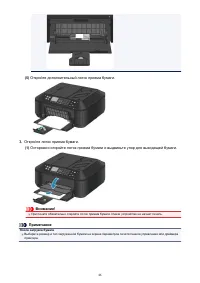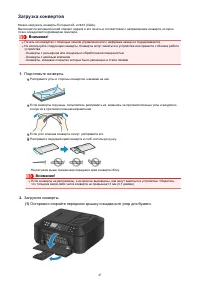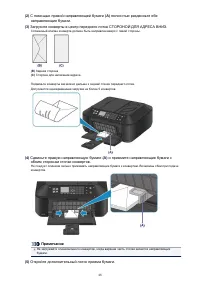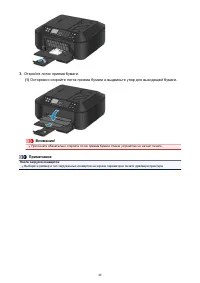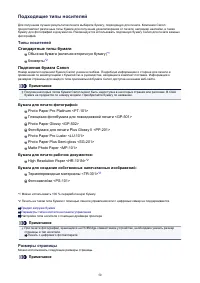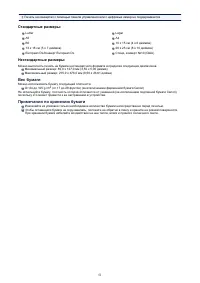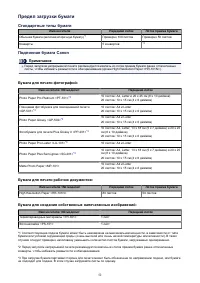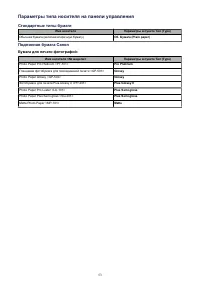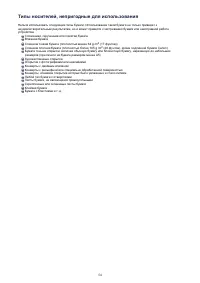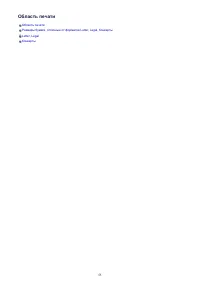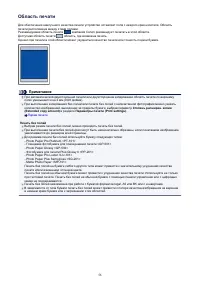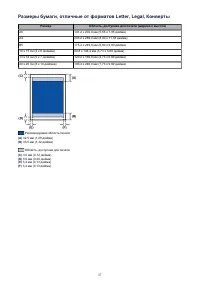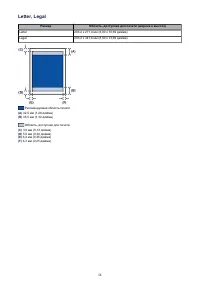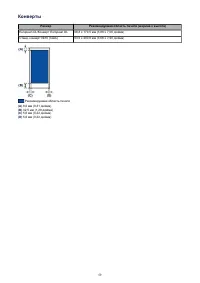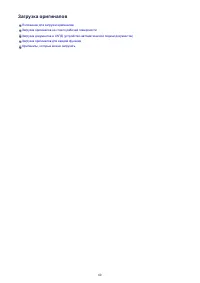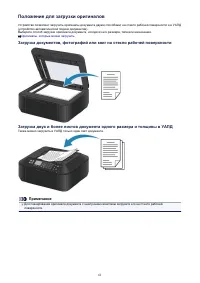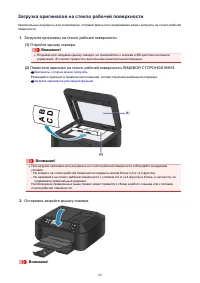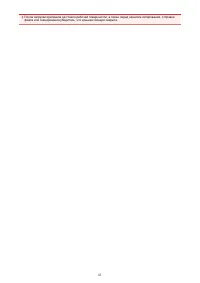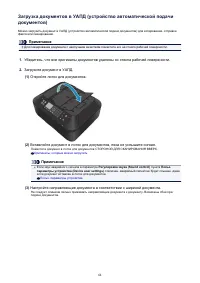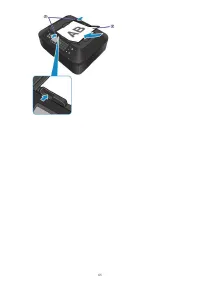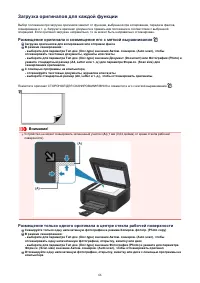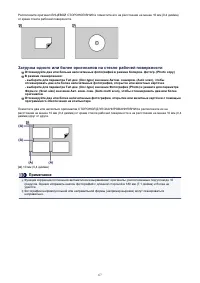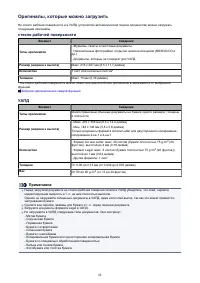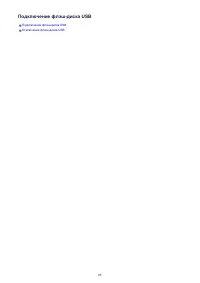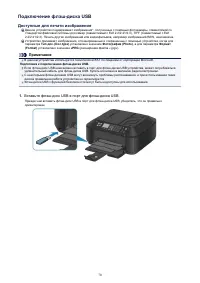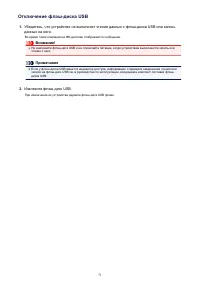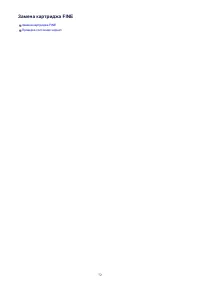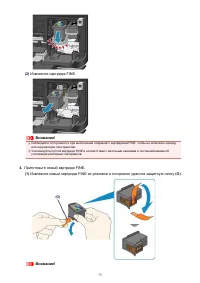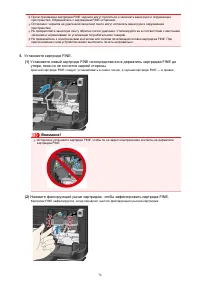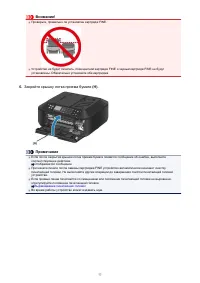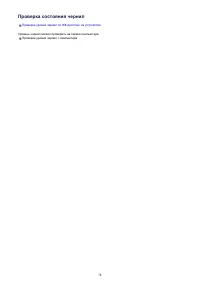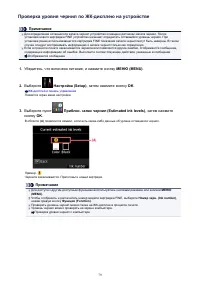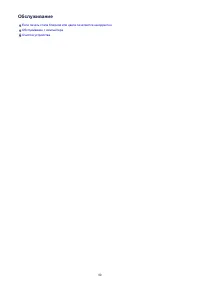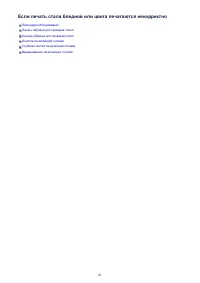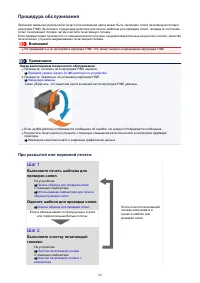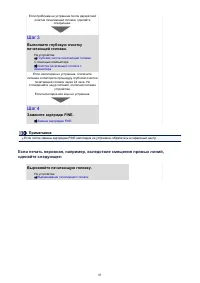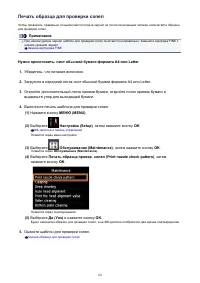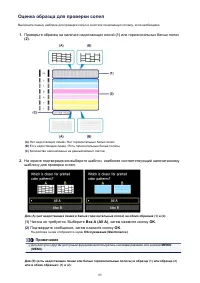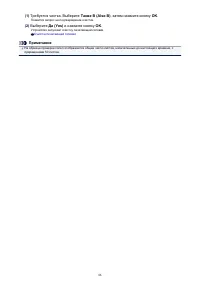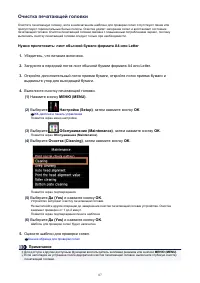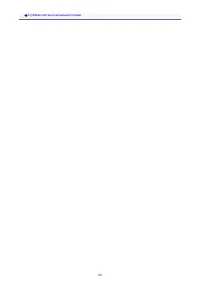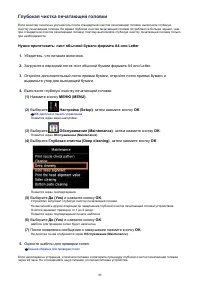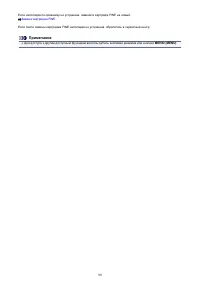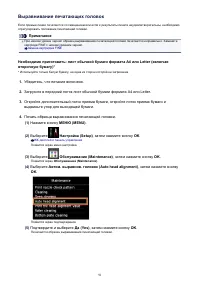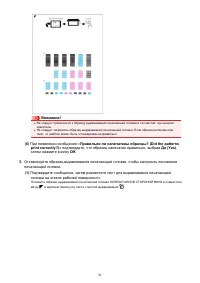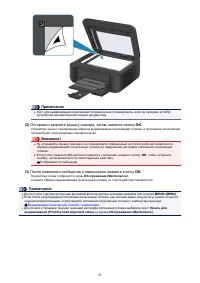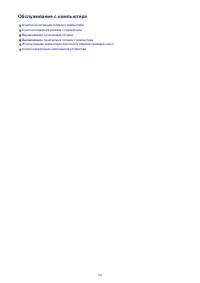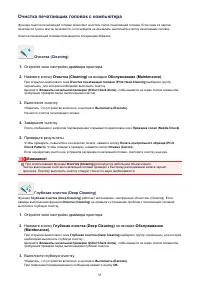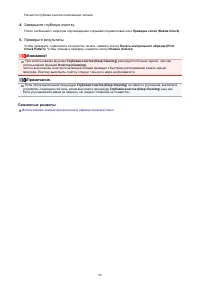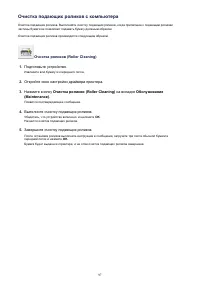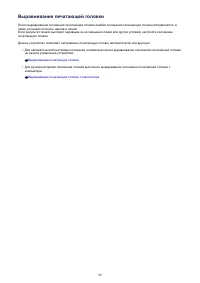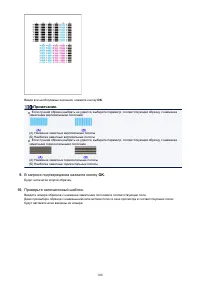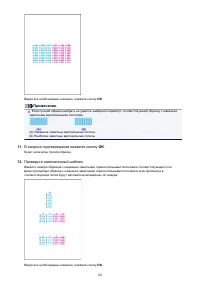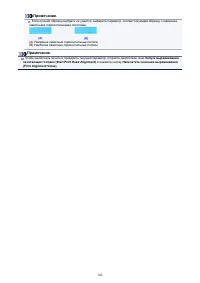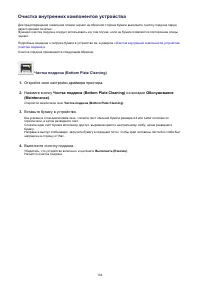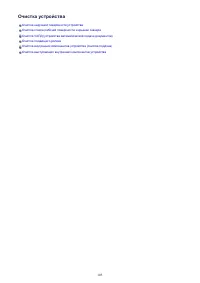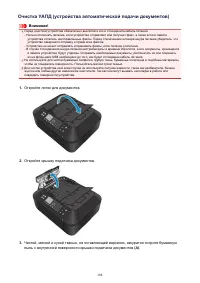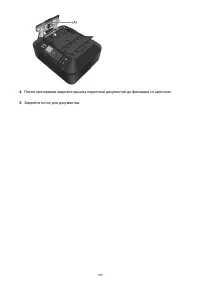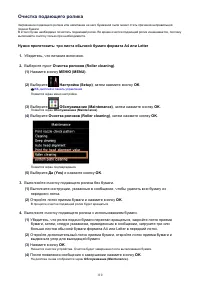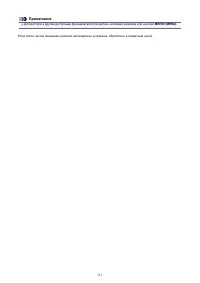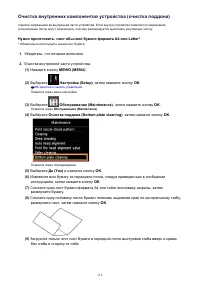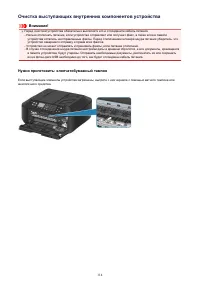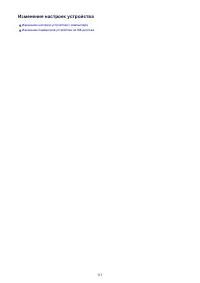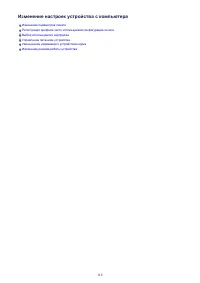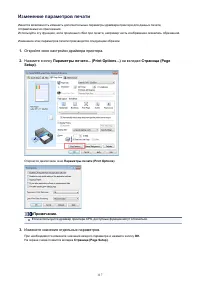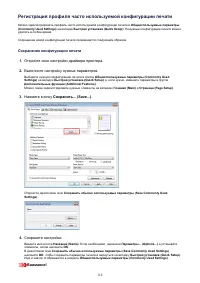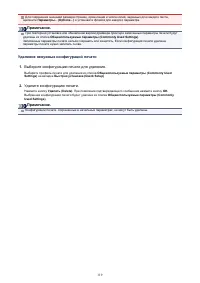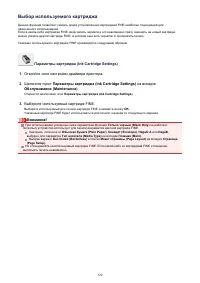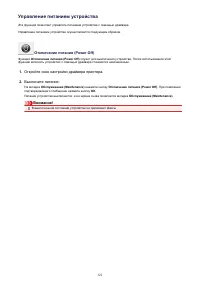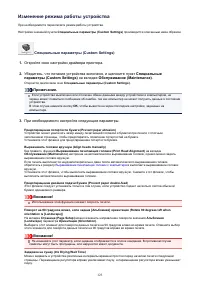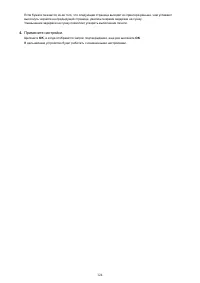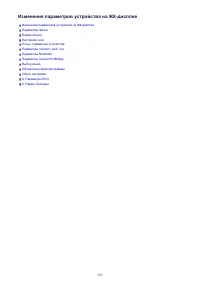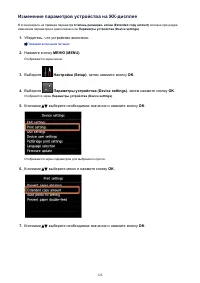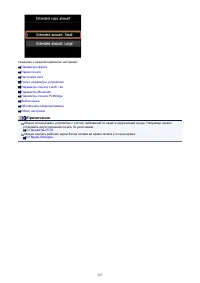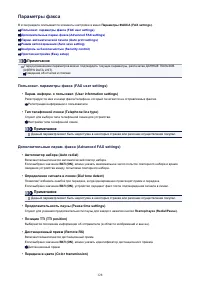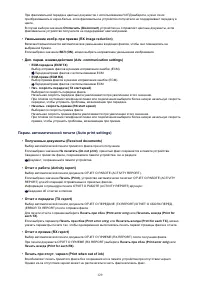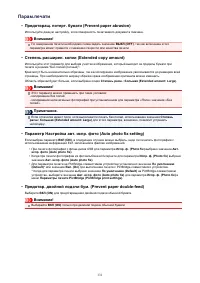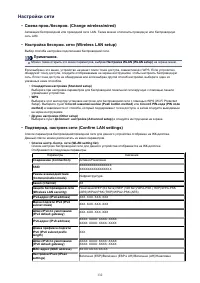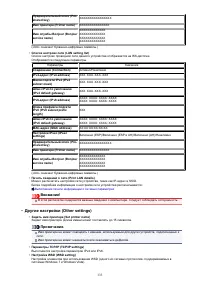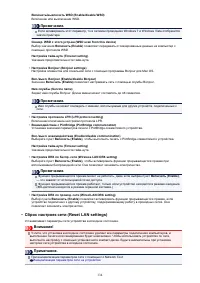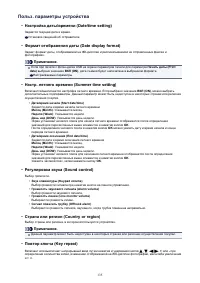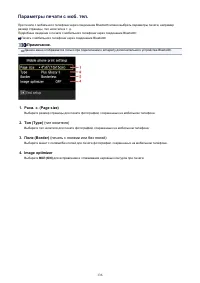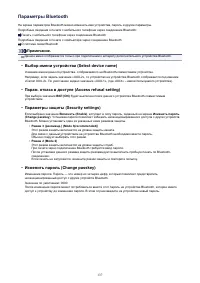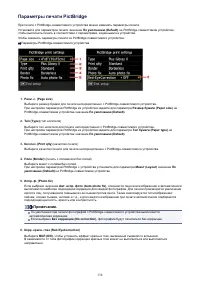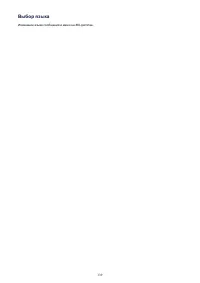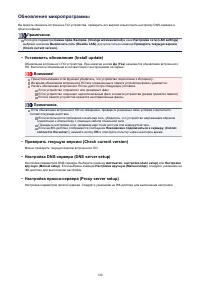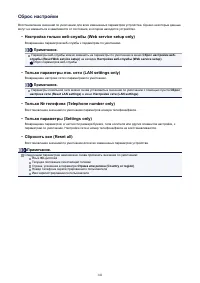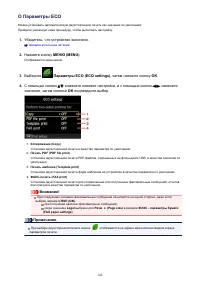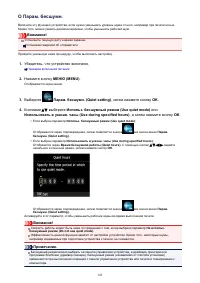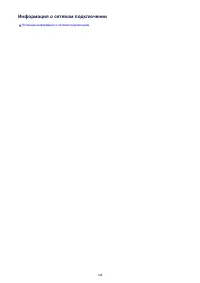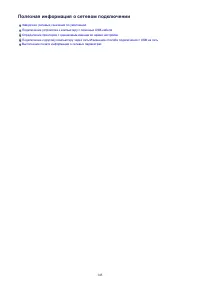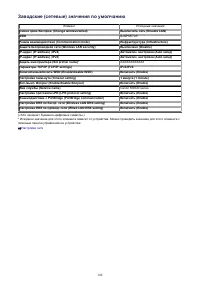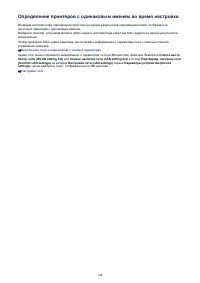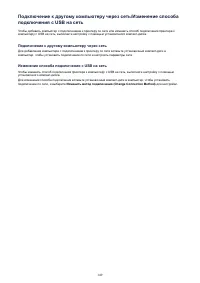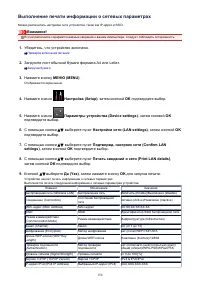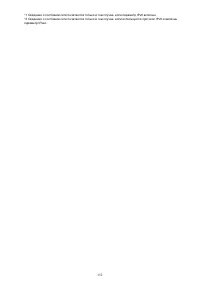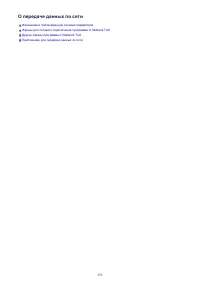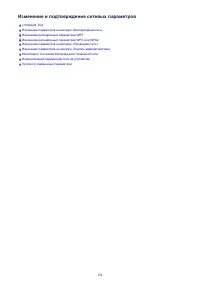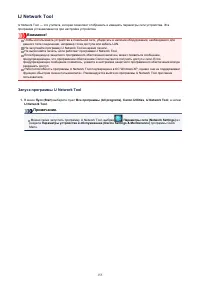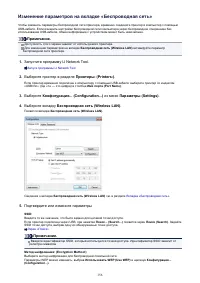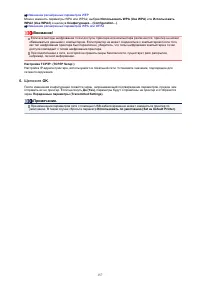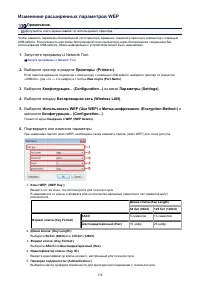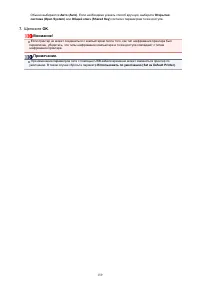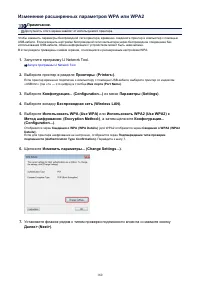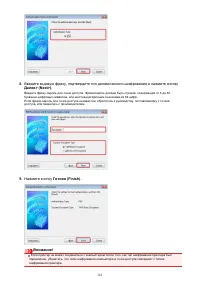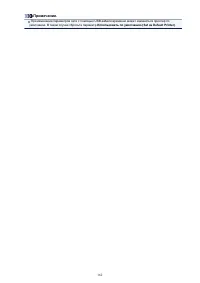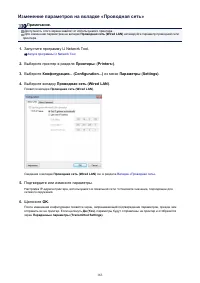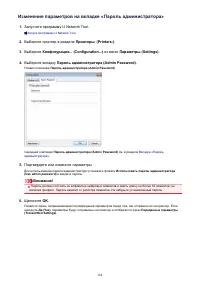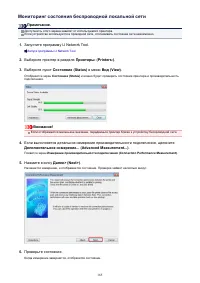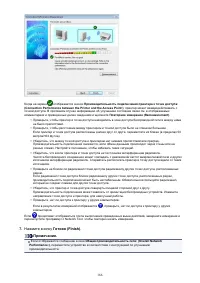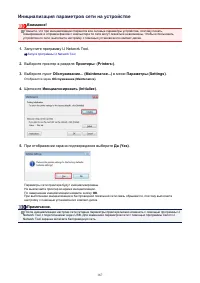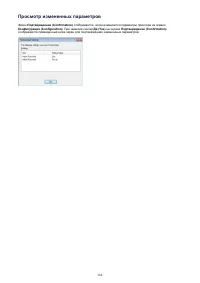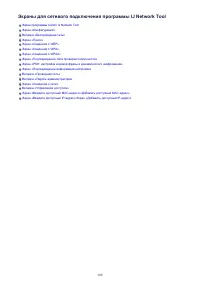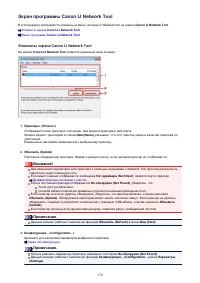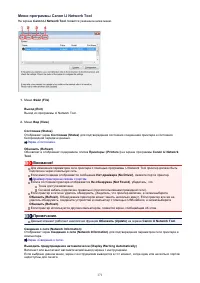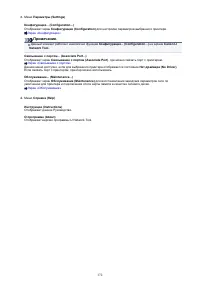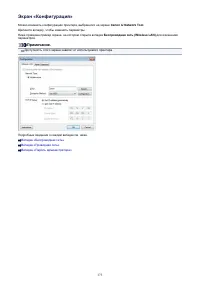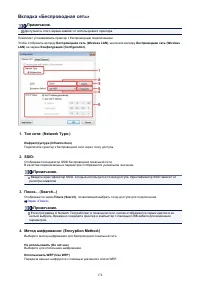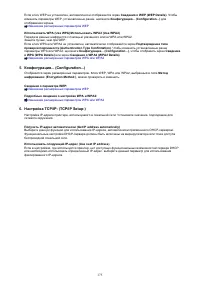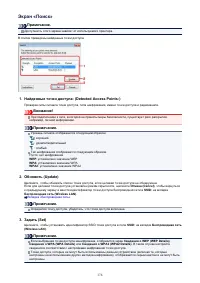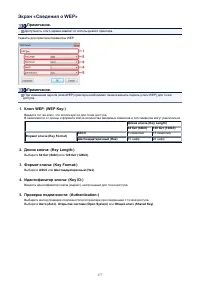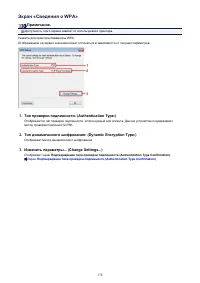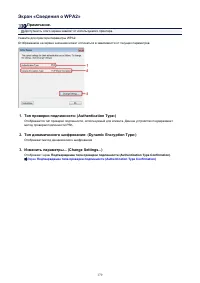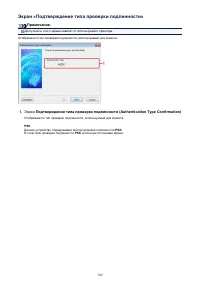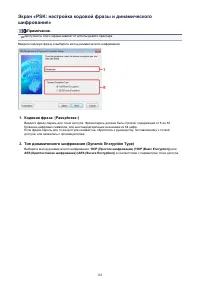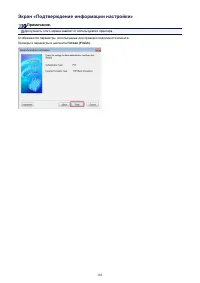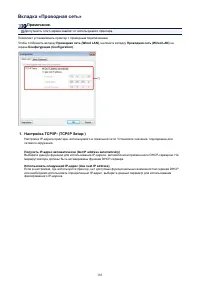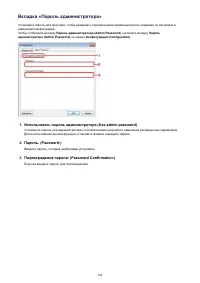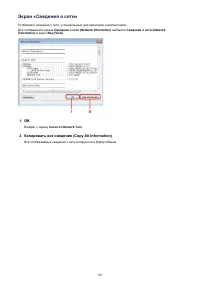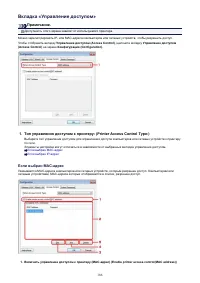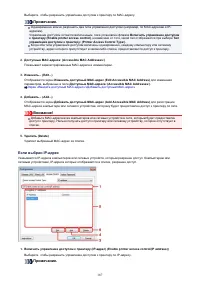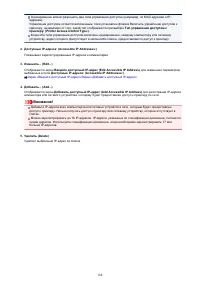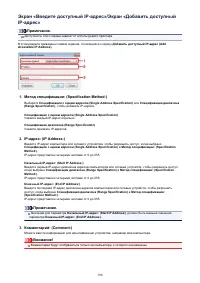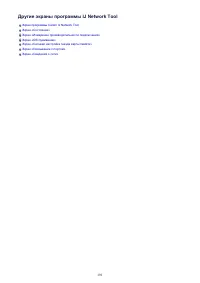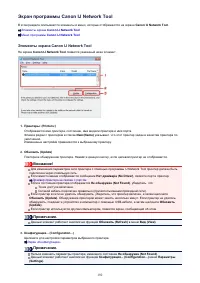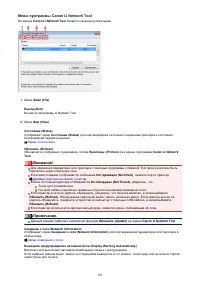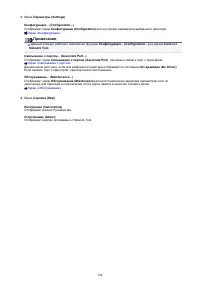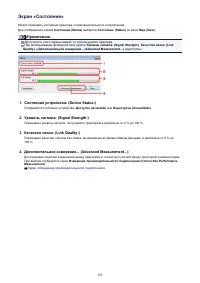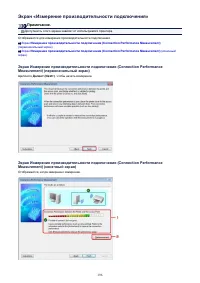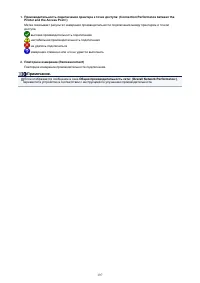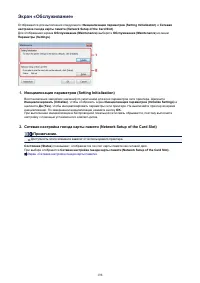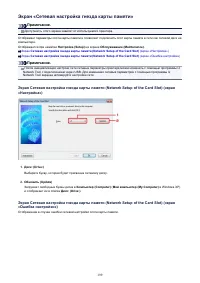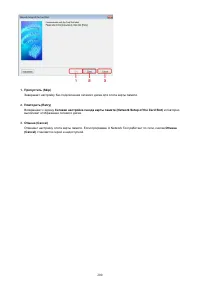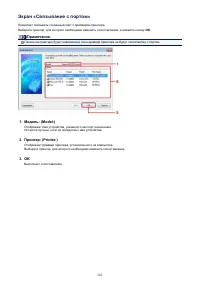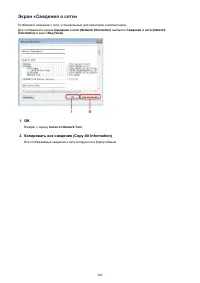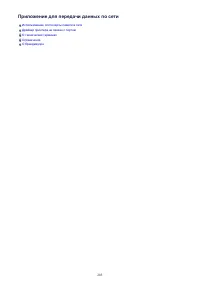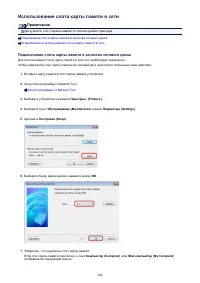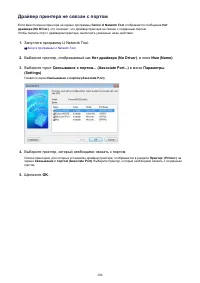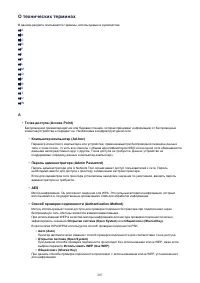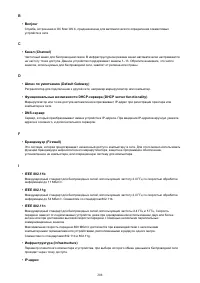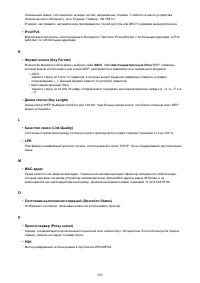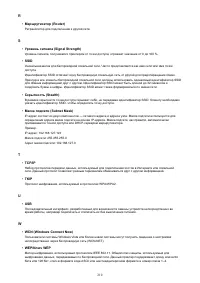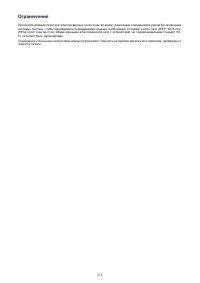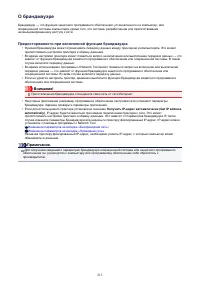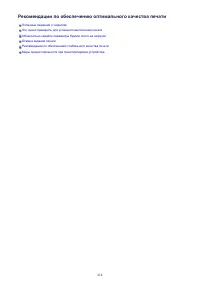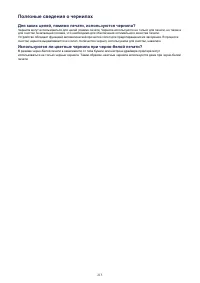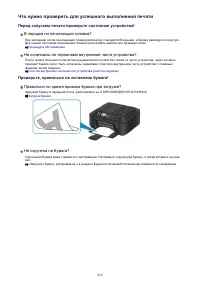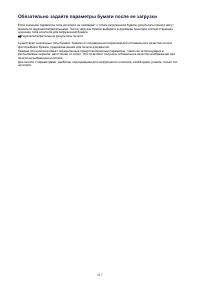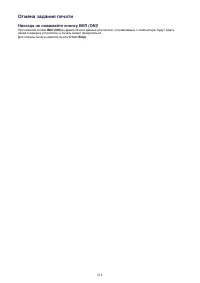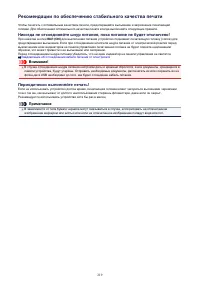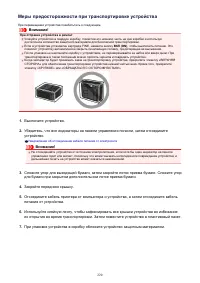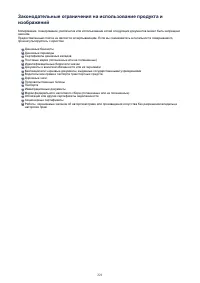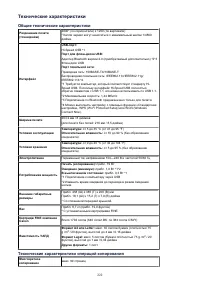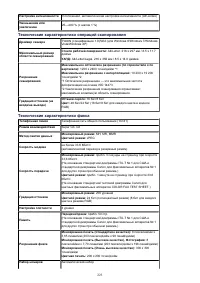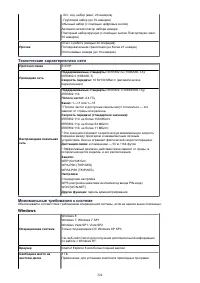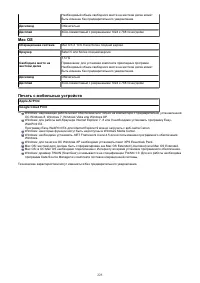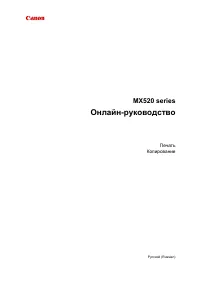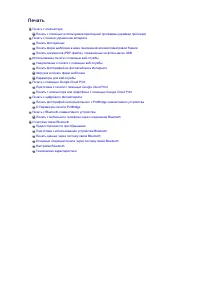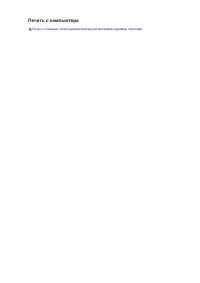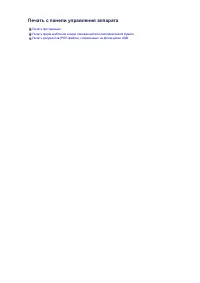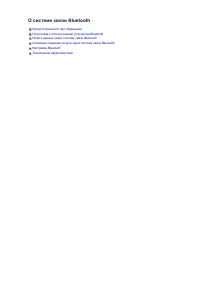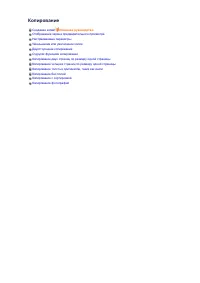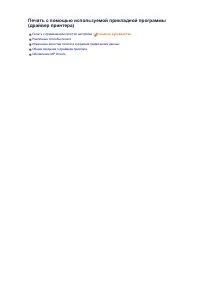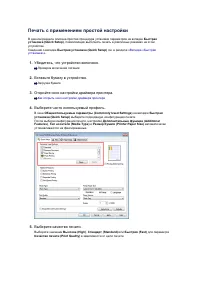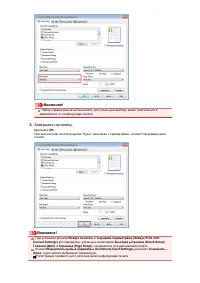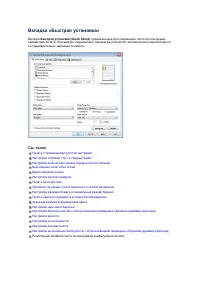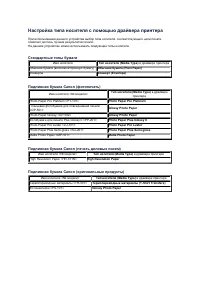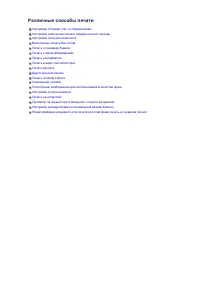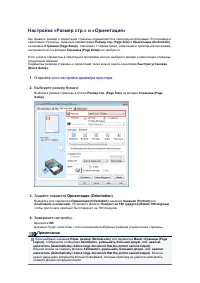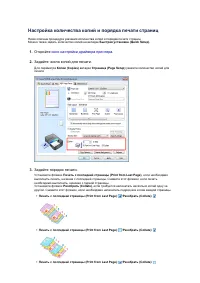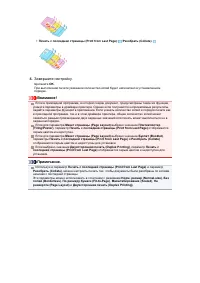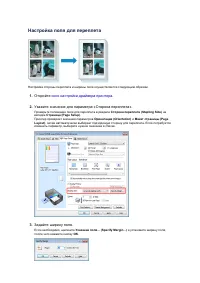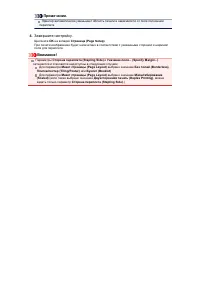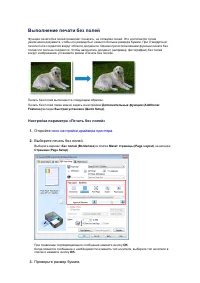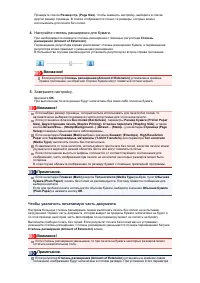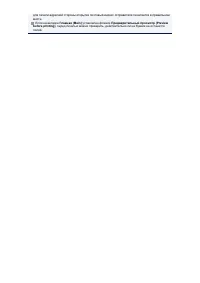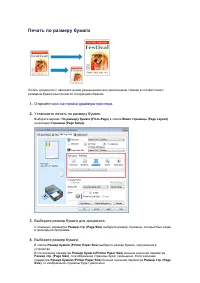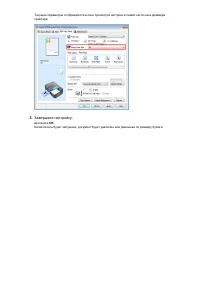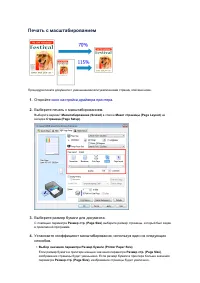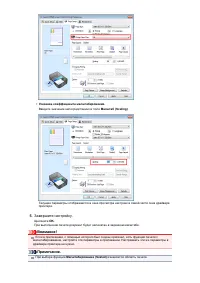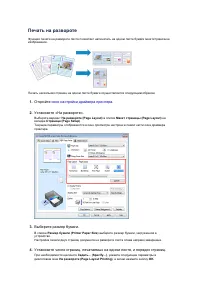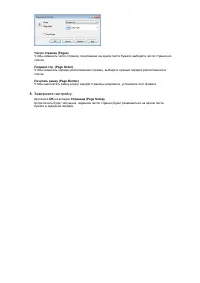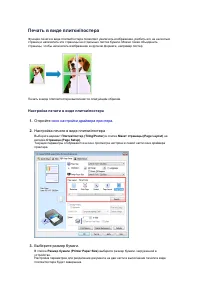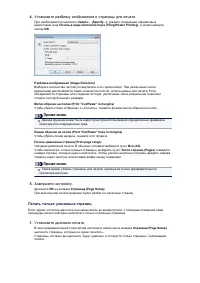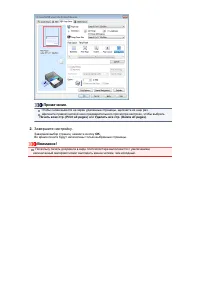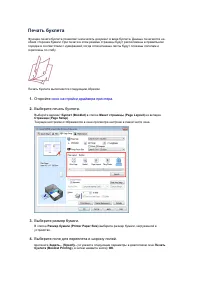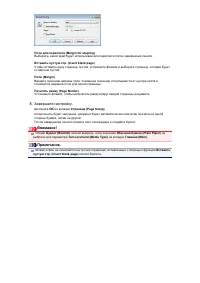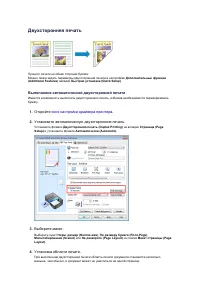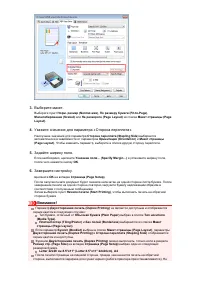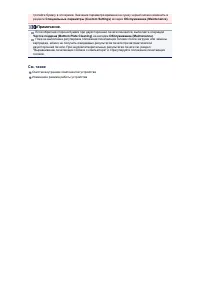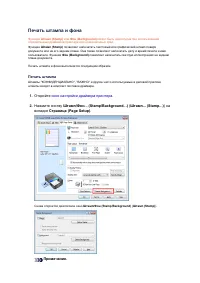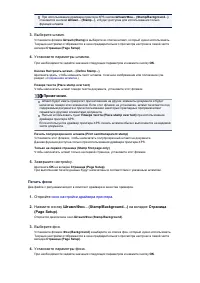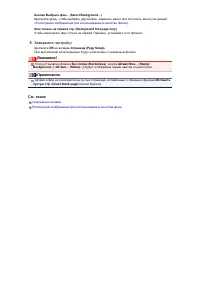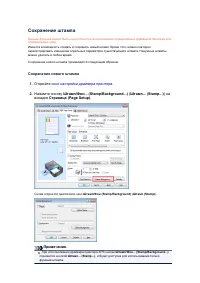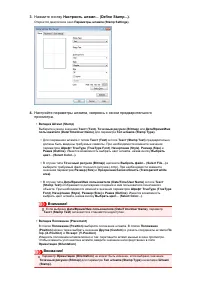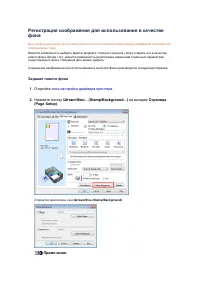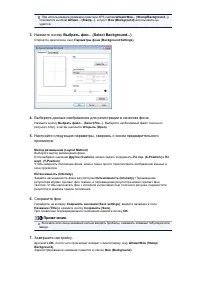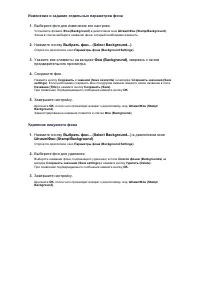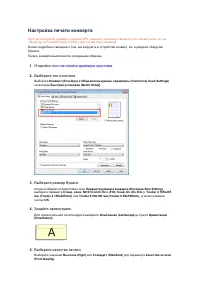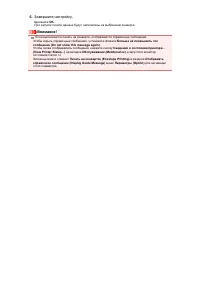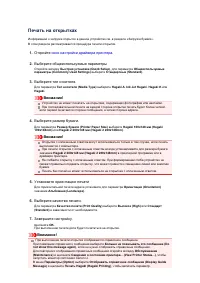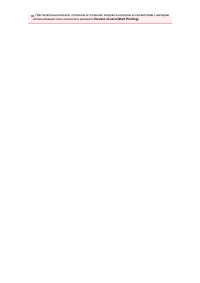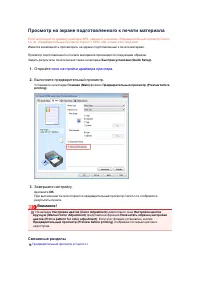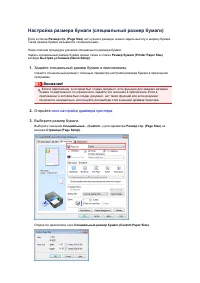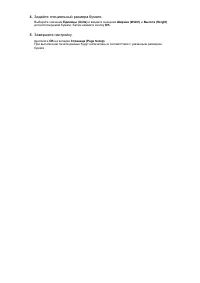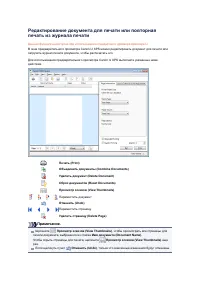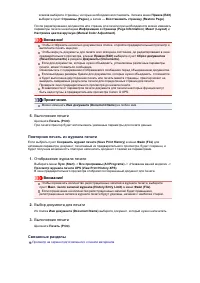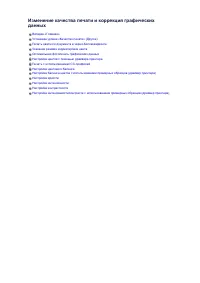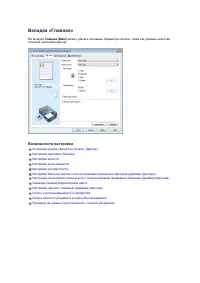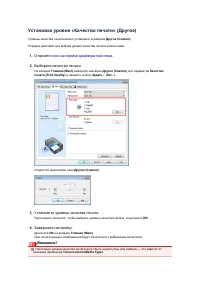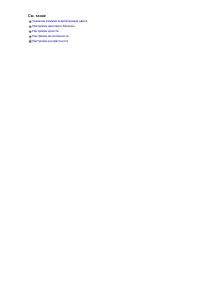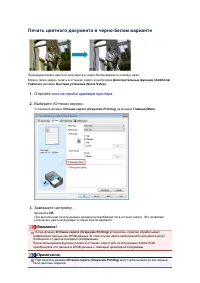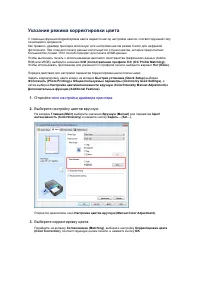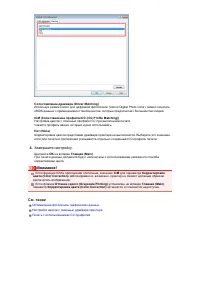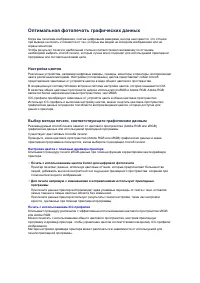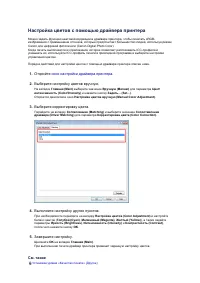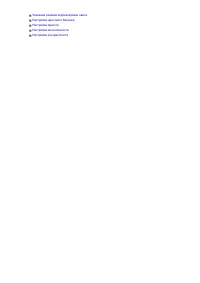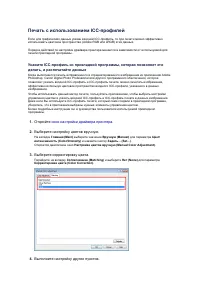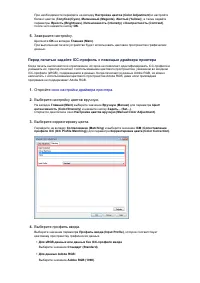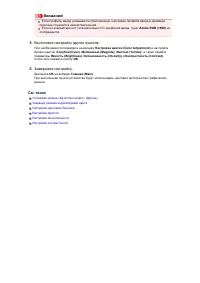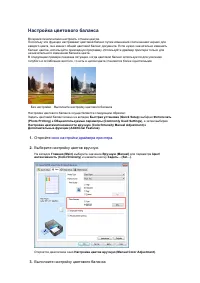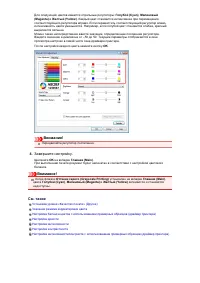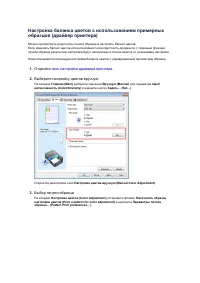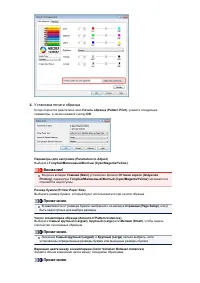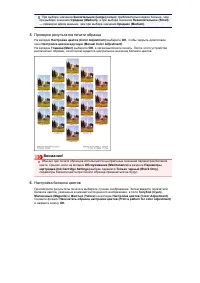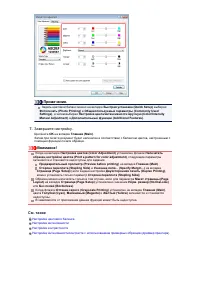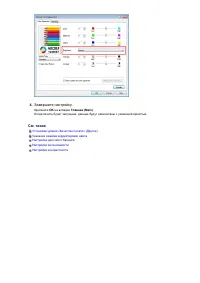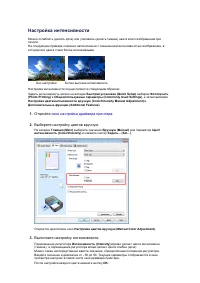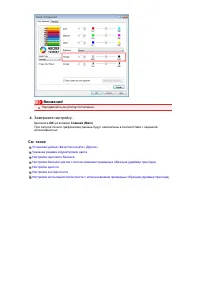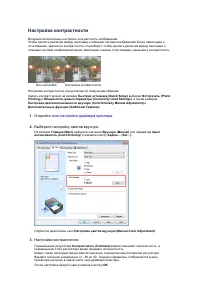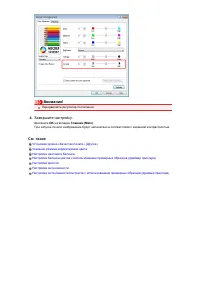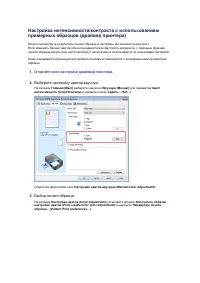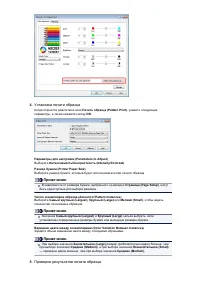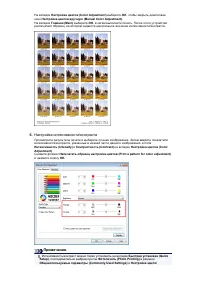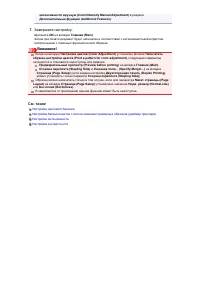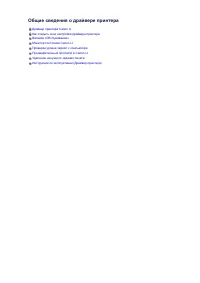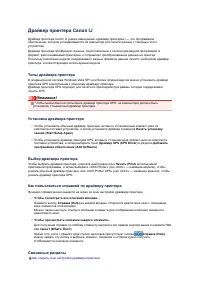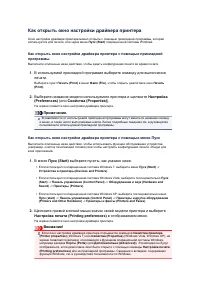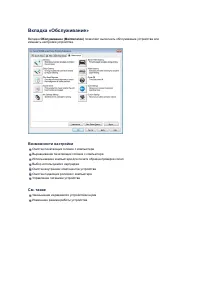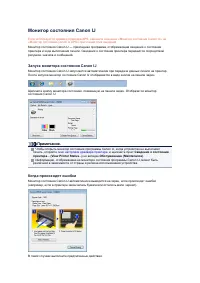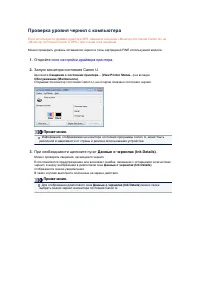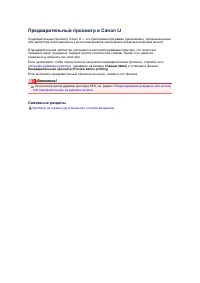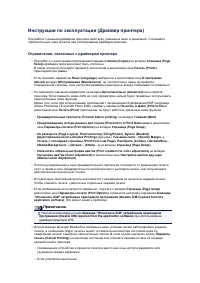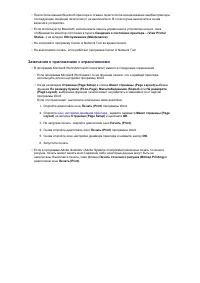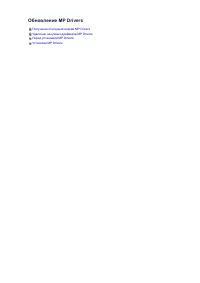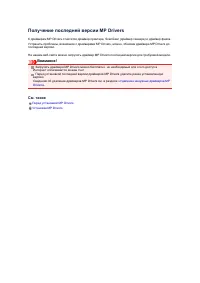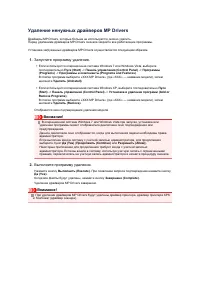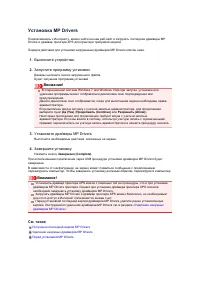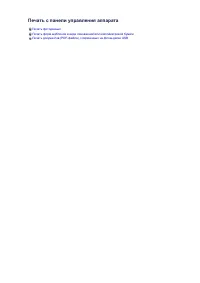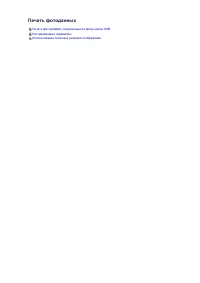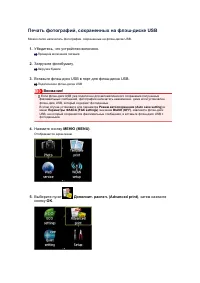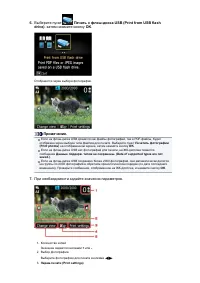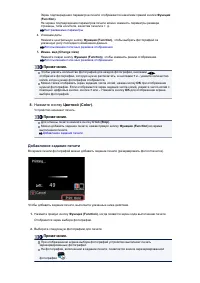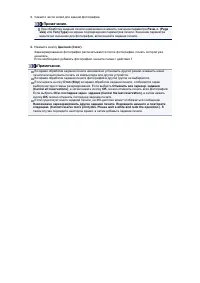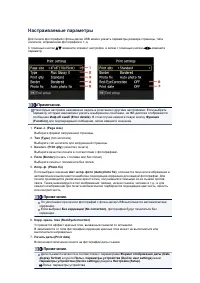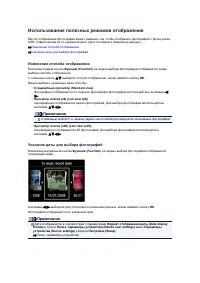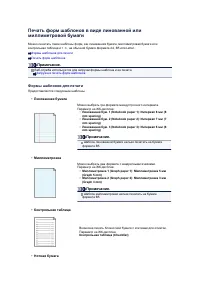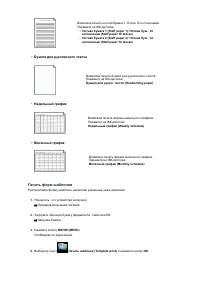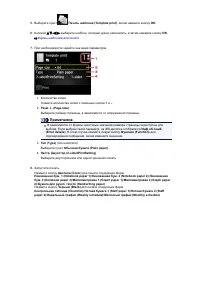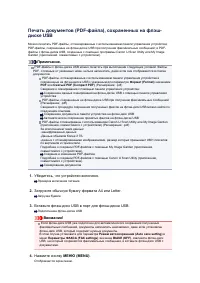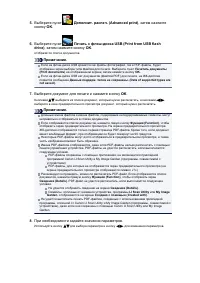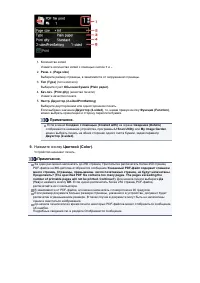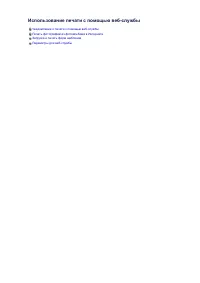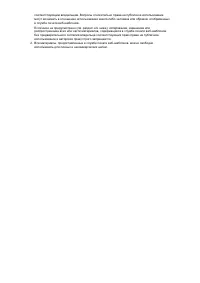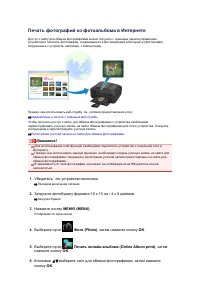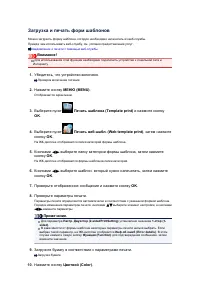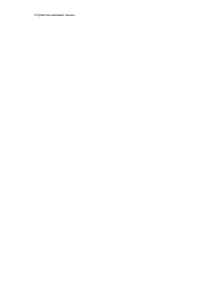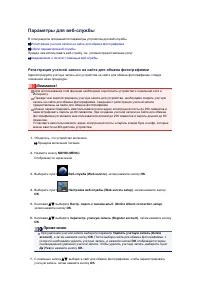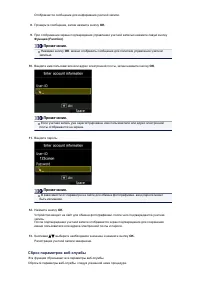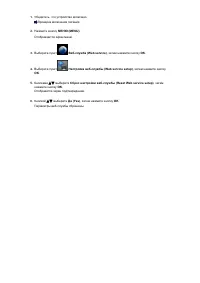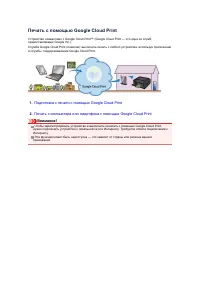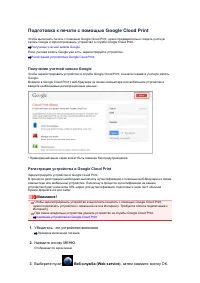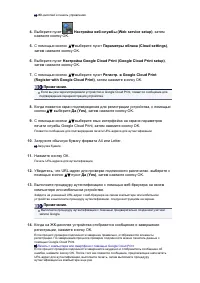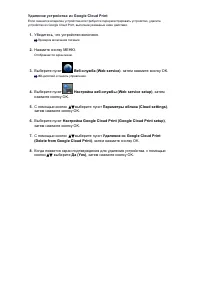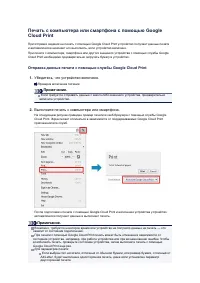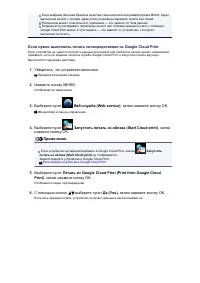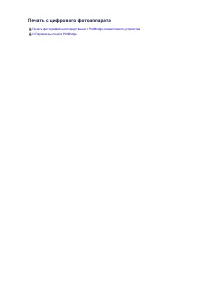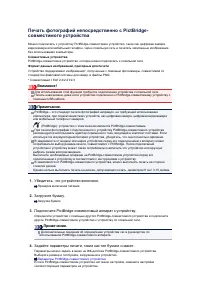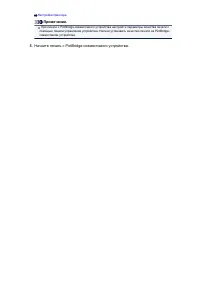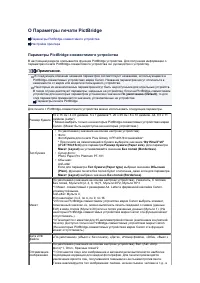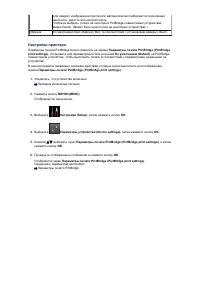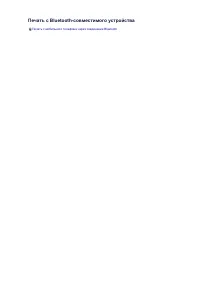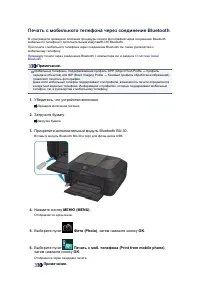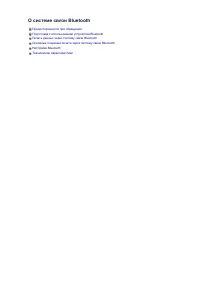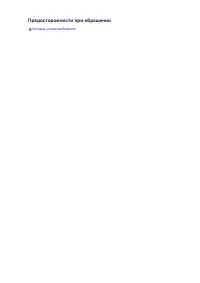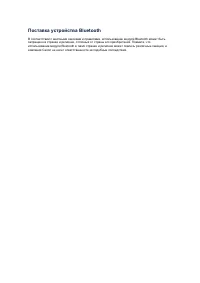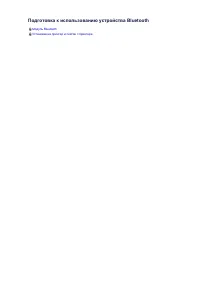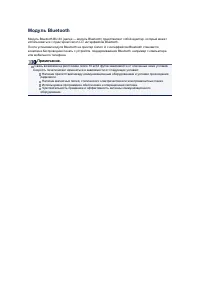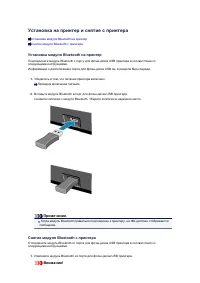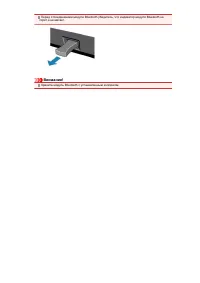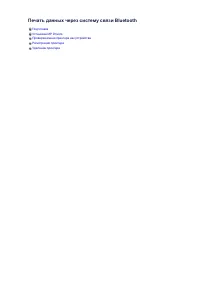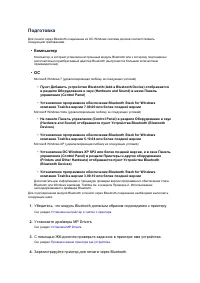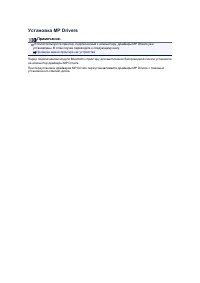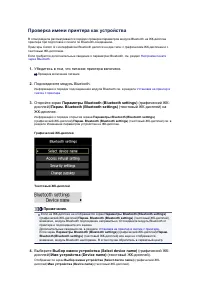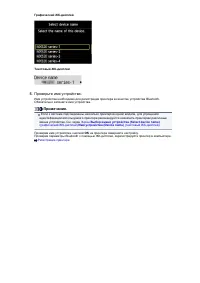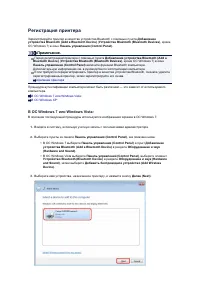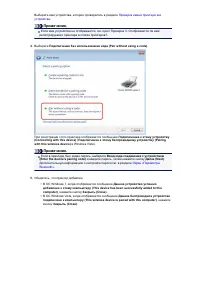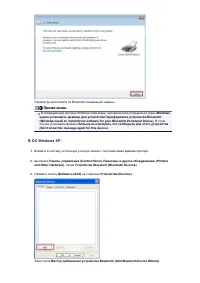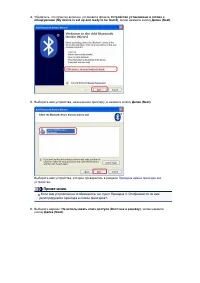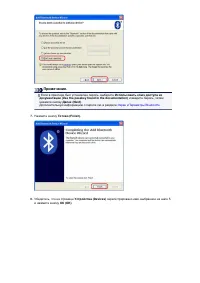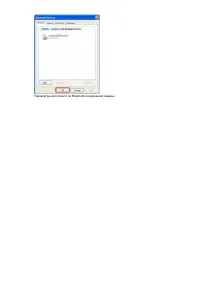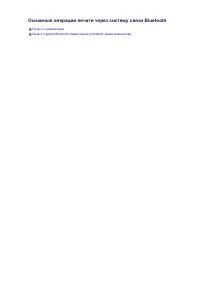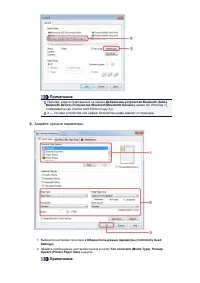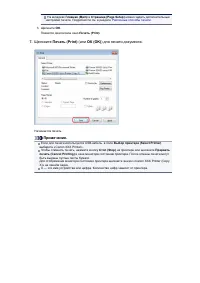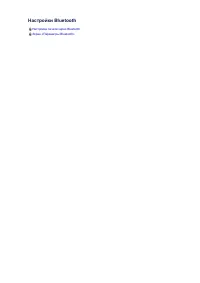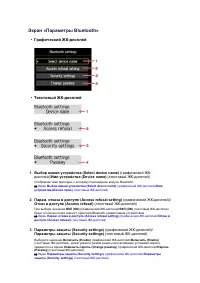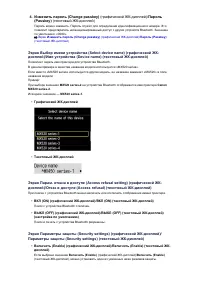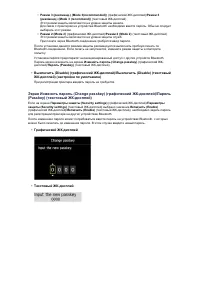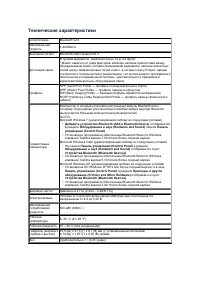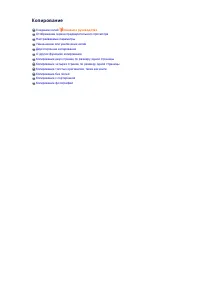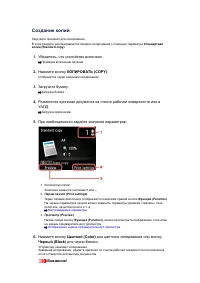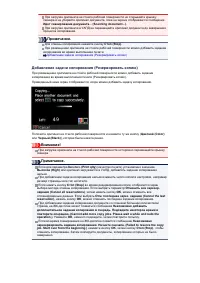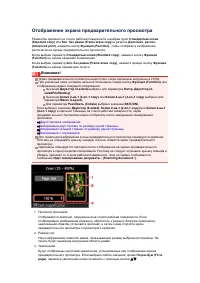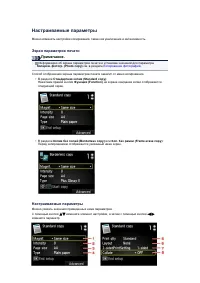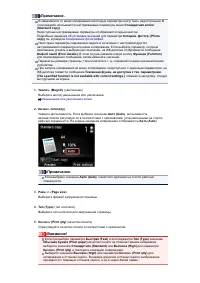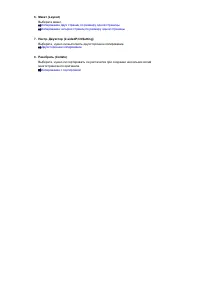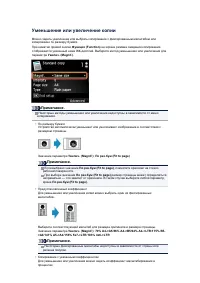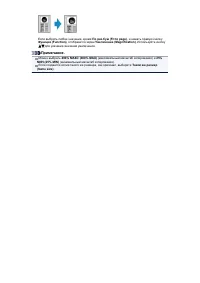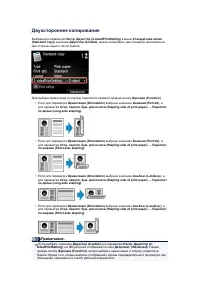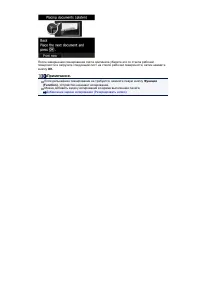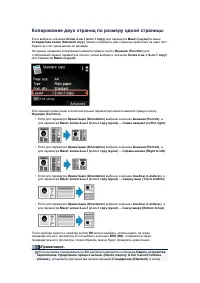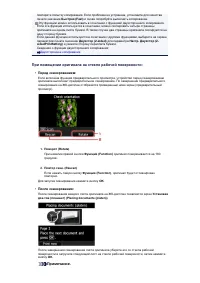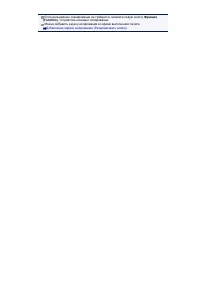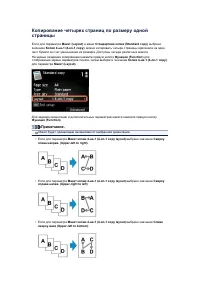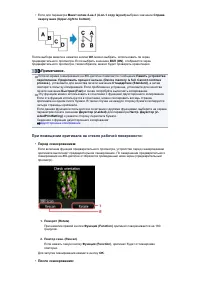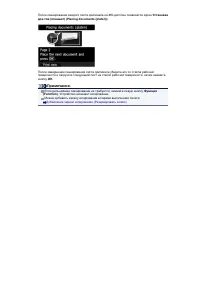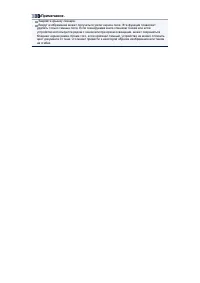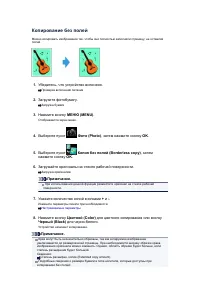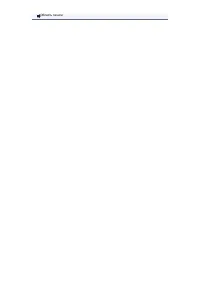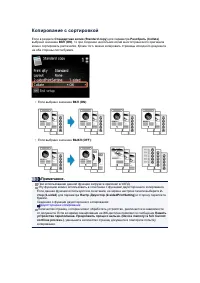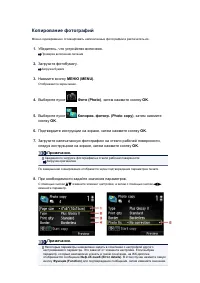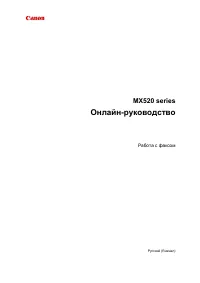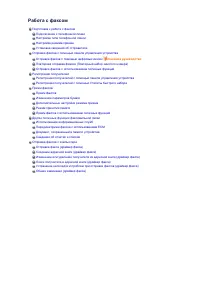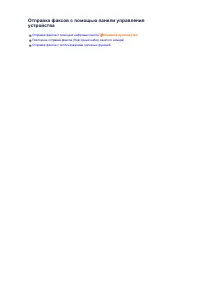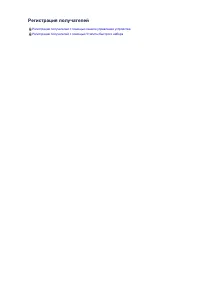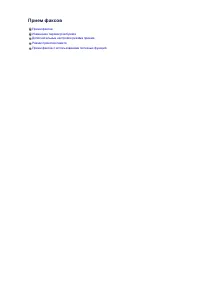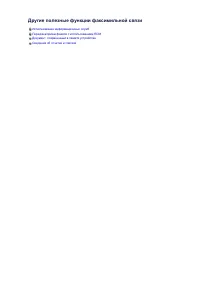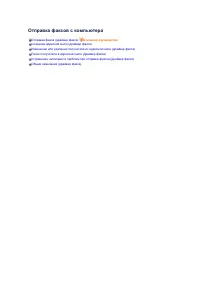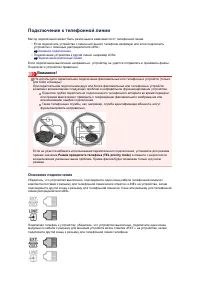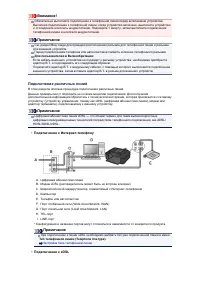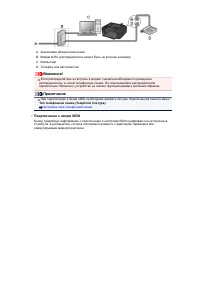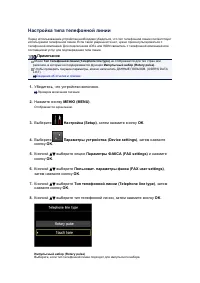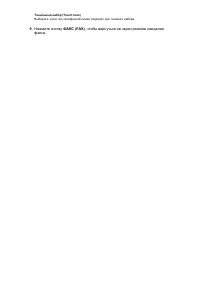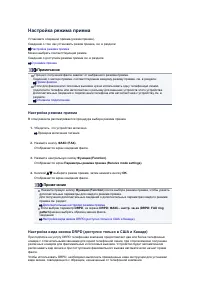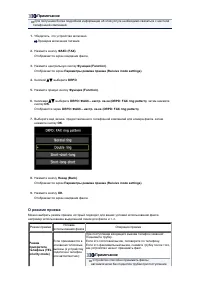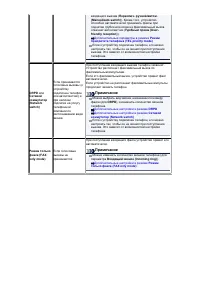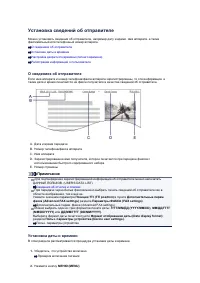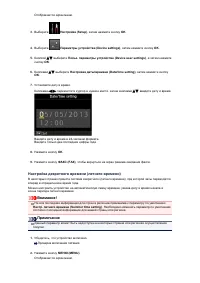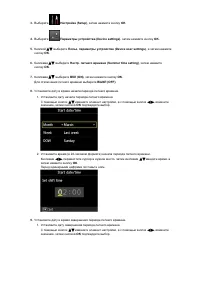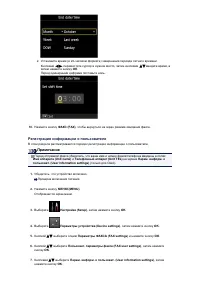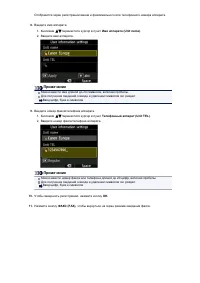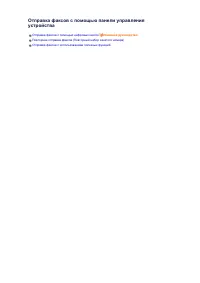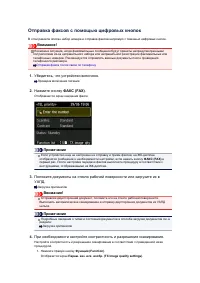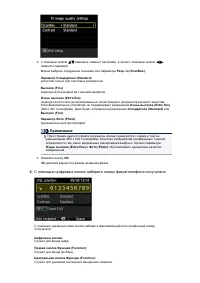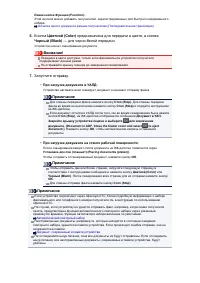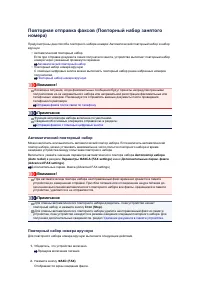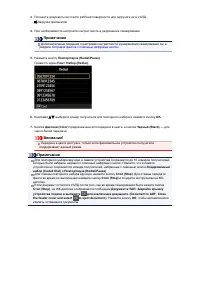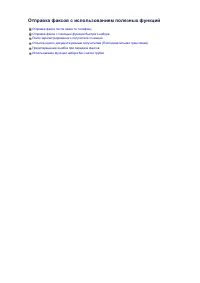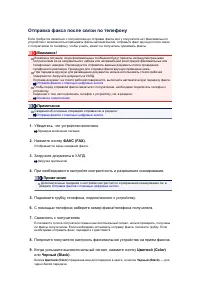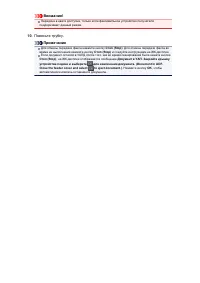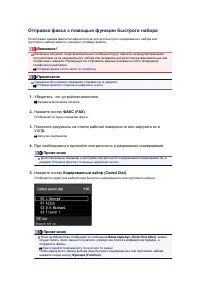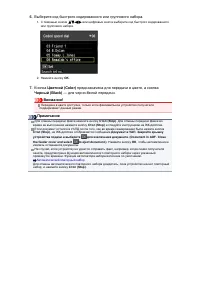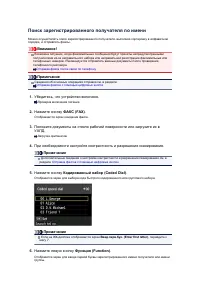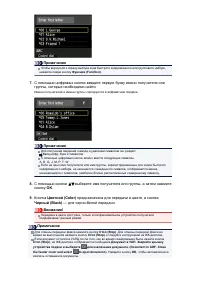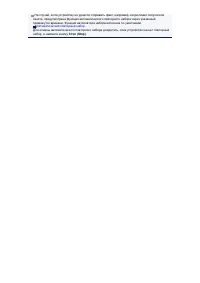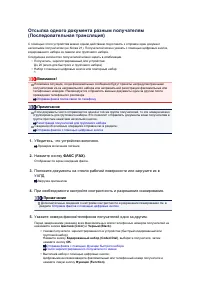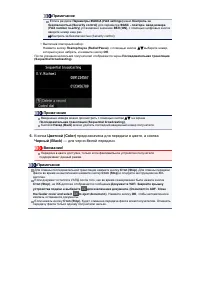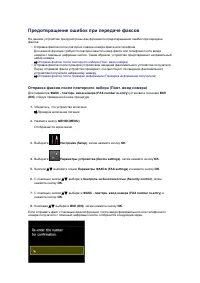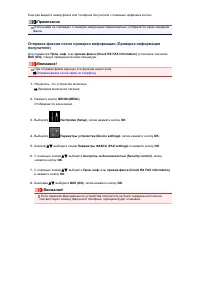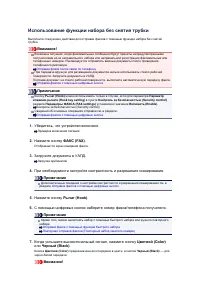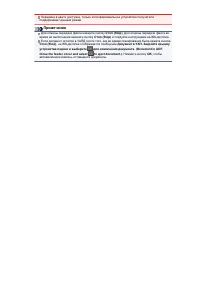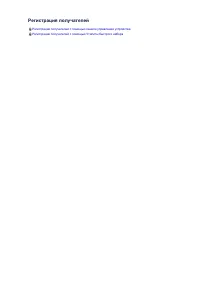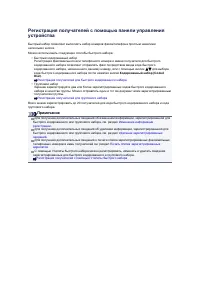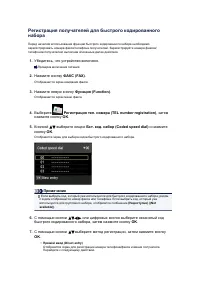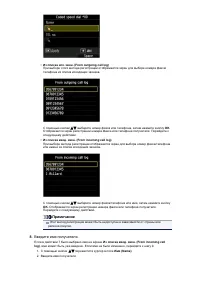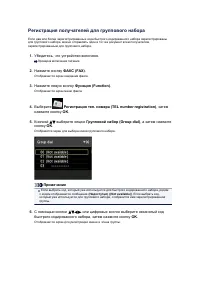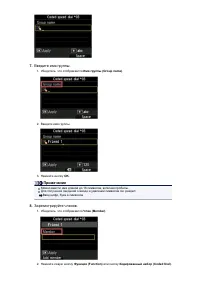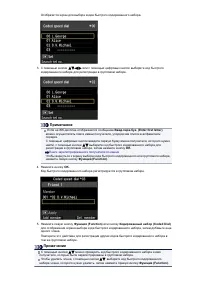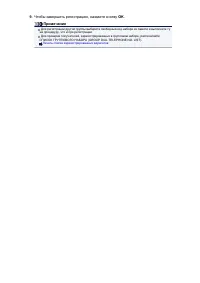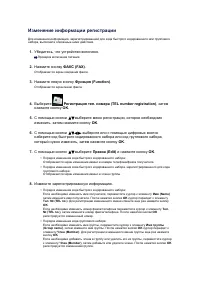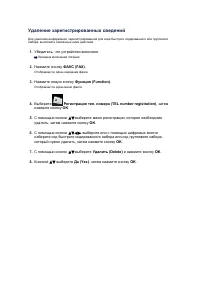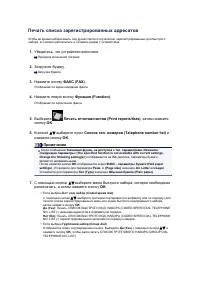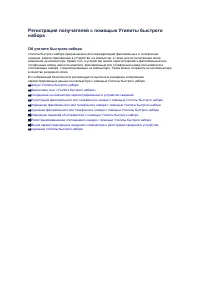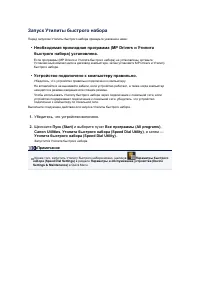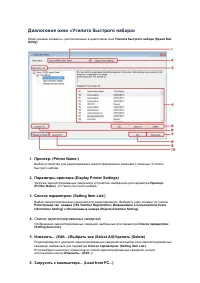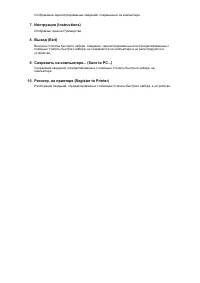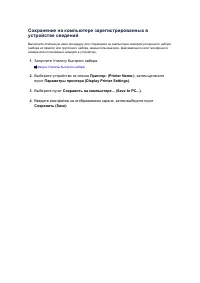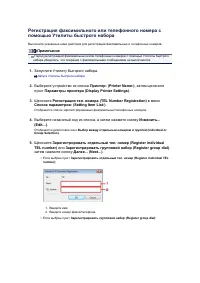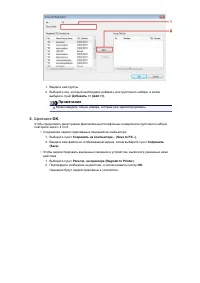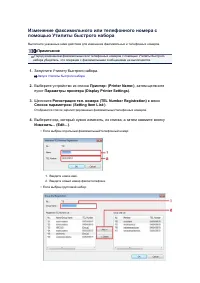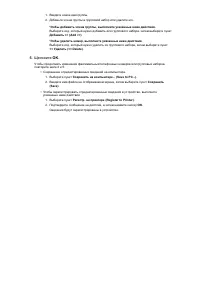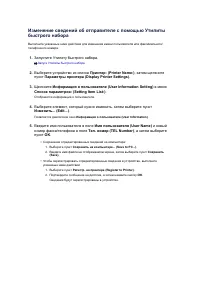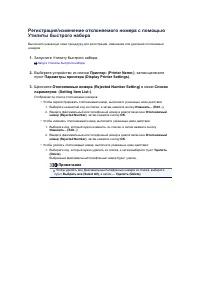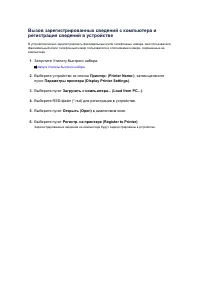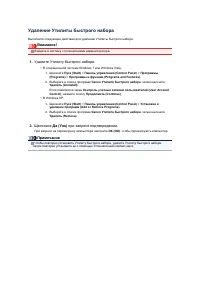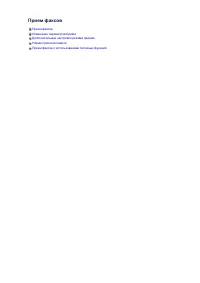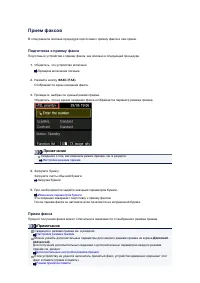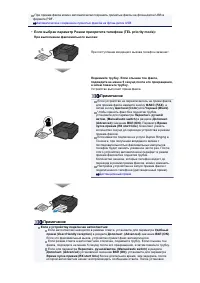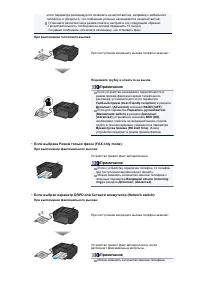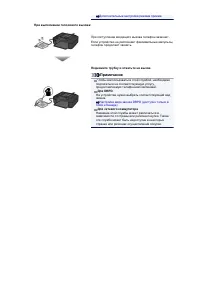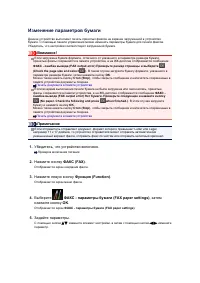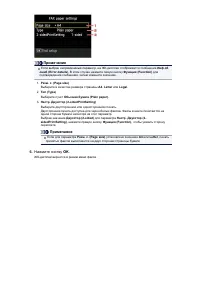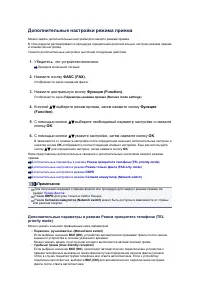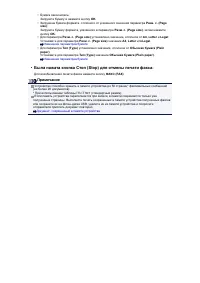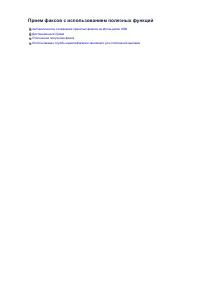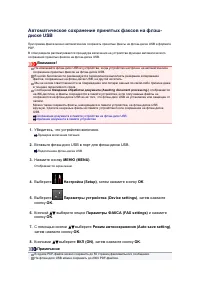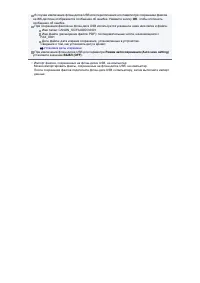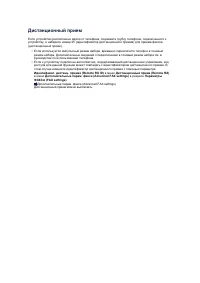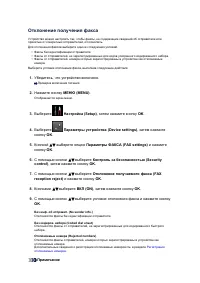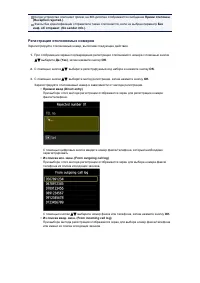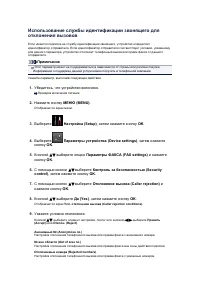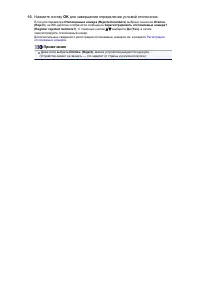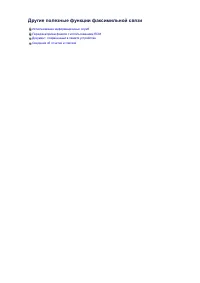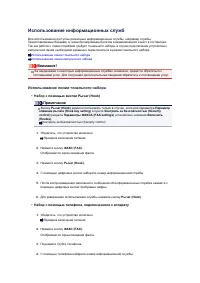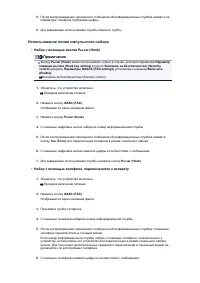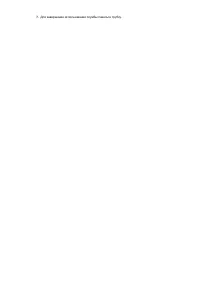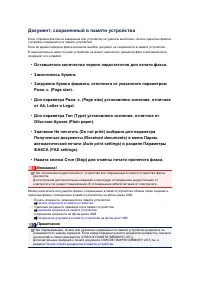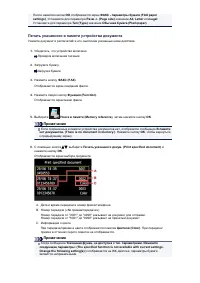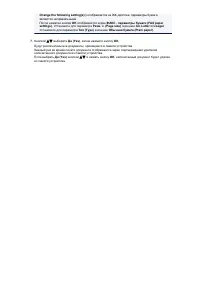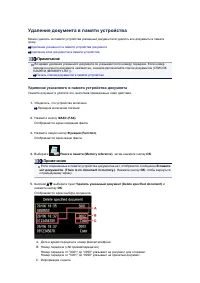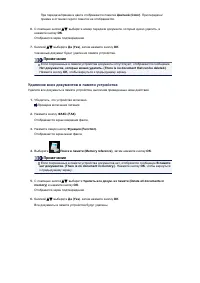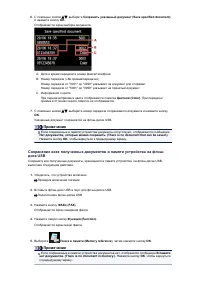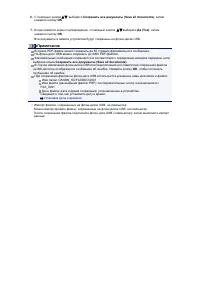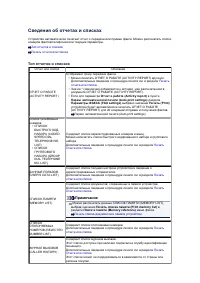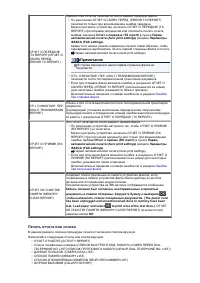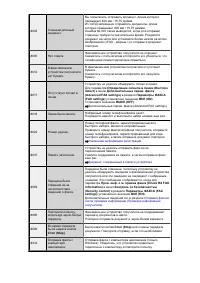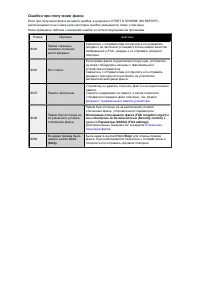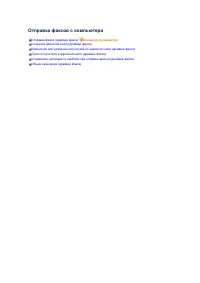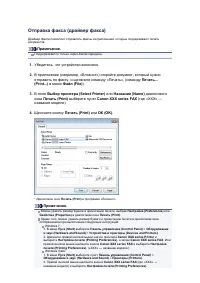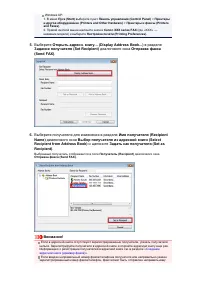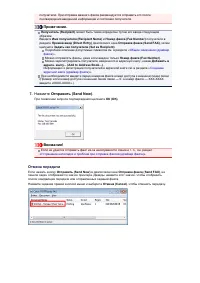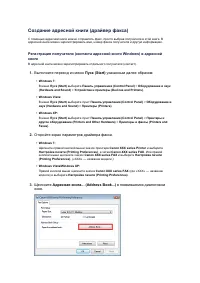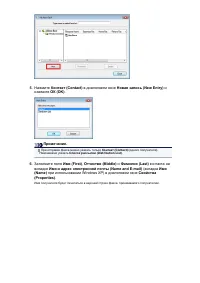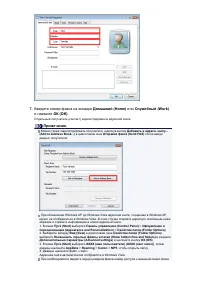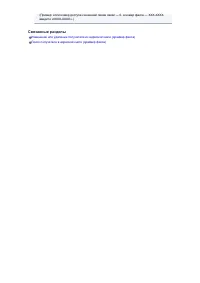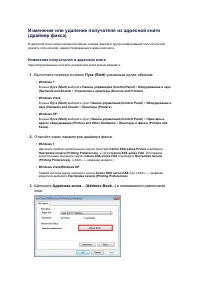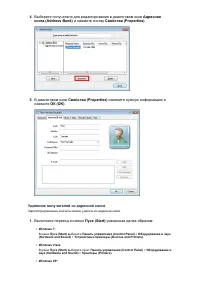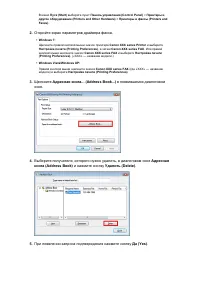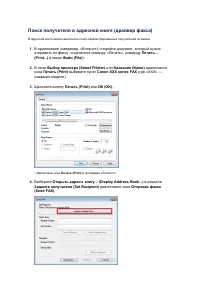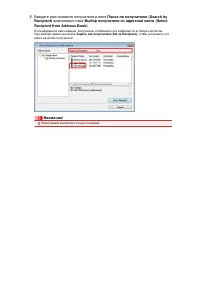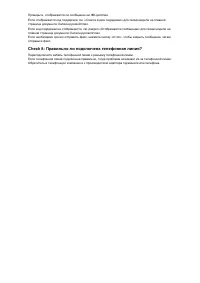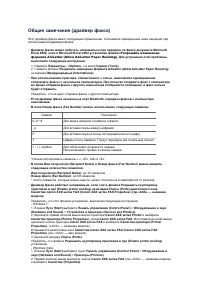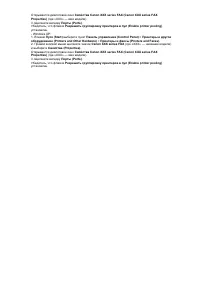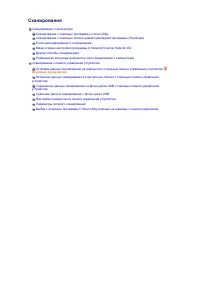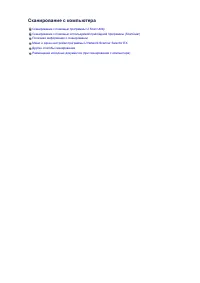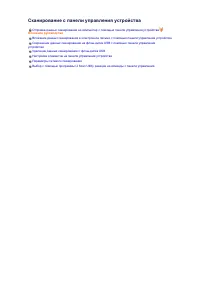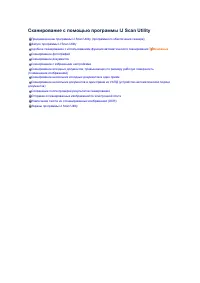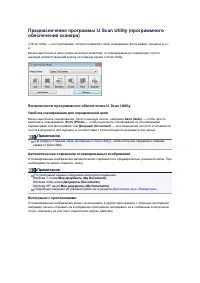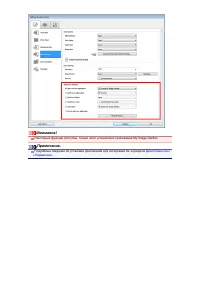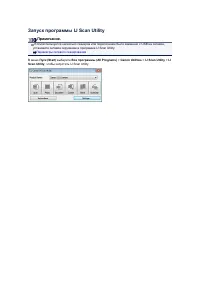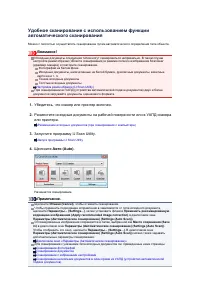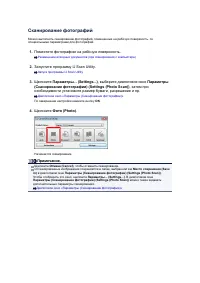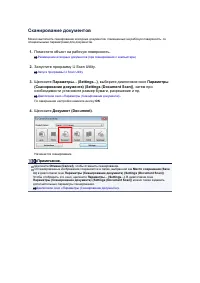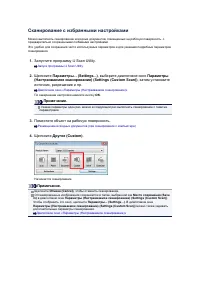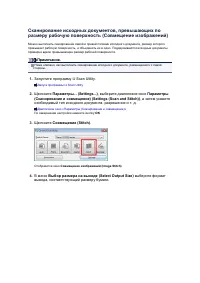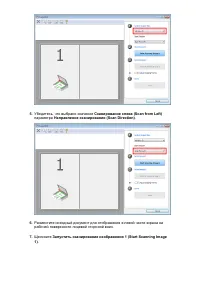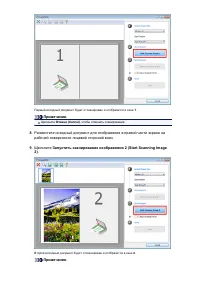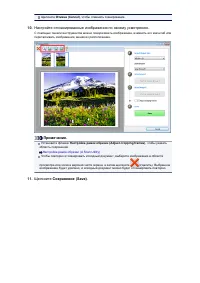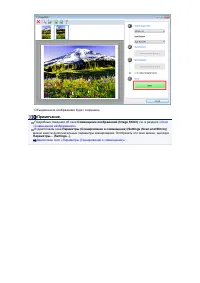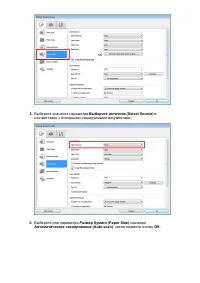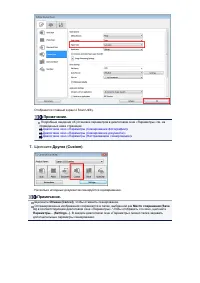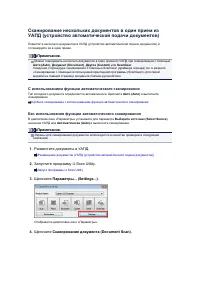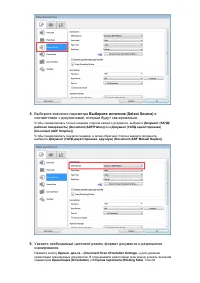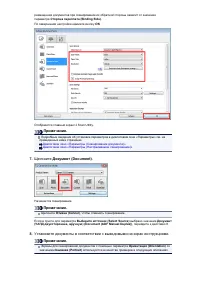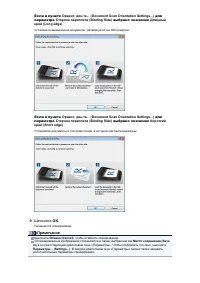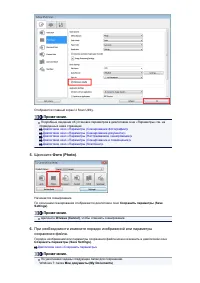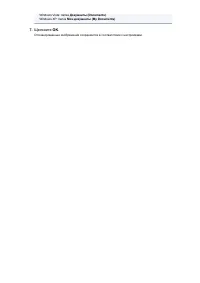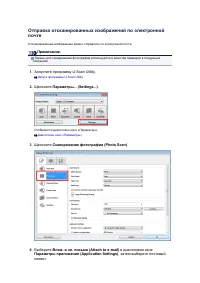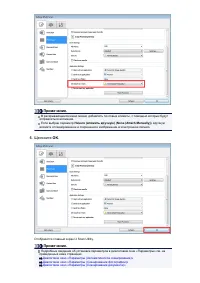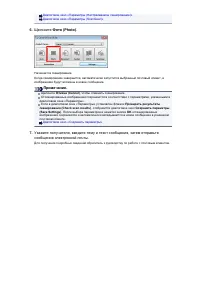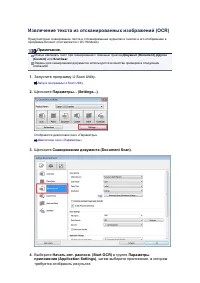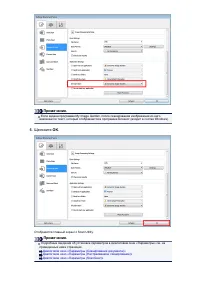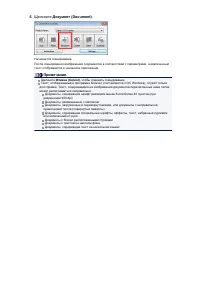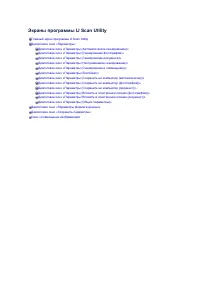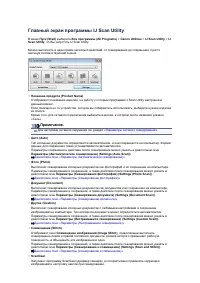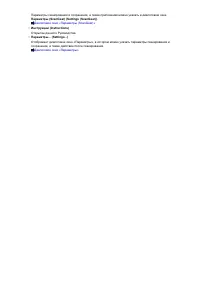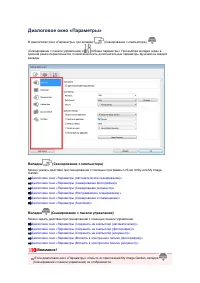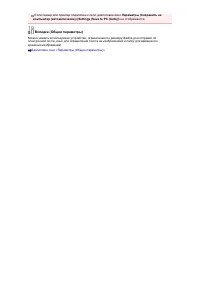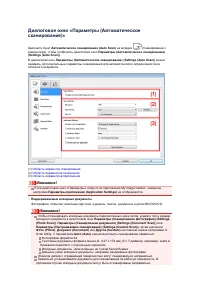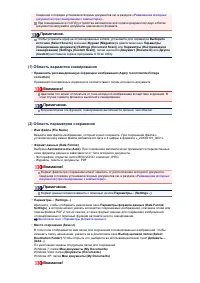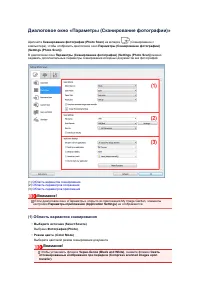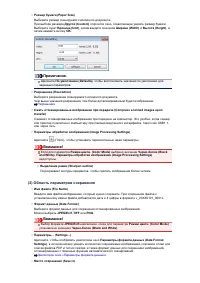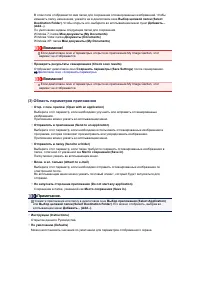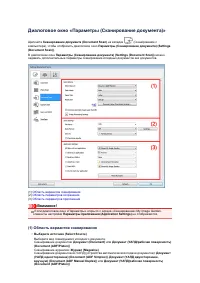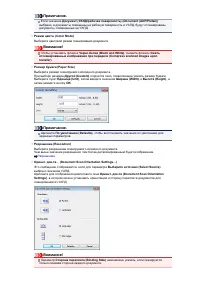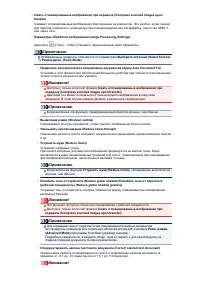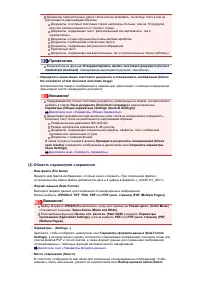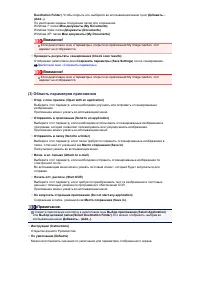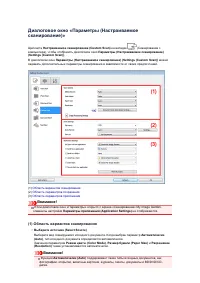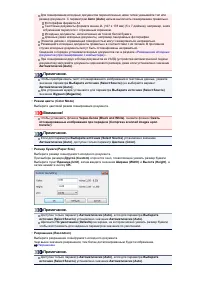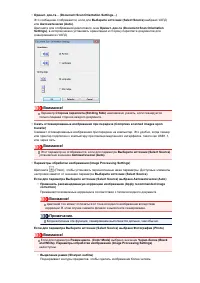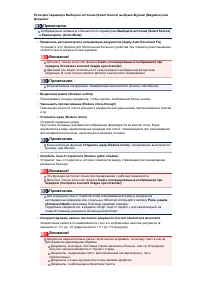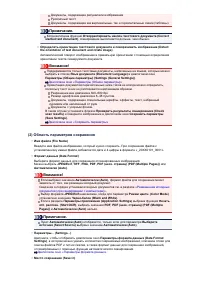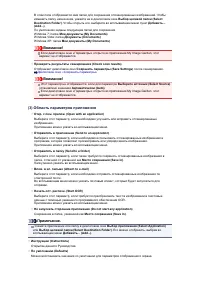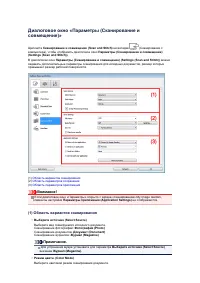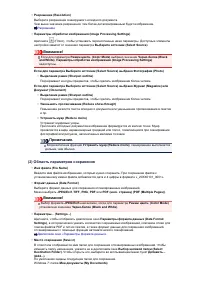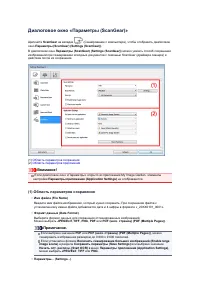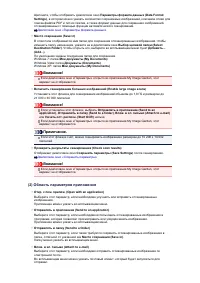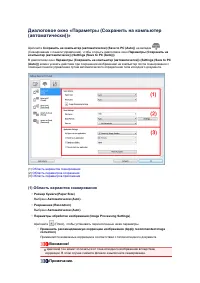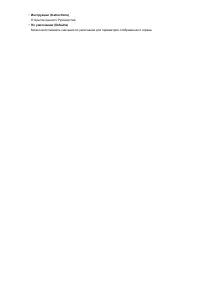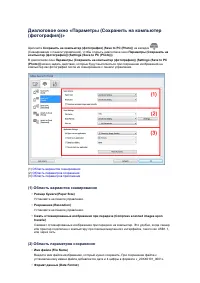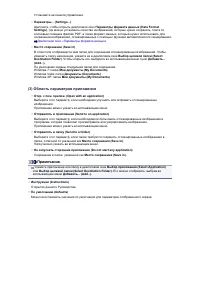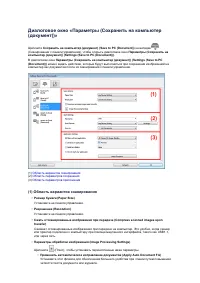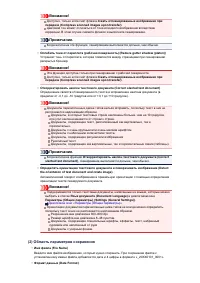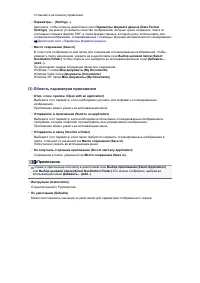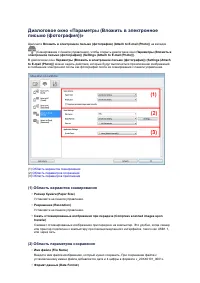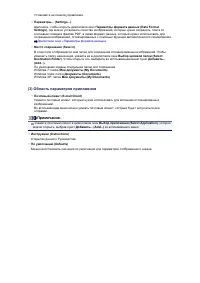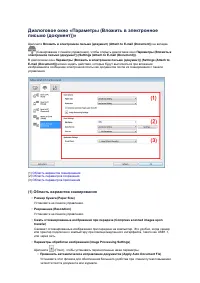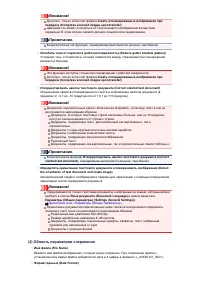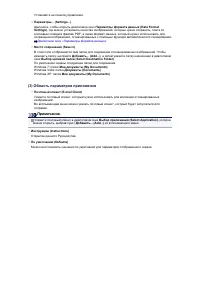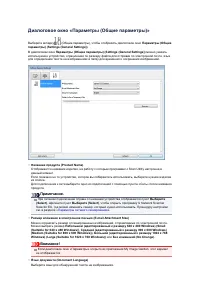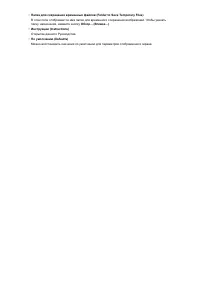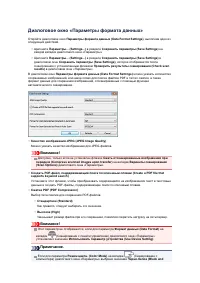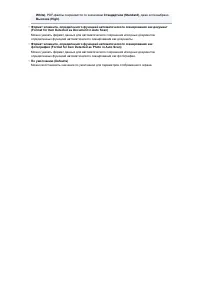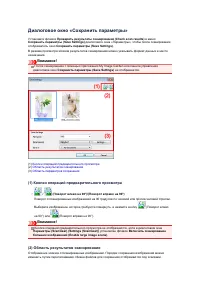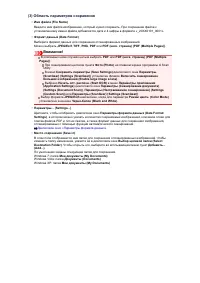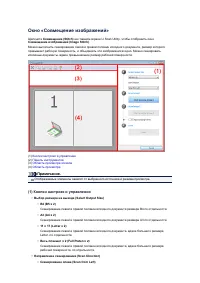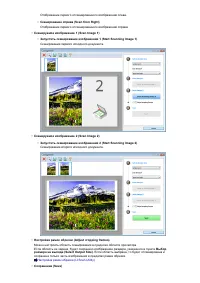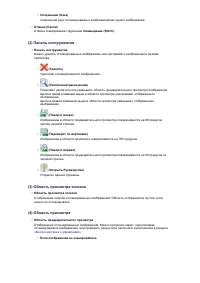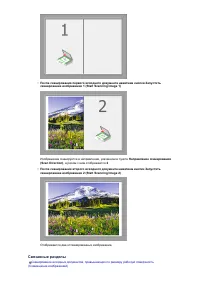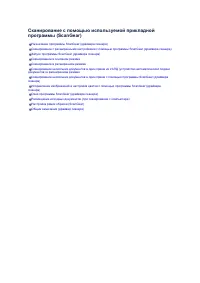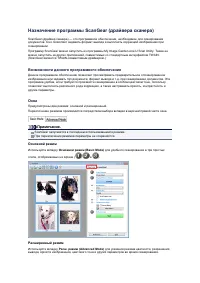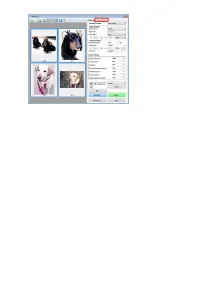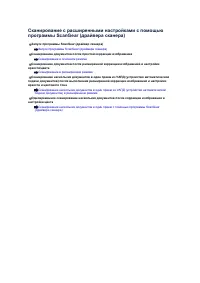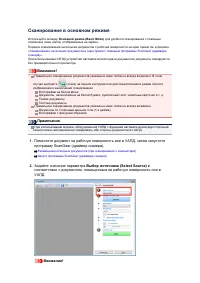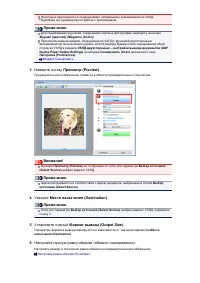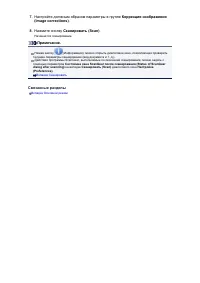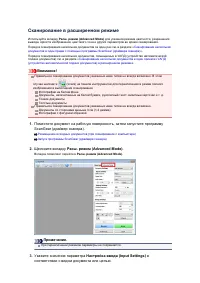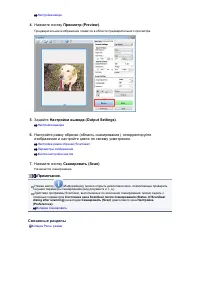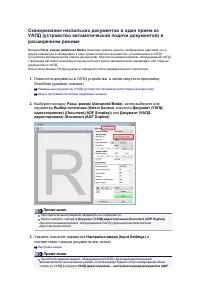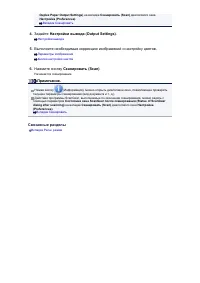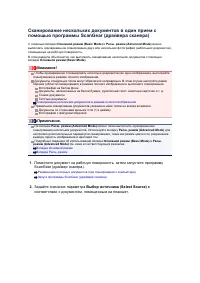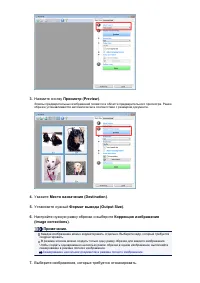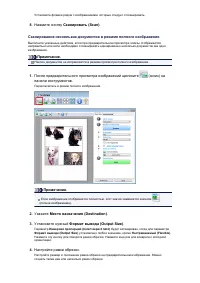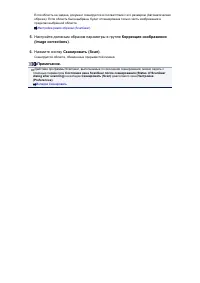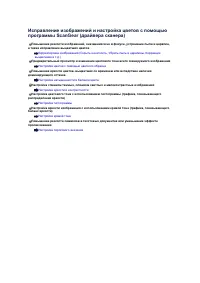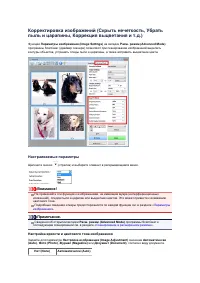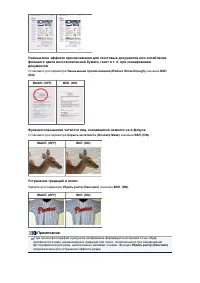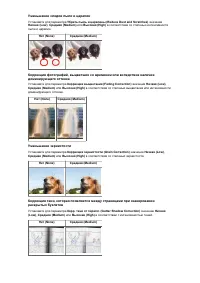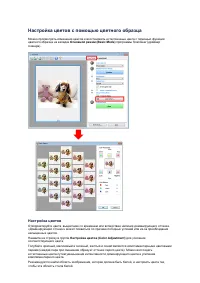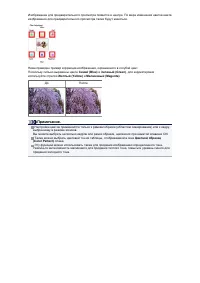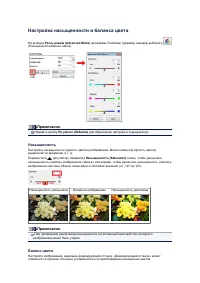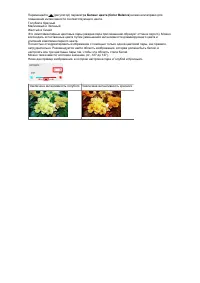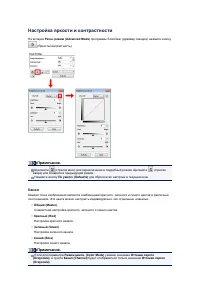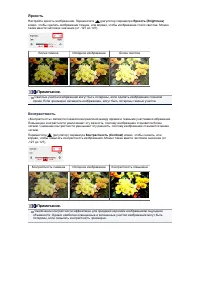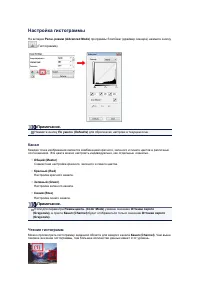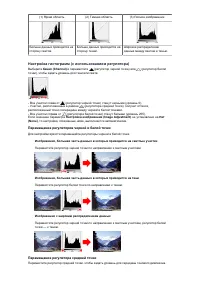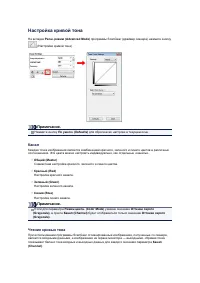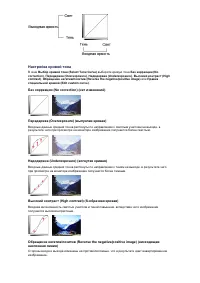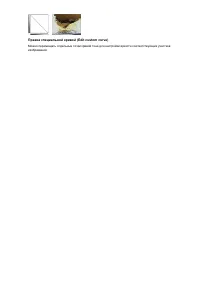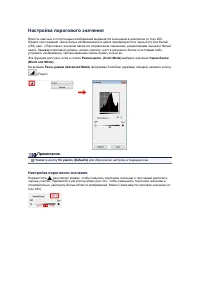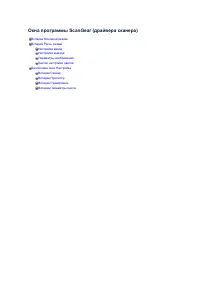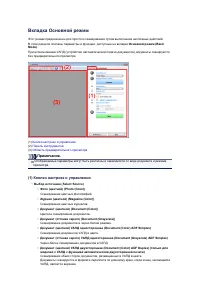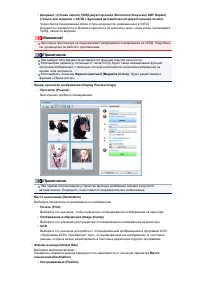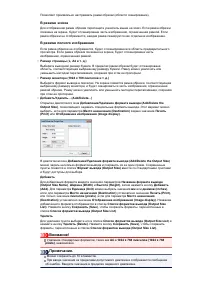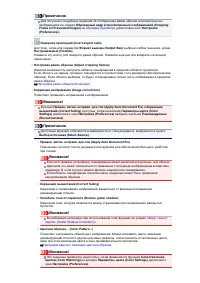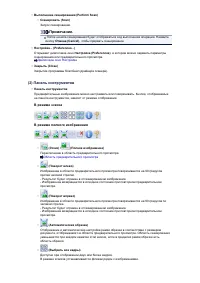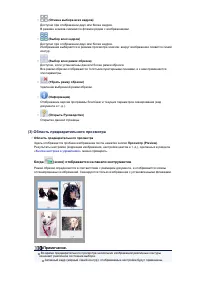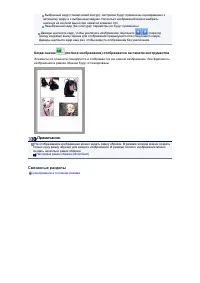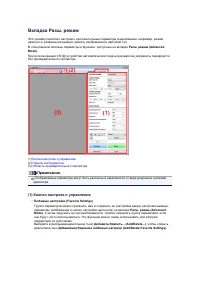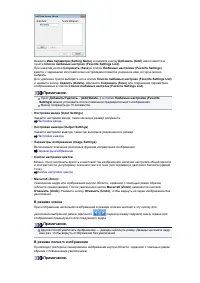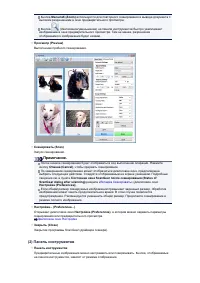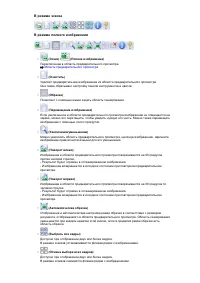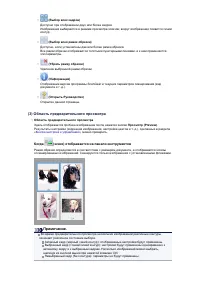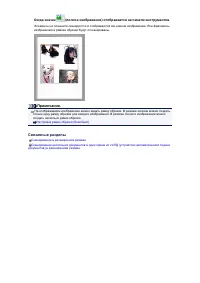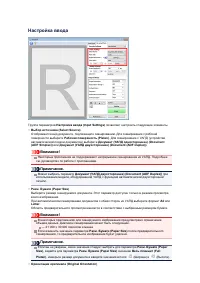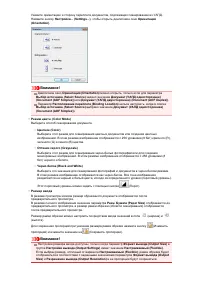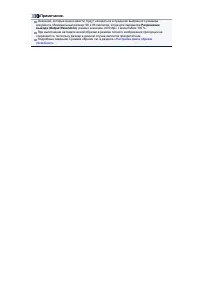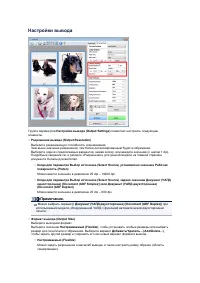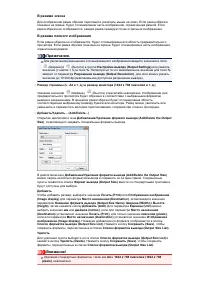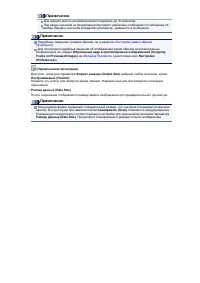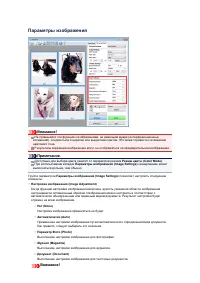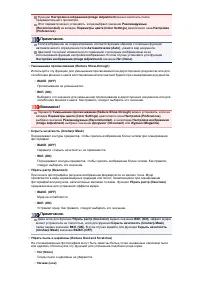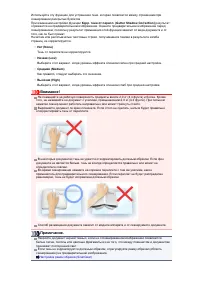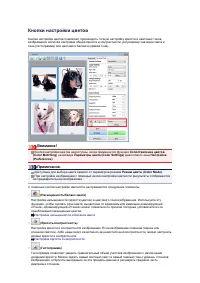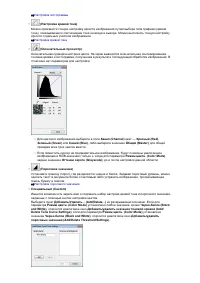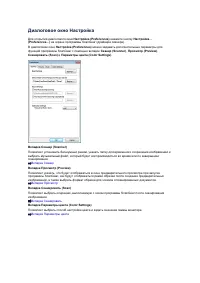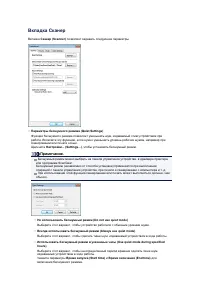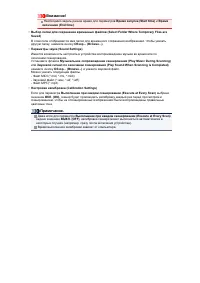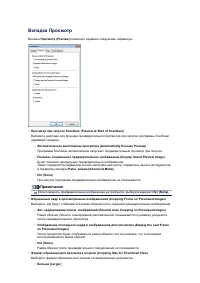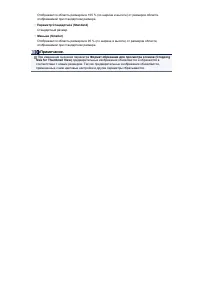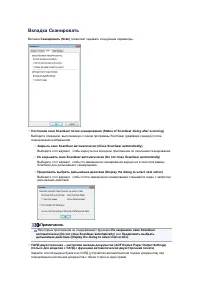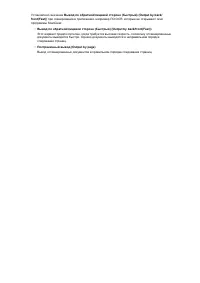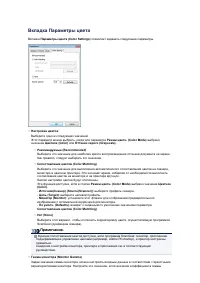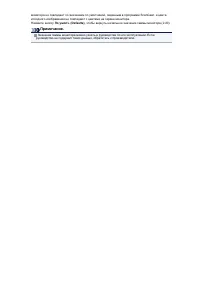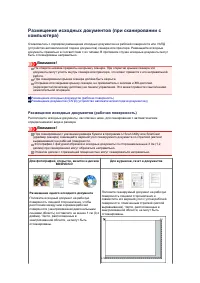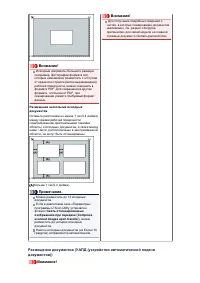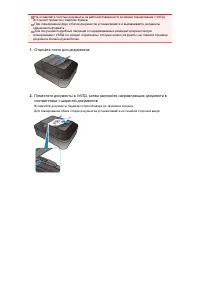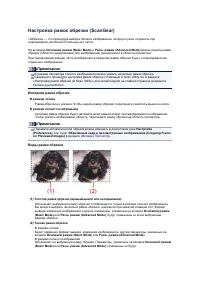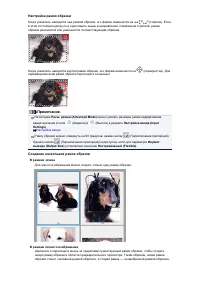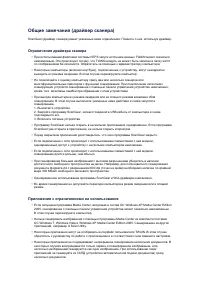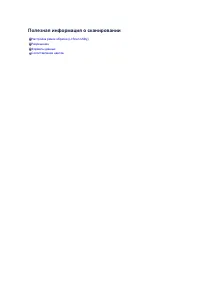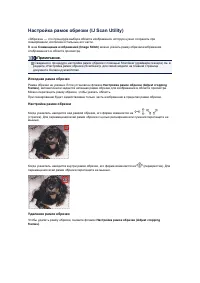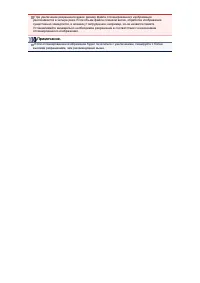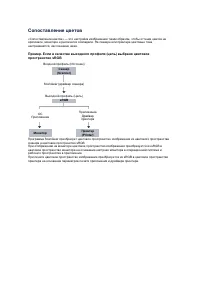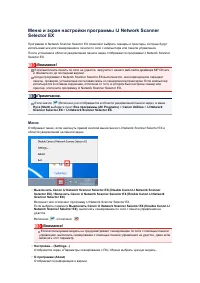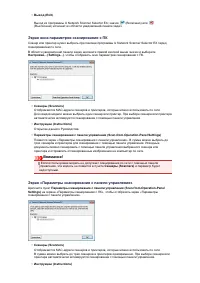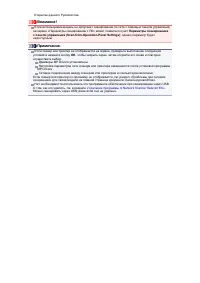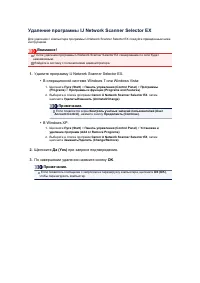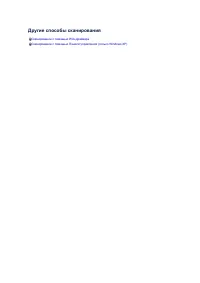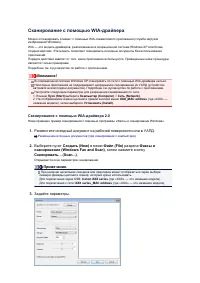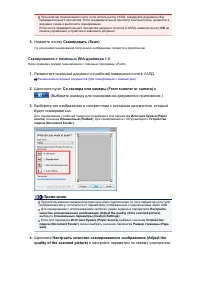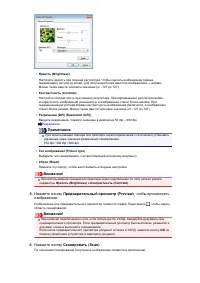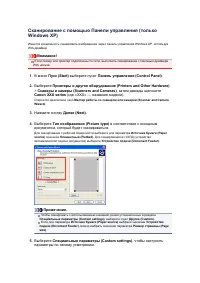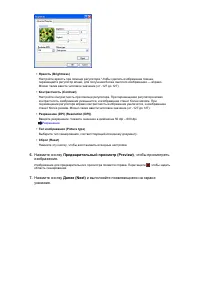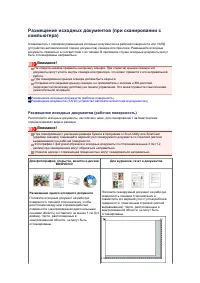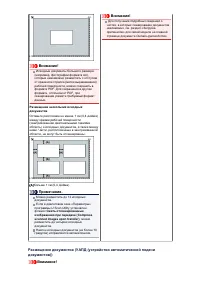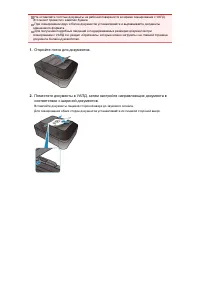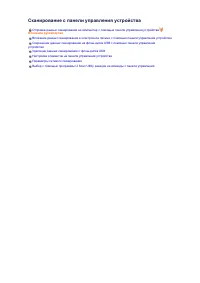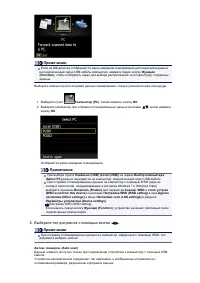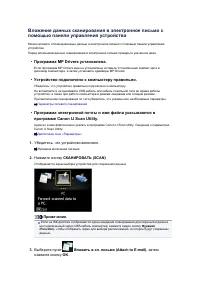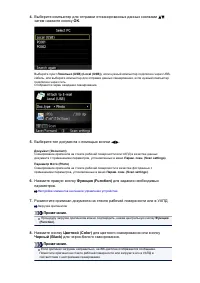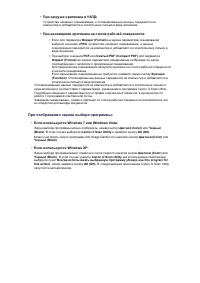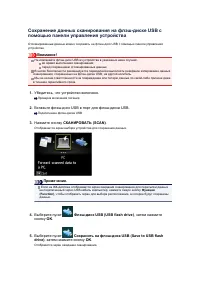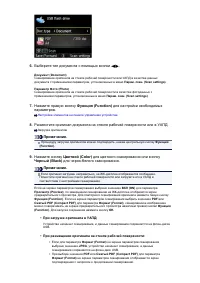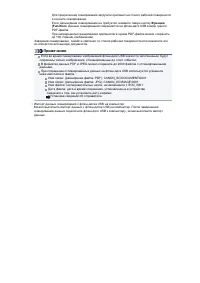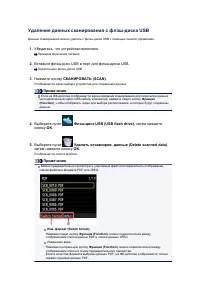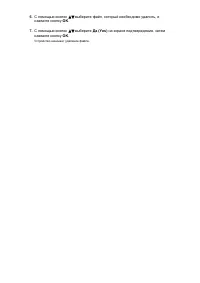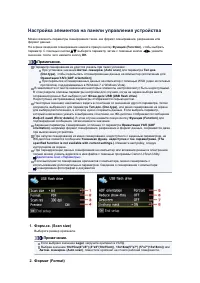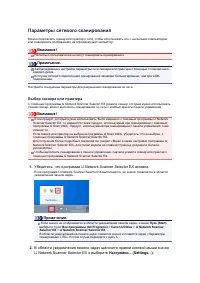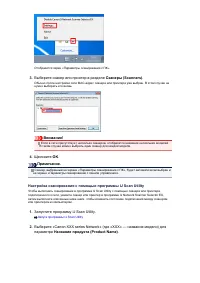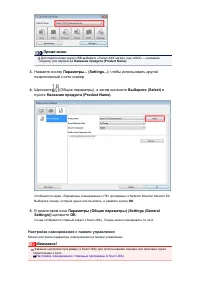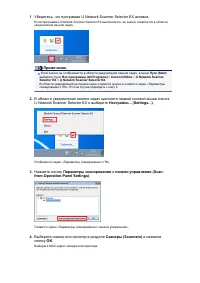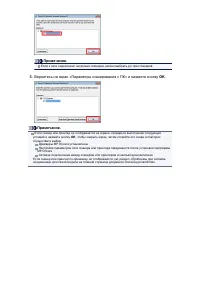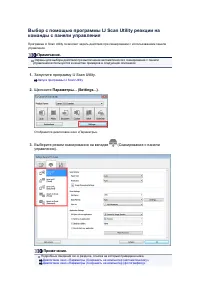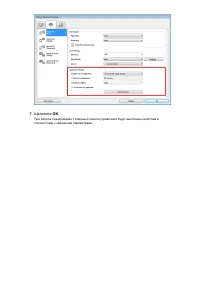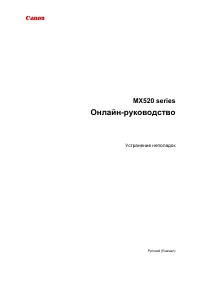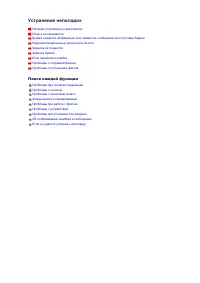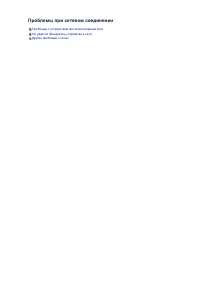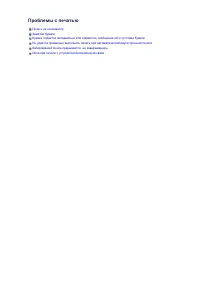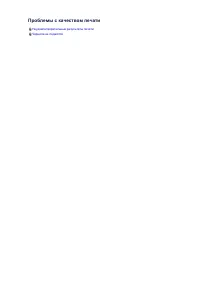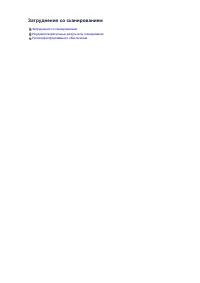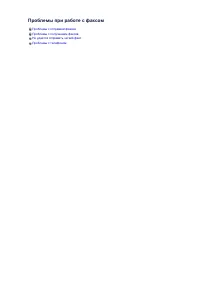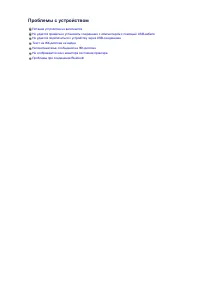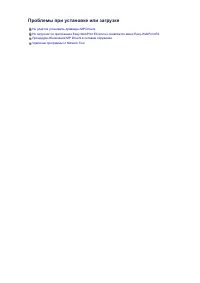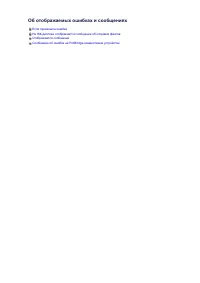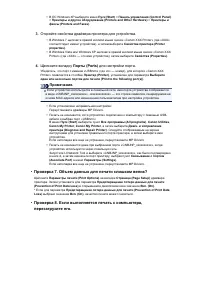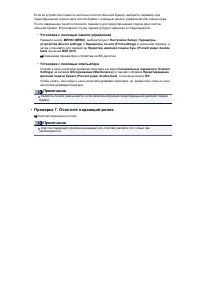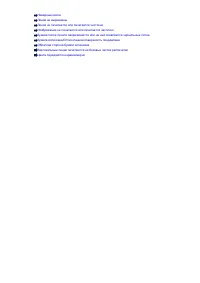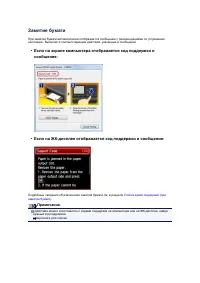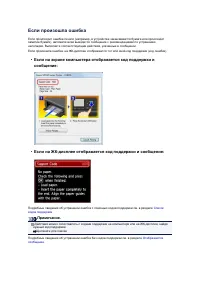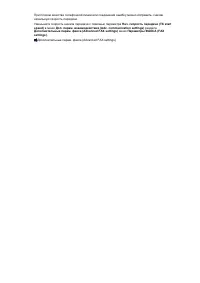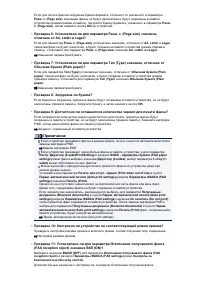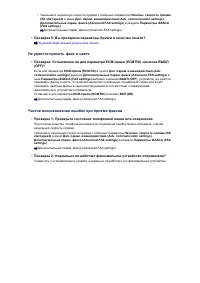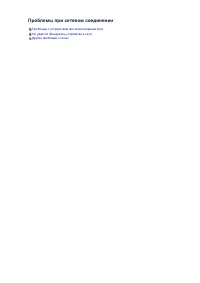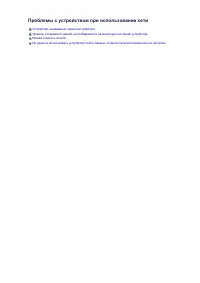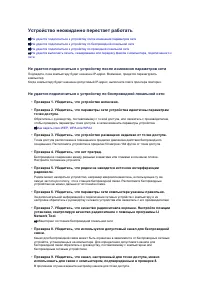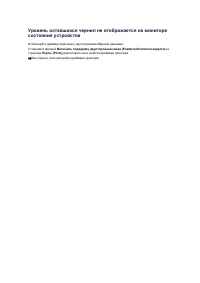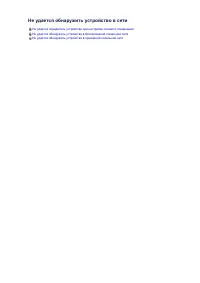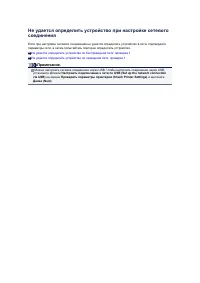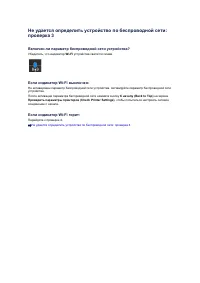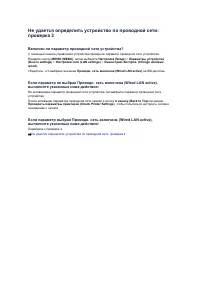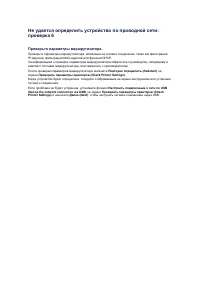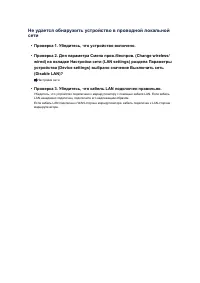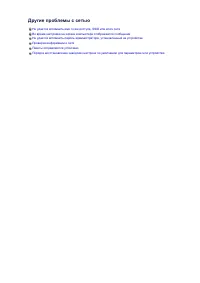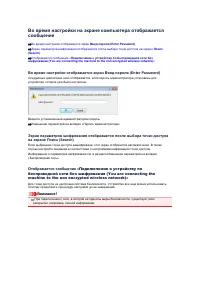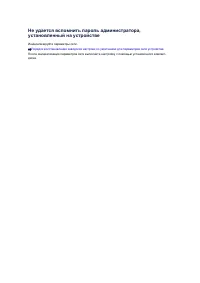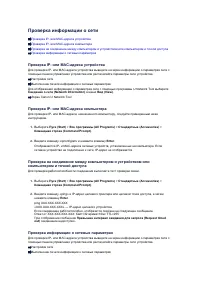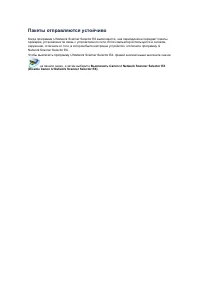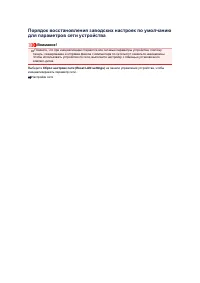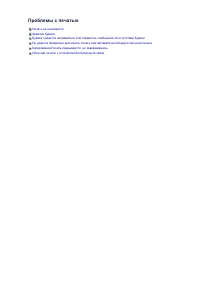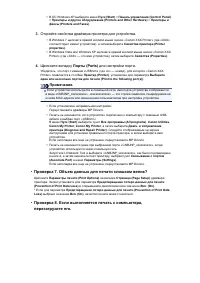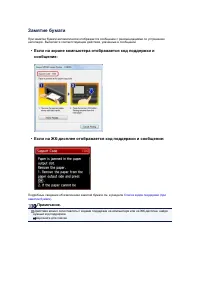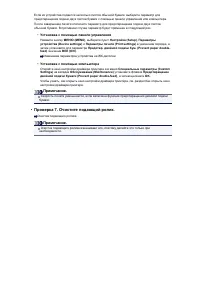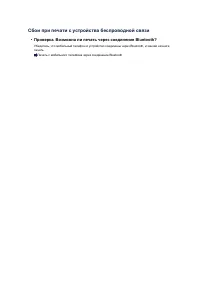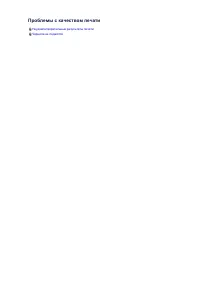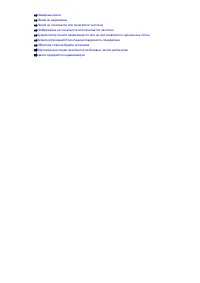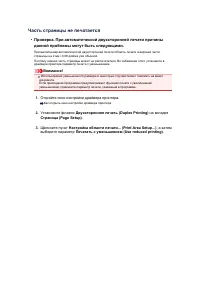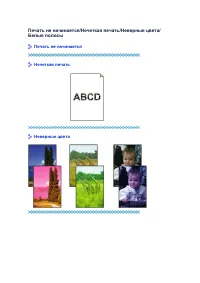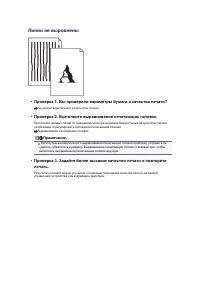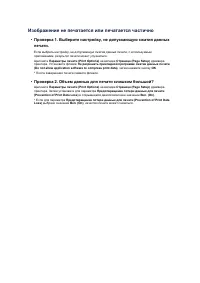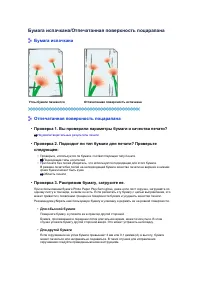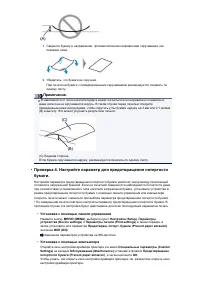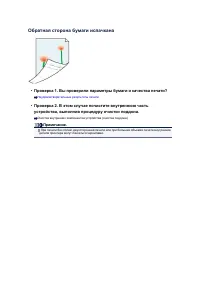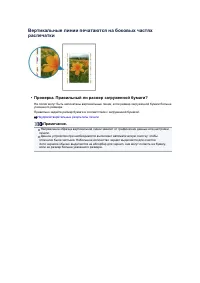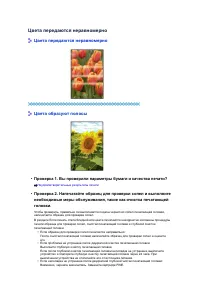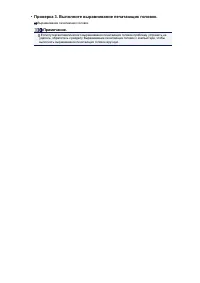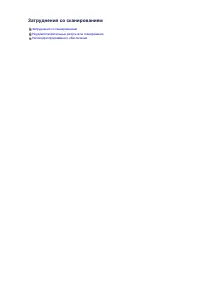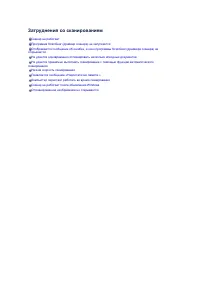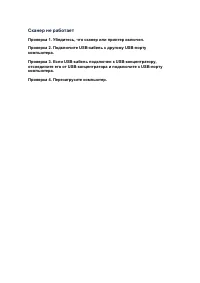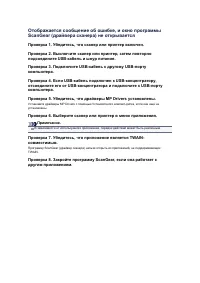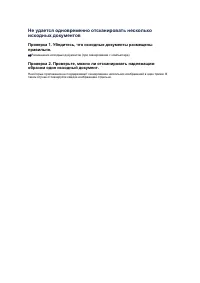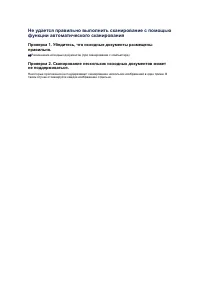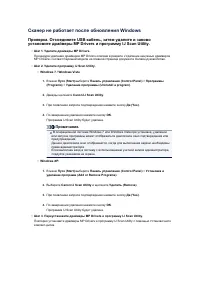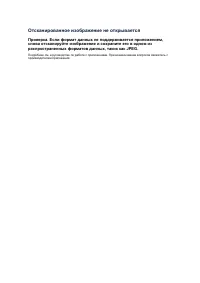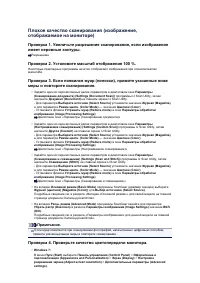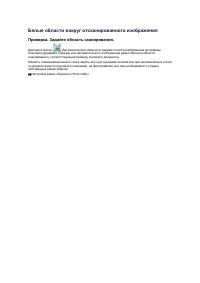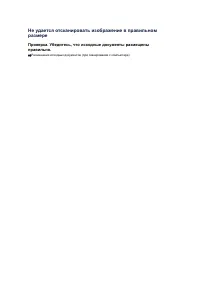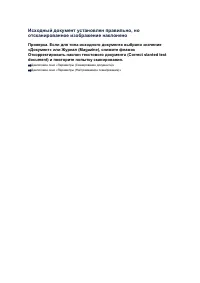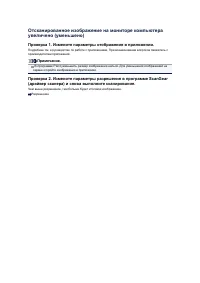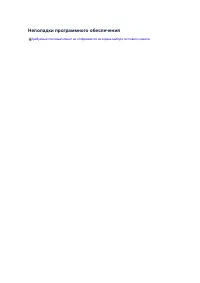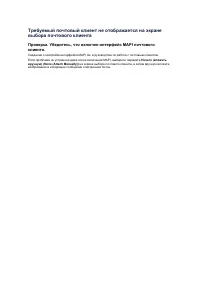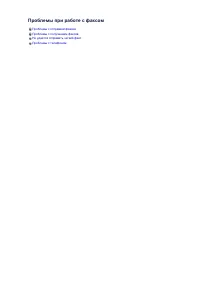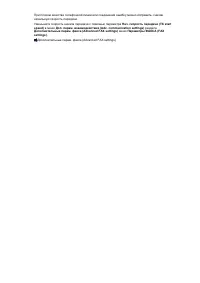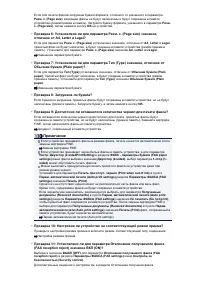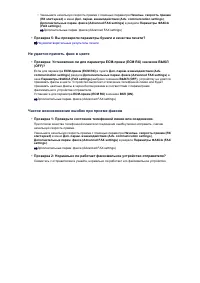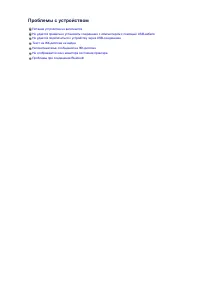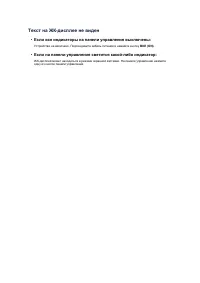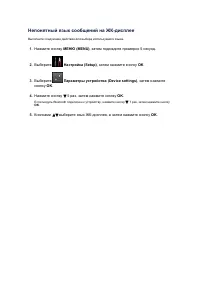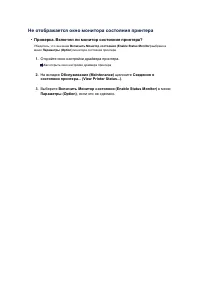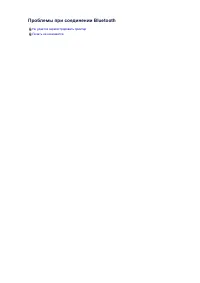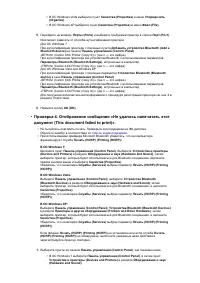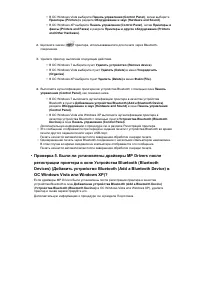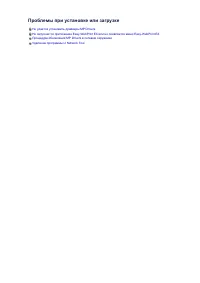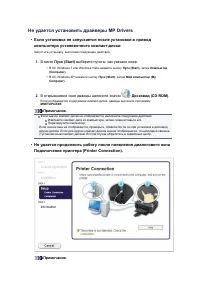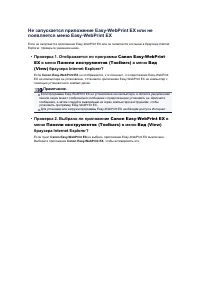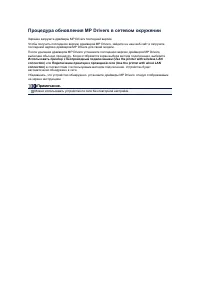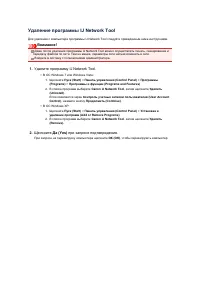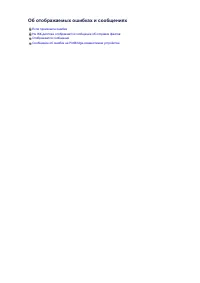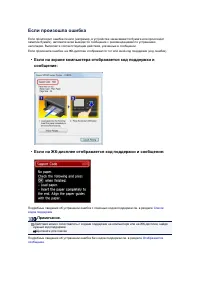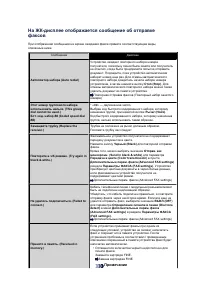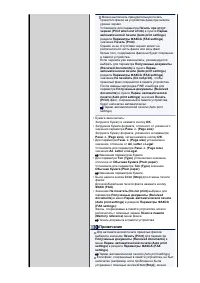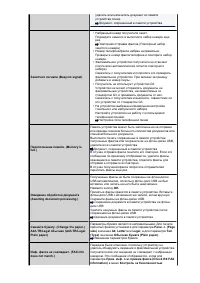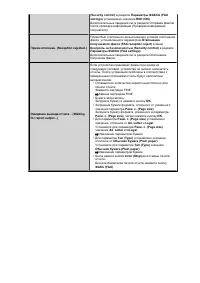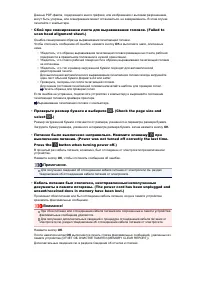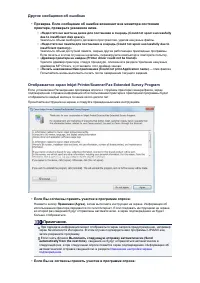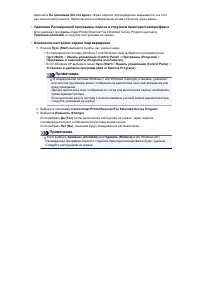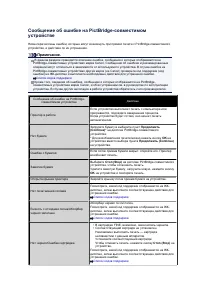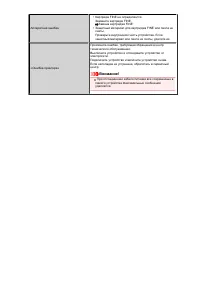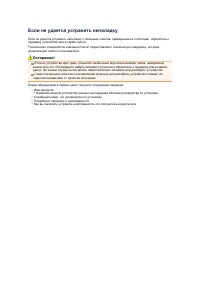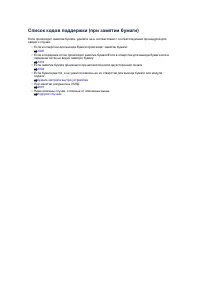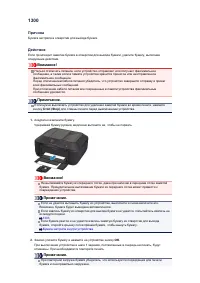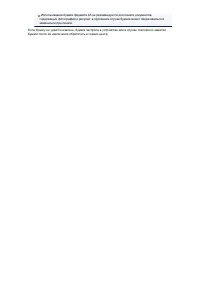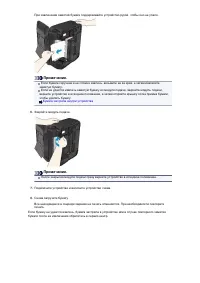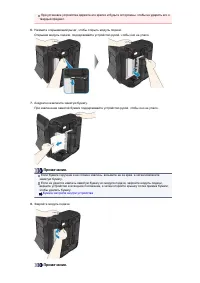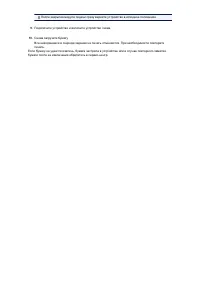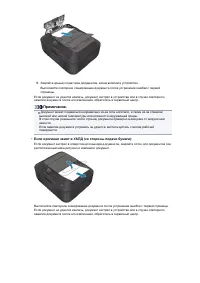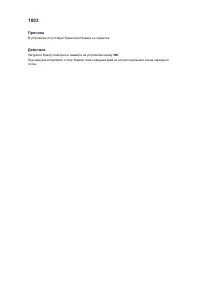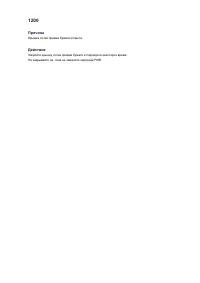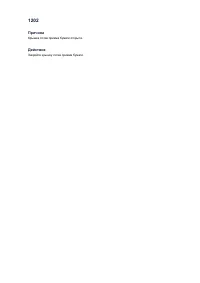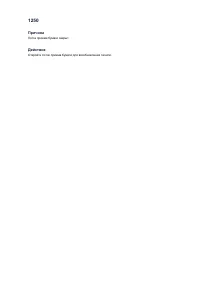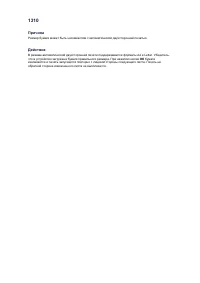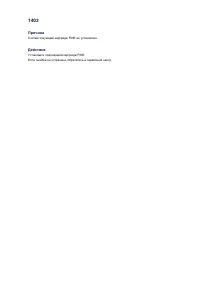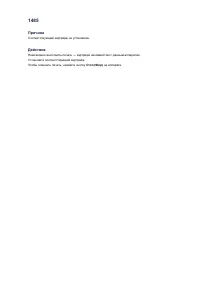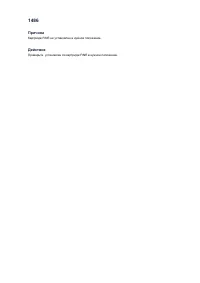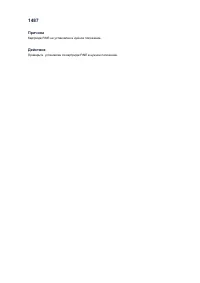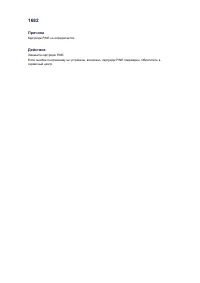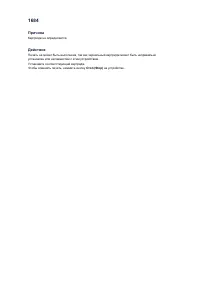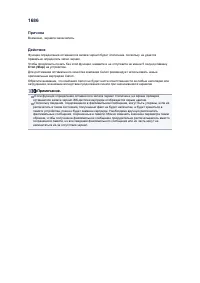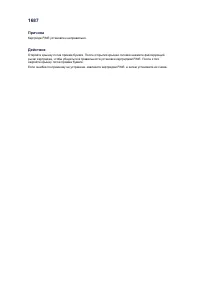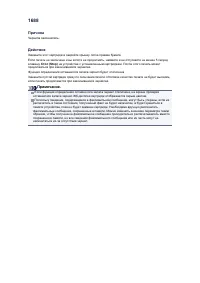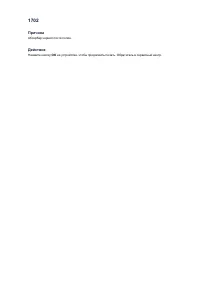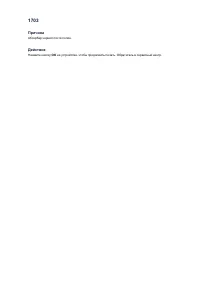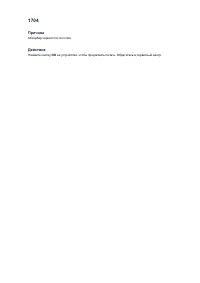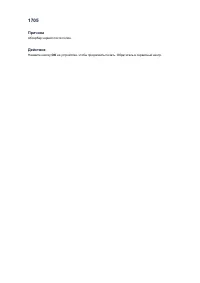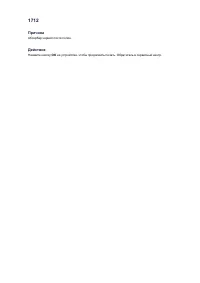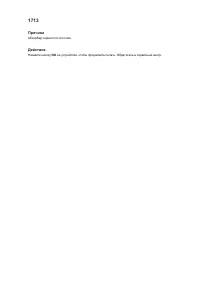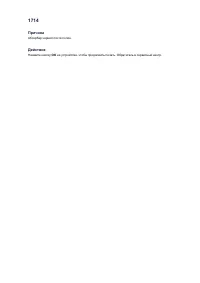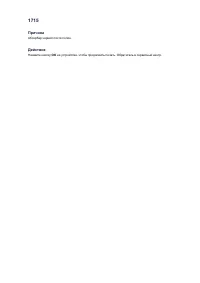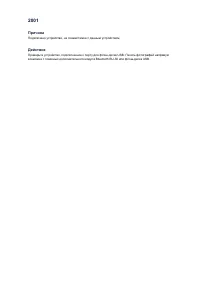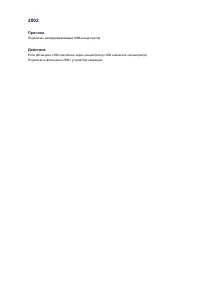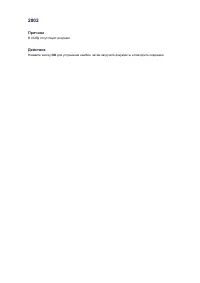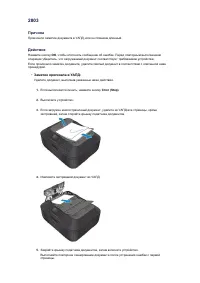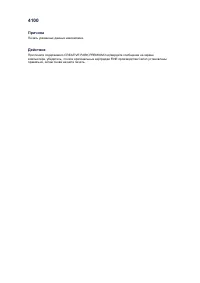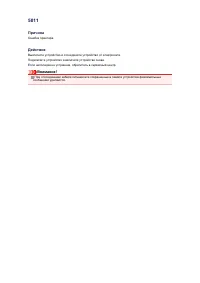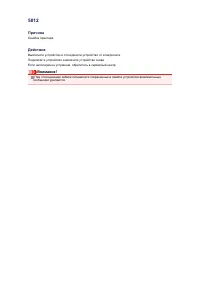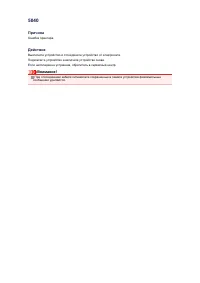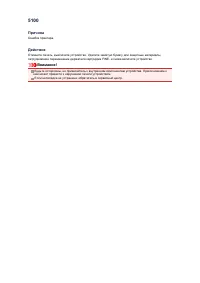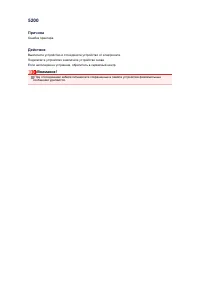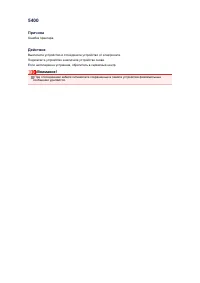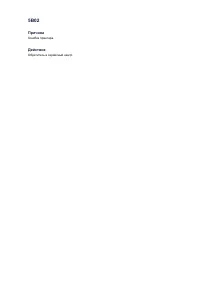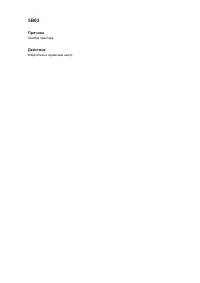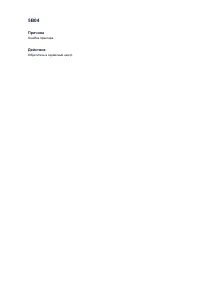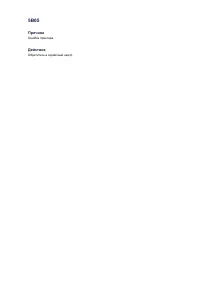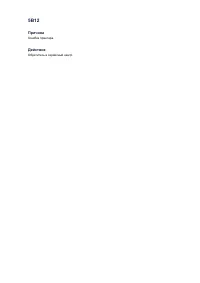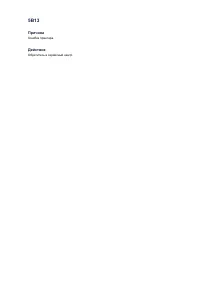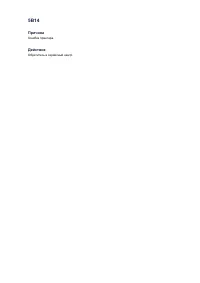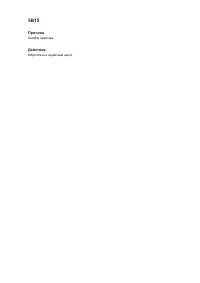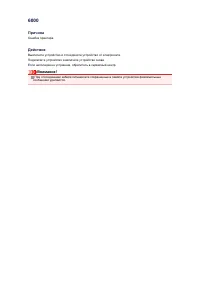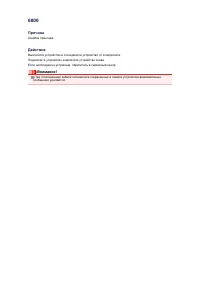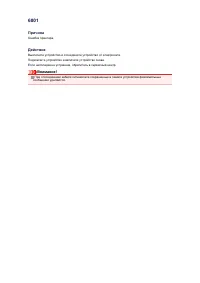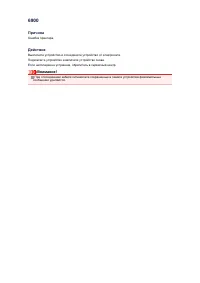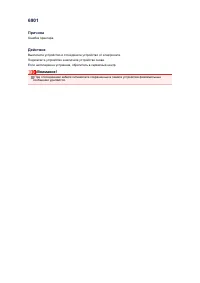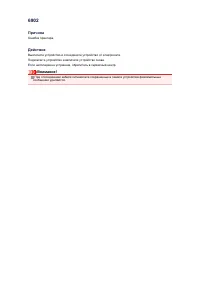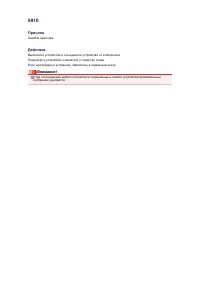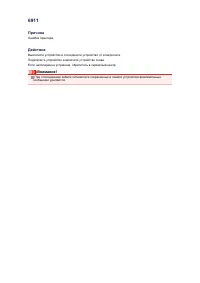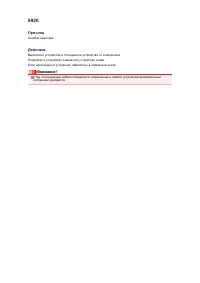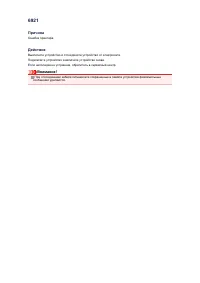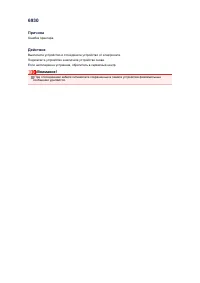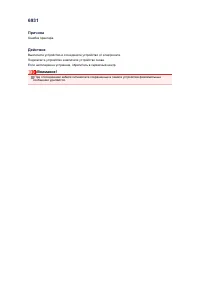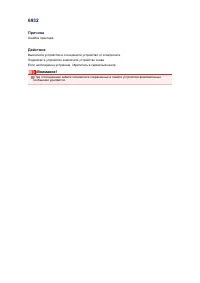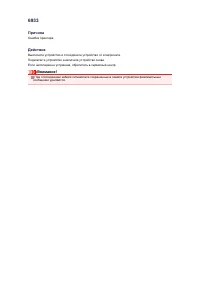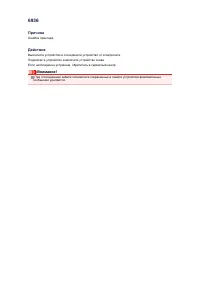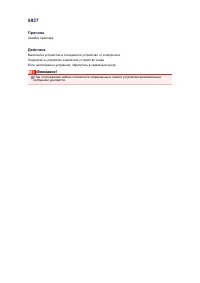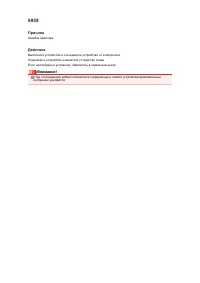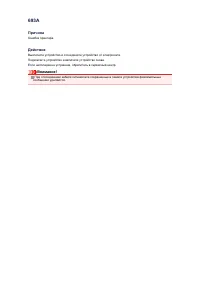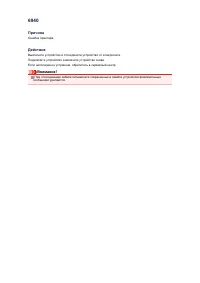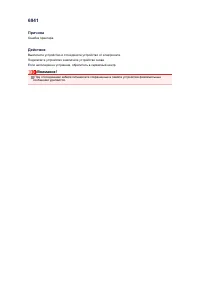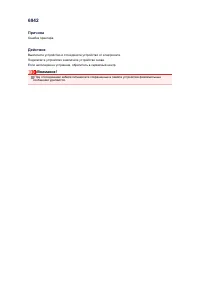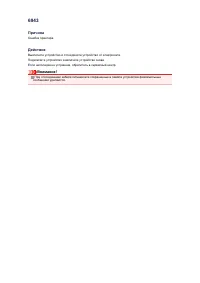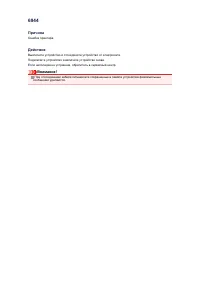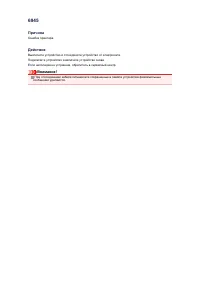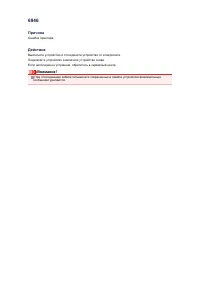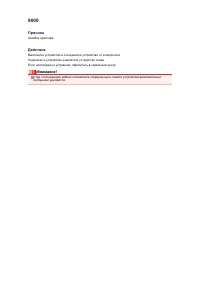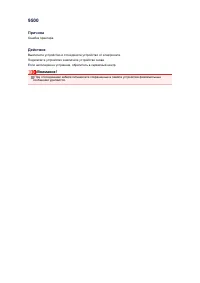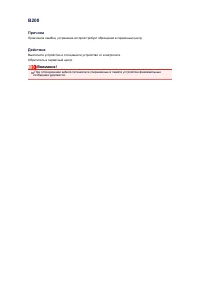МФУ Canon PIXMA MX525 - инструкция пользователя по применению, эксплуатации и установке на русском языке. Мы надеемся, она поможет вам решить возникшие у вас вопросы при эксплуатации техники.
Если остались вопросы, задайте их в комментариях после инструкции.
"Загружаем инструкцию", означает, что нужно подождать пока файл загрузится и можно будет его читать онлайн. Некоторые инструкции очень большие и время их появления зависит от вашей скорости интернета.
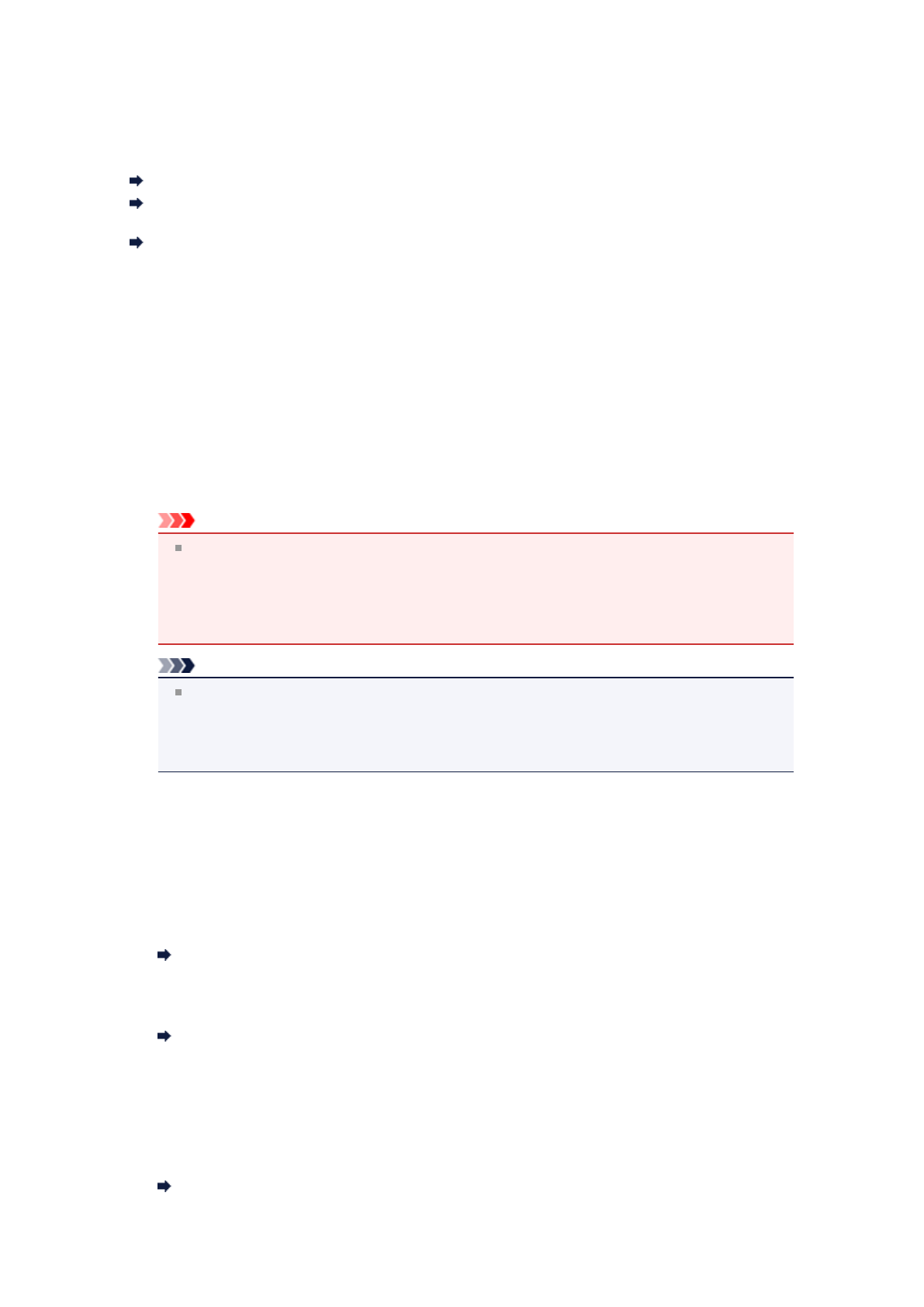
Проблемы с отправкой факсов
Не удается отправить факс
Не удается произвести последовательную передачу при повторном наборе или не удается набор
с использованием цифровых кнопок
Частое возникновение ошибок при отправке факсов
Не удается отправить факс
•
Проверка 1: Включено ли питание?
• При отключенном питании отправка факсов невозможна. Нажмите кнопку
ВКЛ
(ON)
, чтобы
включить питание.
• При отсоединении шнура питания без выключения устройства (одна из кнопок на панели
управления светится) питание включается автоматически после подключения шнура.
• Если шнур питания был отсоединен после нажатия кнопки
ВКЛ
(ON)
для отключения
питания (ни одна из кнопок панели управления не светится), подключите его, затем
нажмите
ВКЛ
(ON)
для включения питания.
• Если питание было отключено из-за сбоя в электросети, оно включится автоматически
после восстановления электроснабжения.
Внимание!
Перед отсоединением шнура питания убедитесь, что на панели управления погасли все
индикаторы, и только потом отключите шнур питания.
При сбое питания или отсоединении кабеля питания все сохраненные в памяти устройства
факсимильные сообщения удаляются.
Для получения дополнительных сведений о процедуре отсоединения шнура питания от
электросети см. раздел Уведомление об отсоединении кабеля питания от электросети.
Примечание
Если факсы, хранящиеся в памяти устройства, удалены из-за сбоя питания или
отсоединения шнура питания, список факсов, удаленных из памяти устройства (ОТЧЕТ ОБ
ОЧИСТКЕ ПАМЯТИ (MEMORY CLEAR REPORT)), будет напечатан после включения
устройства.
Дополнительную информацию см. в разделе Сведения об отчетах и списках.
•
Проверка 2: Отправляется ли документ из памяти или принимается факс из
памяти?
Если на ЖК-дисплее отображается сообщение о передаче/приеме, это значит, что в память
устройства принимается факс или отправляется из нее. Подождите, пока не будет завершена
передача или прием.
•
Проверка 3: Не переполнена ли память устройства?
Удалите содержимое из памяти, а затем отправьте факс еще раз.
Документ, сохраненный в памяти устройства
•
Проверка 4: Правильно ли настроен тип телефонной линии?
Проверьте настройку типа телефонной линии и внесите необходимые изменения.
Настройка типа телефонной линии
•
Проверка 5: Не установлено ли для параметра Параметр клавиши рычага (Hook
key setting) значение Выключить (Disable)?
При отправке факса вручную наберите номер, выбрав значение
Включить
(Enable)
для
параметра
Параметр клавиши рычага
(Hook key setting)
в настройках
Контроль за
безопасностью
(Security control)
раздела
Параметры ФАКСА
(FAX settings)
, или наберите
номер с помощью телефона, подключенного к устройству.
Контроль за безопасностью (Security control)
Содержание
- 3 Обозначения, используемые в настоящем документе; Основное руководство
- 4 Товарные знаки и лицензии
- 5 Рекомендации по поиску; Поиск функций
- 6 Поиск ссылочных страниц
- 7 Окно, используемое при пояснении операций
- 8 Обзор устройства
- 12 Изменение параметров устройства на ЖК-дисплее
- 14 Полезные функции устройства; Простая печать фотографий с помощью приложения; Простое упорядочение изображений
- 15 Загрузка различного содержимого; CREATIVE PARK
- 16 Простая загрузка отсканированных изображений на веб-ресурсы; Фотопечать веб-альбома
- 17 Печать в различных средах с помощью Google Cloud Print
- 18 Интеграция с онлайновой службой для ведения заметок; Параметры
- 19 Проверка окружающей среды; Печать с помощью AirPrint
- 20 В параметрах меню легко коснитесь элемента; Печать; В разделе; выберите используемую модель.; Параметры принтера
- 21 Проверка состояния печати; Домашняя страница
- 22 Удаление задания печати; AirPrint Устранение неполадок; Убедитесь, что в устройстве достаточно бумаги и чернил.
- 26 Беспров. сеть включена
- 28 Вид сзади; модуль подачи; разъем кабеля питания; разъем для внешних устройств
- 29 Вид внутренних частей; фиксирующий рычаг картриджа
- 30 Примечание
- 31 Кнопка OK; Цифровые кнопки; Регулировка звука
- 32 Об электропитании устройства
- 33 МЕНЮ; ВКЛ
- 34 Включение и выключение устройства; Включение питания устройства; КОПИРОВАТЬ; Аварийный сигнал; Выключение питания устройства; Нажмите кнопку; для выключения устройства.; КОПИРОВАТЬ
- 36 Уведомление о штепселе шнура питания или шнуре питания
- 40 Переключение режима ввода; Ввод цифр, букв и символов
- 41 Список символов, вводимых с помощью цифровых кнопок
- 44 Осторожно откройте переднюю крышку и выдвиньте упор для бумаги.
- 46 После загрузки бумаги
- 47 Загрузка конвертов; Подготовьте конверты.
- 49 Откройте лоток приема бумаги.; После загрузки конвертов
- 50 Подходящие типы носителей; Типы носителей; Обычная бумага (включая вторичную бумагу); Подлинная бумага Canon; Размеры страницы
- 51 Нестандартные размеры:; Вес бумаги; Примечания по хранению бумаги
- 52 Предел загрузки бумаги; Стандартные типы бумаги; Бумага для печати рабочих документов:
- 53 Параметры типа носителя на панели управления; Бумага для печати фотографий:
- 54 Типы носителей, непригодные для использования
- 56 Степень расширен. копии
- 57 Размер
- 59 Конверты
- 60 Загрузка оригиналов
- 62 Загрузка оригиналов на стекло рабочей поверхности; Загрузите оригиналы на стекло рабочей поверхности.; Осторожно закройте крышку сканера.
- 64 Загрузите документ в УАПД.; параметры устройства
- 66 Загрузка оригиналов для каждой функции; Размещение оригинала и совмещение его с меткой выравнивания; С помощью программы на компьютере,; компьютере
- 67 программного обеспечения на компьютере
- 68 стекло рабочей поверхности; УАПД
- 70 Доступные для печати изображения; Фотография; JPEG
- 71 Отключение флэш-диска USB
- 73 Процедура замены; Оперирование картриджами FINE; Убедитесь, что питание включено, откройте переднюю крышку
- 74 Откройте крышку лотка приема бумаги; Извлеките пустой картридж FINE.
- 75 Извлеките картридж FINE.; Приготовьте новый картридж FINE.
- 76 Установите картридж FINE.
- 77 Закройте крышку лотка приема бумаги
- 79 Убедитесь, что включено питание, и нажмите кнопку; Выберите пункт
- 82 Процедура обслуживания; Перед выполнением технического обслуживания; При размытой или неровной печати:; Оцените шаблон для проверки сопел.
- 83 Замените картридж FINE.
- 84 Печать образца для проверки сопел
- 85 Оценка образца для проверки сопел; Проверьте образец на наличие недостающих линий; Чистка не требуется. Выберите; Все A; , затем нажмите кнопку; Подтвердите сообщение, затем нажмите кнопку; OK
- 86 Требуется чистка. Выберите; Также B; Выберите; Да; и нажмите кнопку
- 87 Очистка печатающей головки
- 92 При появлении сообщения «; Правильно ли напечатаны образцы?; » подтвердите, что образец напечатан правильно, выбрав; затем нажмите кнопку; головки на стекле рабочей поверхности.
- 93 Осторожно закройте крышку сканера, затем нажмите кнопку; После появления сообщения о завершении нажмите кнопку
- 94 Обслуживание с компьютера
- 95 Очистка печатающих головок с компьютера; Очистка
- 96 Связанные разделы
- 97 Очистка подающих роликов с компьютера; Очистка роликов
- 98 Выравнивание печатающей головки
- 99 Выравнивание печатающих головок (Print Head Alignment)
- 100 В запросе подтверждения нажмите кнопку; Проверьте напечатанный шаблон.
- 102 Запуск выравнивания; Напечатать значение выравнивания
- 103 Проверка сопел
- 104 Очистка внутренних компонентов устройства; Откройте окно настройки драйвера принтера.; на вкладке; Чистка поддона; Вставьте бумагу в устройство.; Выполнить
- 105 Очистка устройства
- 106 Очистка наружной поверхности устройства
- 107 Очистка стекла рабочей поверхности и крышки сканера
- 108 Очистка УАПД (устройства автоматической подачи документов); Откройте лоток для документов.
- 110 Очистка подающего ролика
- 112 Очистка внутренних компонентов устройства (очистка поддона)
- 114 Нужно приготовить: хлопчатобумажный тампон
- 117 Изменение параметров печати; Параметры печати; Измените значения отдельных параметров.; Страница
- 118 Регистрация профиля часто используемой конфигурации печати; Сохранение конфигурации печати
- 119 Удаление ненужных конфигураций печати; Выберите конфигурацию печати для удаления.
- 120 Параметры картриджа (Ink Cartridge Settings); Параметры картриджа; Выберите используемый картридж FINE.
- 121 Управление питанием устройства; Отключение питания
- 122 Уменьшение издаваемого устройством шума; Параметры бесшумного режима (Quiet Settings); Параметры бесшумного режима; Установите бесшумный режим.
- 123 Изменение режима работы устройства; Специальные; При необходимости настройте следующие параметры.
- 126 Параметры устройства
- 128 Параметры факса; Параметры ФАКСА; Тип телефонной линии (Telephone line type); Определение сигнала в линии (Dial tone detect); Продолжительность паузы (Pause time settings)
- 129 Полученные документы (Received documents)
- 130 Контроль за безопасностью (Security control); Параметр клавиши рычага (Hook key setting)
- 135 Формат отображения даты (Date display format)
- 136 Тип
- 137 Параметры Bluetooth; Выбор имени устройства (Select device name)
- 138 Параметры печати PictBridge
- 140 Обновление микропрограммы; Проверить текущую версию (Check current version)
- 141 Сброс настройки; службы; Сброс; Только No телефона (Telephone number only); Страна или регион
- 142 О Параметры ECO
- 143 Использ. бесшумный режим
- 147 Подключение устройства к компьютеру с помощью USB-кабеля
- 148 Определение принтеров с одинаковым именем во время настройки; Список настроек сети; Подтвержд. настроек сети
- 149 Изменить метод подключения
- 153 О передаче данных по сети
- 155 IJ Network Tool; Запуск программы IJ Network Tool; Пуск
- 156 Изменение параметров на вкладке «Беспроводная сеть»
- 157 Использовать WPA
- 159 Авто; Открытая; Общий ключ; Использовать по умолчанию
- 160 Имя порта; Сведения о WPA; Сведения о WPA2; Подтверждение типа проверки
- 161 Готово
- 163 Изменение параметров на вкладке «Проводная сеть»; Проводная сеть; Проводная сеть; Переданные параметры
- 164 Изменение параметров на вкладке «Пароль администратора»; Пароль администратора; Использовать пароль администратора
- 165 Мониторинг состояния беспроводной локальной сети; Запустите программу IJ Network Tool.; Выберите принтер в разделе; Вид; Состояние; Измерение производительности подключения
- 166 Общая производительность сети:
- 167 Инициализировать
- 168 Просмотр измененных параметров; Конфигурация; Подтверждение
- 169 Экраны для сетевого подключения программы IJ Network Tool
- 170 Экран программы Canon IJ Network Tool; Canon IJ Network Tool; Элементы экрана Canon IJ Network Tool
- 171 Меню программы Canon IJ Network Tool
- 173 Экран «Конфигурация»
- 174 Беспроводная сеть
- 176 Найденные точки доступа:; Задать
- 177 Экран «Сведения о WEP»; Проверка подлинности:
- 178 Экран «Сведения о WPA»; Тип проверки подлинности:; Подтверждение типа проверки подлинности
- 179 Экран «Сведения о WPA2»
- 180 Экран «Подтверждение типа проверки подлинности»; PSK; PSK
- 181 Тип динамического шифрования
- 182 Экран «Подтверждение информации настройки»
- 184 Вкладка «Пароль администратора»; Подтверждение пароля:
- 185 Экран «Сведения о сети»; Сведения о сети; Копировать все сведения
- 186 Вкладка «Управление доступом»; Управление доступом; Тип управления доступом к принтеру:
- 189 Добавить доступный MAC-адрес
- 191 Другие экраны программы IJ Network Tool
- 195 Состояние устройства:
- 196 Экран «Измерение производительности подключения»
- 198 Экран «Обслуживание»; Инициализация параметров
- 199 Настройка; Сетевая настройка гнезда карты памяти; Обновить; Компьютер
- 200 Отмена
- 201 Экран «Связывание с портом»
- 204 Подключение слота карты памяти в качестве сетевого диска
- 205 Ограничения на использование слота карты памяти в сети; Доступ
- 206 Нет драйвера; Связывание с портом
- 207 О технических терминах; AES
- 208 Bonjour
- 209 ASCII; LPR
- 210 SSID
- 211 WPA
- 212 Ограничения
- 213 О брандмауэре; Предосторожности при включенной функции брандмауэра; Получить IP-адрес автоматически
- 214 Рекомендации по обеспечению оптимального качества печати
- 215 Полезные сведения о чернилах; Используются ли цветные чернила при черно-белой печати?
- 216 Что нужно проверить для успешного выполнения печати; Перед запуском печати проверьте состояние устройства!; В порядке ли печатающая головка?; Не испачканы ли чернилами внутренние части устройства?; Проверьте, правильно ли вставлена бумага!; Правильно ли ориентирована бумага при загрузке?; Не скручена ли бумага?
- 217 Обязательно задайте параметры бумаги после ее загрузки
- 218 Отмена задания печати
- 219 Рекомендации по обеспечению стабильного качества печати; Периодически выполняйте печать!
- 220 Меры предосторожности при транспортировке устройства; При отправке устройства в ремонт; Выключите устройство.; Закройте переднюю крышку.
- 222 Технические характеристики; Общие технические характеристики; Технические характеристики операций копирования
- 224 Технические характеристики сети; Минимальные требования к системе
- 225 Mac OS; Печать с мобильных устройств
- 229 Печать с панели управления аппарата
- 230 Использование печати с помощью веб-службы
- 231 О системе связи Bluetooth
- 232 Копирование
- 234 Выберите часто используемый профиль.
- 236 Вкладка «Быстрая установка»; Быстрая установка
- 239 Настройка «Размер стр.» и «Ориентация»; Откройте; Ориентация
- 240 Настройка количества копий и порядка печати страниц
- 242 Настройка поля для переплета; Сторона переплета
- 244 Выполнение печати без полей; Настройка параметра «Печать без полей»; Проверьте размер бумаги.
- 245 Настройте степень расширения для бумаги.; Чтобы увеличить печатаемую часть документа
- 246 Главная; Предварительный просмотр
- 247 Печать по размеру бумаги
- 249 Печать с масштабированием; Масштабирование; Выберите размер бумаги для документа.; • Выбор значения параметра Размер бумаги (Printer Paper Size)
- 250 • Указание коэффициента масштабирования.; Масштаб
- 251 Печать на развороте
- 253 Печать в виде плитки/постера; Настройка печати в виде плитки/постера; Макет страницы; Выберите размер бумаги.; Размер бумаги
- 254 Установите разбивку изображения и страницы для печати.; Печать только указанных страниц; Установите диапазон печати.
- 256 Печать буклета
- 258 Двухсторонняя печать; Выполнение автоматической двухсторонней печати
- 259 Укажите значение для параметра «Сторона переплета».; Выполнение двухсторонней печати вручную
- 261 Специальные параметры
- 262 Печать штампа и фона; Фон; Штамп; Фон; Печать штампа; Штамп
- 263 Установите параметры штампа.; Печать фона; Установите параметры фона.
- 264 Без полей; Вставить
- 265 Сохранение нового штампа
- 268 Задание нового фона
- 271 Настройка печати конверта
- 273 Печать на открытках; окно настройки драйвера принтера.
- 275 Просмотр на экране подготовленного к печати материала
- 276 Настройка размера бумаги (специальный размер бумаги); Задайте специальный размер бумаги в приложениях.
- 277 Задайте специальный размера бумаги.
- 279 Редактирование и печать документа
- 280 Выполнение печати; Повторная печать из журнала печати; Отображение журнала печати
- 282 Вкладка «Главная»; Возможности настройки
- 283 Установка уровня «Качество печати» (Другое)
- 285 Печать цветного документа в черно-белом варианте
- 286 Указание режима корректировки цвета
- 288 Оптимальная фотопечать графических данных; Настройка цветов; Настройка цветов с помощью драйвера принтера
- 291 Печать с использованием ICC-профилей
- 292 Перед печатью задайте ICC-профиль с помощью драйвера принтера
- 293 Выполните настройку других пунктов.
- 294 Настройка цветового баланса
- 297 Установка печати образца
- 300 Настройка яркости
- 302 Настройка интенсивности
- 304 Настройка контрастности
- 308 Настройка интенсивности/контраста
- 310 Общие сведения о драйвере принтера
- 311 Драйвер принтера Canon IJ; Типы драйвера принтера
- 312 Выберите название модели используемого принтера и щелкните; В меню; в отображаемом меню.
- 313 Вкладка «Обслуживание»
- 314 Монитор состояния Canon IJ; Запуск монитора состояния Canon IJ; Сведения о состоянии; Когда происходят ошибки
- 315 При необходимости щелкните пункт; Данные о чернилах; Данные о чернилах
- 317 Удаление ненужного задания печати; Отобразите монитор состояния Canon IJ.; Очистить очередь печати
- 318 Инструкции по эксплуатации (Драйвер принтера); Ограничения, связанные с драйвером принтера
- 319 Замечания о приложениях с ограничениями
- 322 Удаление ненужных драйверов MP Drivers; Запустите программу удаления.
- 323 Перед установкой MP Drivers; Проверка состояния устройства; Проверка параметров персонального компьютера
- 324 Установка MP Drivers; Разрешить; Установите драйверы MP Drivers.; Завершено
- 327 Загрузите фотобумагу.; Режим автосохранения
- 328 Печать с флэш-диска USB; Печатать фотографии; При необходимости задайте значения параметров.
- 329 Цветной; Добавление задания печати
- 331 Настраиваемые параметры
- 332 Использование полезных режимов отображения; Изменение способа отображения
- 333 Формы шаблонов для печати; Линованная бумага; Миллиметровка; Контрольная таблица
- 334 Печать форм шаблонов
- 340 Использование веб-службы; Авторские права и права на публичное использование; Печать из сайта для обмена фотографиями:
- 342 Печать фотографий из фотоальбома в Интернете
- 343 Кнопками
- 345 Загрузка и печать форм шаблонов
- 347 Параметры для веб-службы; Регистрация учетной записи на сайте для обмена фотографиями
- 348 Сброс параметров веб-службы
- 350 Печать с помощью Google Cloud Print; Подготовка к печати с помощью Google Cloud Print
- 351 Получение учетной записи Google; Регистрация устройства в Google Cloud Print
- 352 Параметры облака
- 354 Отправка данных печати с помощью службы Google Cloud Print; Выполните печать с компьютера или смартфона.
- 355 Запустить печать из облака; Запустить; Печать из Google Cloud Print; С помощью кнопок
- 357 Подключите PictBridge-совместимый аппарат к устройству.; Задайте параметры печати, такие как тип бумаги и макет.
- 358 Начните печать с PictBridge-совместимого устройства.
- 359 Обычная
- 362 Фото
- 363 Запустите печать с мобильного телефона.; О передаваемых данных
- 369 Установка на принтер и снятие с принтера; Установка модуля Bluetooth на принтер; Снятие модуля Bluetooth с принтера
- 372 Зарегистрируйте принтер для печати через Bluetooth.
- 375 Проверка имени принтера как устройства; Откройте экран; Выбор имени устройства
- 376 Графический ЖК-дисплей; Проверьте имя устройства.
- 377 Регистрация принтера; В ОС Windows 7 или Windows Vista:
- 383 Выберите пункты из панели; В ОС Windows Vista или Windows XP:
- 385 Подсоедините модуль Bluetooth.; Откройте диалоговое окно свойств принтера.
- 386 Задайте нужные параметры.
- 388 Выведите на ЖК-дисплей экран; phone print settings); Начните печать с Bluetooth-совместимого устройства.
- 392 Изменить пароль; Canon; Включить
- 396 Создание копий; Стандартная; Просмотр; для цветного копирования или кнопку; Черный
- 397 Добавление задачи копирования (Резервировать копию)
- 399 Экран параметров печати; Стандартная копия
- 401 Макет; Разобрать
- 402 Уменьшение или увеличение копии
- 403 МИН; Такой же размер
- 404 Двухстороннее копирование
- 405 При помещении оригинала на стекло рабочей поверхности:
- 407 О других функциях копирования; Копия без полей
- 408 Копирование двух страниц по размеру одной страницы
- 414 Копирование толстых оригиналов, таких как книги
- 420 для цветной печати или кнопку
- 426 Другие полезные функции факсимильной связи
- 427 Отправка факсов с компьютера
- 428 Подготовка к работе с факсом; Настройка устройства; Режим приоритета телефона; Установка основных параметров передачи факсов
- 429 Основное подключение
- 430 Для пользователей в Великобритании:; Подключение различных линий; Подключение к Интернет-телефону; Тип телефонной линии; Подключение к xDSL
- 431 Подключение к линии ISDN
- 432 Импульсный набор
- 436 Удобный прием; DRPD
- 437 О сведениях об отправителе; Установка даты и времени
- 441 Имя аппарата; Телефонный аппарат
- 445 Кнопка; предназначена для передачи в цвете, а кнопка; При загрузке документа в УАПД:; При загрузке документа на стекло рабочей поверхности:
- 446 Автоповтор набора; Стоп; Повторный набор номера вручную
- 448 Отправка факсов с использованием полезных функций
- 451 Отправка факса с помощью функции быстрого набора; Кодированный набор
- 456 Укажите номера факсов/телефонов получателей один за другим.
- 458 Предотвращение ошибок при передаче факсов
- 460 Использование функции набора без снятия трубки
- 464 Прямой ввод
- 465 Введите имя получателя.; Имя
- 466 Введите номер факса или телефона получателя.; Чтобы завершить регистрацию, нажмите кнопку
- 468 Зарегистрируйте членов.; Член
- 471 Изменение информации регистрации
- 472 Удаление зарегистрированных сведений
- 474 Об утилите быстрого набора
- 475 Запуск Утилиты быстрого набора; Устройство подключено к компьютеру правильно.; Параметры быстрого; Параметры и обслуживание устройства (Device
- 476 Диалоговое окно «Утилита быстрого набора»; Утилита быстрого набора; Регистрация тел. номера; Список зарегистрированных сведений; Выбрать все
- 477 Инструкции; Выход
- 478 Запустите Утилиту быстрого набора.; Выберите устройство из списка; Сохранить
- 479 Выбор между отдельным номером и группой; Зарегистрировать групповой набор
- 483 Удалить
- 484 Информация о пользователе; Имя пользователя
- 485 Отклоняемые номера; Список
- 487 Удаление Утилиты быстрого набора; Удалите Утилиту быстрого набора.; при запросе подтверждения.
- 489 Подготовка к приему факса; Прием факса
- 491 Если выбран параметр DRPD или Сетевой коммутатор (Network switch):
- 492 При выполнении голосового вызова:; Для DRPD; Для сетевого коммутатора
- 493 Изменение параметров бумаги; Нажмите левую кнопку; ФАКС - параметры бумаги; нажмите кнопку
- 495 Режим только факса; Сетевой коммутатор
- 497 Режим принятия памяти; Устройство настроено на сохранение принятых факсов в памяти:; На устройстве произошла ошибка:
- 499 Прием факсов с использованием полезных функций
- 500 Ожидание обработки документа
- 501 ВЫКЛ
- 502 Дополнительные парам. факса
- 503 Отклонение получения факса
- 504 Регистрация отклоняемых номеров
- 507 для завершения определения условий отклонения.; Зарегистрировать отклоняемые номера?
- 509 Использование линии тонального набора; Набор с помощью телефона, подключенного к аппарату
- 512 Передача/прием факсов с использованием ECM
- 513 Оставшегося количества чернил недостаточно для печати факса.
- 518 Удаление указанного в памяти устройства документа
- 523 Тип отчетов и списков
- 524 Печать отчета или списка
- 527 Ошибки при получении факса; Отклонение получаемого факса
- 531 Нажмите; Отправить
- 532 Выполните переход из меню; указанным далее образом:
- 533 В диалоговом окне; Адресная книга; нажмите; Создать
- 534 Контакт; Список рассылки
- 535 Введите номер факса на вкладке; Домашний; Служебный; и нажмите; ОК
- 537 Изменение получателей в адресной книге
- 538 Удаление получателей из адресной книги
- 540 Поиск получателя в адресной книге (драйвер факса)
- 541 Введите имя искомого получателя в поле; Поиск по получателю; диалогового окна; Выбор получателя из адресной книги; Задать как получателя
- 542 Check 3: Правильно ли установлен тип телефонной линии?; Check 5: Правильно ли введен номер факса/телефона получателя?
- 543 Check 8: Правильно ли подключена телефонная линия?
- 548 Сканирование с компьютера
- 549 Сканирование с панели управления устройства
- 550 Основные
- 551 Возможности программного обеспечения IJ Scan Utility; Удобное сканирование для определенной цели; Автоматическое сохранение отсканированных изображений; Интеграция с приложениями
- 553 Запуск программы IJ Scan Utility
- 554 Убедитесь, что сканер или принтер включен.; Запустите программу IJ Scan Utility.
- 555 Сканирование фотографий
- 556 Сканирование документов; Документ
- 557 Сканирование с избранными настройками; Поместите объект на рабочую поверхность.; Другое
- 558 Совмещение; Совмещение изображений; Выбор размера на выходе
- 559 Убедитесь, что выбрано значение; Сканирование слева; Направление сканирования; Запустить сканирование изображения 1
- 560 Запустить сканирование изображения 2
- 561 Настройте отсканированные изображения по своему усмотрению.; Настройка рамок обрезки; Сохранение
- 563 С использованием функции автоматического сканирования; Без использования функции автоматического сканирования; Автоматическое сканирование; Поместите исходные документы на рабочую поверхность.; Настраиваемое сканирование
- 564 Выберите значение параметра; Выберите источник; соответствии с исходными сканируемыми документами.
- 566 Разместите документы в УАПД.; Сканирование документа
- 567 соответствии с документами, которые будут сканироваться.
- 570 Сохранение после проверки результатов сканирования; Сканирование фотографии; Проверить результаты сканирования
- 571 Сохранить параметры; Мои документы
- 576 Извлечение текста из отсканированных изображений (OCR); ScanGear
- 579 Экраны программы IJ Scan Utility
- 583 Параметры (Сохранить на
- 590 Параметры приложения
- 606 Не запускать сторонние приложения (Do not start any application); Место сохранения; Выбор приложения; Выбор целевой папки
- 607 Автоматически
- 612 Параметры обработки изображения (Image Processing Settings)
- 615 Вложить в электронное письмо (фотография)
- 624 (1) Кнопки операций предварительного просмотра
- 626 Окно «Совмещение изображений»; Выбор размера на выходе (Select Output Size)
- 628 Область просмотра эскизов; Если изображения не сканировались
- 631 Назначение программы ScanGear (драйвера сканера); Возможности данного программного обеспечения; Расширенный режим
- 633 Запуск программы ScanGear (драйвер сканера); Сканирование документов после простой коррекции изображения; настройки цвета
- 634 Запуск из программы My Image Garden; Запустите приложение My Image Garden.; Запуск из приложения; Запустите приложение.
- 635 Задайте значение параметра; Выбор источника
- 636 Укажите; Место назначения; Установите нужный; Формат вывода
- 637 Настройте должным образом параметры в группе; Коррекция изображения; Состояние окна ScanGear после сканирования; Сканировать
- 638 Сканирование в расширенном режиме; Щелкните вкладку; Настройка ввода; соответствии с видом документа или целью.
- 639 Задайте
- 640 УАПД двухстороннее – настройки вывода документов
- 642 соответствии с документом, помещенным на планшет.
- 643 Настройте нужную рамку обрезки и выберите; Выберите изображения, которые требуется отсканировать.
- 644 После предварительного просмотра изображений щелкните; Инверсия пропорций; Настраиваемый; Настройте рамки обрезки.
- 647 Настройка яркости и цветового тона изображения
- 648 Уменьшение просвечивания; Функция повышения четкости лиц, оказавшихся немного не в фокусе; Скрыть нечеткость; Устранение градаций и полос; Убрать растр
- 650 Настройка цветов с помощью цветного образца
- 651 Желтый; Цветной образец
- 652 Настройка насыщенности и баланса цвета; Насыщенность; Баланс цвета
- 654 Настройка яркости и контрастности; Канал; Оттенки серого
- 655 Яркость; Контрастность
- 656 Настройка гистограммы; Чтение гистограмм
- 657 Настройка гистограмм (с использованием регулятора); Перемещение регуляторов черной и белой точек; Изображения, большая часть данных в которых приходится на тени; Перемещение регулятора средней точки
- 658 Настройка гистограмм (с использованием пипеток); Баланс серого
- 659 Настройка кривой тона; Чтение кривых тона
- 662 Настройка порогового значения
- 663 Окна программы ScanGear (драйвера сканера)
- 665 OCR
- 668 Панель инструментов; В режиме эскиза
- 669 Область предварительного просмотра; Когда
- 670 Когда значок
- 671 Добавление/Удаление любимых настроек
- 683 Параметры изображения
- 687 Кнопки настройки цветов; Сопоставление цветов; Параметры цвета
- 691 Вкладка Сканер
- 693 Вкладка Просмотр; Просмотр при запуске ScanGear (Preview at Start of ScanGear)
- 694 Формат обрезания для просмотра эскизов
- 697 Вкладка Параметры цвета
- 699 Размещение исходных документов (рабочая поверхность); Для фотографий, открыток, визиток и дисков
- 700 Сжать отсканированные
- 701 Откройте лоток для документов
- 702 Исходная рамка обрезки; Виды рамок обрезки
- 703 Настройка рамки обрезки; Создание нескольких рамок обрезки
- 704 Удаление рамок обрезки
- 705 Ограничения драйвера сканера; Приложения с ограничениями на использование
- 709 Настройка разрешения
- 711 Форматы данных
- 712 Сканер; Монитор
- 714 Экран окна параметров сканирования с ПК; Сканеры; Экран «Параметры сканирования с панели управления»; Параметры сканирования с панели управления
- 716 Удалите программу IJ Network Scanner Selector EX.
- 718 Сканирование с помощью WIA-драйвера; Разместите исходный документ на рабочей поверхности или в УАПД.; Файл; раздела; Факсы и
- 720 Щелкните пункт; Со сканера или камеры; Настроить качество сканированного изображения; и настройте параметры по своему усмотрению.
- 723 Далее; и выполняйте появляющиеся на экране
- 728 СКАНИРОВАТЬ
- 729 Выберите тип документа с помощью кнопки
- 730 Нажмите правую кнопку; для настройки необходимых; для цветного сканирования или кнопку; При загрузке оригинала в УАПД:
- 731 При отображении экрана выбора программы:; Если используется Windows 7 или Windows Vista:
- 735 Сохранить на флэш-диск USB
- 738 Удаление данных сканирования с флэш-диска USB; Удалить отсканиров. данные
- 740 Формат
- 742 Выбор сканера или принтера; Убедитесь, что программа IJ Network Scanner Selector EX активна.
- 743 Выберите сканер или принтер в разделе; Настройка сканирования с помощью программы IJ Scan Utility; Название продукта
- 746 Вернитесь на экран «Параметры сканирования с ПК» и нажмите кнопку
- 747 Выберите режим сканирования на вкладке
- 748 Укажите коррекцию изображения в меню; Варианты сканирования; Укажите имя файла и другие параметры в меню
- 751 Поиск каждой функции
- 753 Проблемы с печатью
- 757 Проблемы с устройством
- 758 Проблемы при установке или загрузке
- 759 Об отображаемых ошибках и сообщениях
- 760 Питание устройства не включается
- 761 Проверка 6. Правильно настройте порт принтера.; Войдите в систему с полномочиями администратора.
- 762 Порты; для настройки порта.; Проверка 7. Объем данных для печати слишком велик?
- 767 Чернила не подаются; Проверка 2. Правильно ли установлен картридж FINE?
- 768 Замятие бумаги; Если на ЖК-дисплее отображается код поддержки и сообщение:
- 770 Не удается отправить факс; Проверка 3: Не переполнена ли память устройства?
- 771 Проверка 8: Не возникла ли ошибка при передаче?; Проверка 9: Правильно ли загружен документ?; Проверка 11: Правильно ли подключена телефонная линия?; Частое возникновение ошибок при отправке факсов; Проверка: Проверьте состояние телефонной линии или соединения.
- 772 Нач. скорость передачи
- 773 Проблемы с получением факсов; Не удается принять факс, не удается распечатать факс; Проверка 2: Заполнена ли память устройства?
- 775 Плохое качество принятых факсов
- 776 Проверка 5: Вы проверили параметры бумаги и качества печати?; Не удается принять факс в цвете; Проверка 1: Проверьте состояние телефонной линии или соединения.
- 780 Проверка 2. Если не установлены MP Drivers, установите MP Drivers.
- 781 Включить поддержку двусторонней связи
- 782 Низкая скорость печати
- 783 Проверка 1. Подтвердите параметры точки доступа.; Открытая система
- 784 Не удается обнаружить устройство в сети
- 785 Настроить подключение к сети по USB; Проверить параметры принтеров
- 786 Повторно определить
- 788 Включен ли параметр беспроводной сети устройства?; К началу
- 789 Подключено ли устройство к точке доступа?
- 791 Проверьте параметры точки доступа.
- 792 Подключен ли кабель LAN, и включены ли устройство и маршрутизатор?
- 794 Включен ли параметр проводной сети устройства?
- 795 Подключено ли устройство к маршрутизатору?
- 797 Проверьте параметры маршрутизатора.
- 801 Другие проблемы с сетью
- 802 При использовании протокола WEP
- 803 Ввод пароля; Подключение к устройству по беспроводной сети без; Отображается сообщение «; Подключение к устройству по
- 805 Проверка информации о сети; Проверка информации о сетевых параметрах
- 806 Пакеты отправляются устойчиво; Выключить Canon IJ Network Scanner Selector EX
- 807 Сброс настроек сети
- 814 Проверка 1. Включена ли автоматическая двухсторонняя печать?
- 815 Копирование/Печать прерывается, не завершившись
- 816 Сбои при печати с устройства беспроводной связи; Проверка. Возможна ли печать через соединение Bluetooth?
- 820 Не удается напечатать задание до конца; Проверка 2. Объем данных для печати слишком большой?
- 821 Часть страницы не печатается; Печатать с уменьшением
- 823 Белые полосы; Проверка 1. Вы проверили параметры бумаги и качества печати?; Проверка 5. Правильно ли установлен картридж FINE?
- 824 При копировании см. также следующие разделы:
- 825 Неверные цвета; Проверка 1. Правильно ли напечатан образец для проверки сопел?; Проверка 3. Правильно ли установлен картридж FINE?
- 826 Линии не выровнены; Проверка 2. Выполните выравнивание печатающих головок.
- 827 Линия не печатается или печатается частично
- 828 Изображение не печатается или печатается частично
- 830 Бумага испачкана/Отпечатанная поверхность поцарапана; Бумага испачкана; Углы бумаги пачкаются; Отпечатанная поверхность поцарапана; Для обычной бумаги
- 832 Проверка 9. Загрязнена ли внутренняя часть устройства?
- 834 Обратная сторона бумаги испачкана
- 835 Проверка. Правильный ли размер загруженной бумаги?
- 836 Цвета передаются неравномерно
- 837 Проверка 3. Выполните выравнивание печатающих головок.
- 841 Сканер не работает
- 842 Программа ScanGear (драйвер сканера) не запускается; Проверка 2. Выберите сканер или принтер в меню приложения.
- 843 Проверка 6. Выберите сканер или принтер в меню приложения.
- 846 Низкая скорость сканирования
- 847 Появляется сообщение «Недостаточно памяти.»; Проверка 1. Закройте другие приложения и повторите попытку.
- 848 Компьютер перестает работать во время сканирования
- 849 Сканер не работает после обновления Windows
- 850 Отсканированное изображение не открывается
- 851 Неудовлетворительные результаты сканирования
- 852 Проверка 4. Проверьте качество цветопередачи монитора.
- 853 Проверка 5. Очистите рабочую поверхность и крышку сканера.
- 854 Белые области вокруг отсканированного изображения
- 856 При сканировании с панели управления
- 858 Проверка 1. Измените параметры отображения в приложении.
- 869 Не удается отправить четкий факс; Проверка 1: Правильно ли загружен документ?
- 870 Проблемы с телефоном; Не удается набор; Проверка 1: Правильно ли подключен кабель телефонной линии?; Телефон отключается во время вызова
- 875 Текст на ЖК-дисплее не виден; Если все индикаторы на панели управления выключены:; Если на панели управления светится какой-либо индикатор:
- 876 Непонятный язык сообщений на ЖК-дисплее
- 877 Не отображается окно монитора состояния принтера; Проверка. Включен ли монитор состояния принтера?; щелкните; Сведения о; Включить Монитор состояния
- 879 Проверка 1. Установка драйверов MP Drivers.; Компьютер с ОС Windows 7 (кроме компьютеров Toshiba с ОС Windows 7)
- 881 Проверка 1. Готовность модуля Bluetooth к использованию.
- 885 В открывшемся окне дважды щелкните значок; Дисковод
- 886 Принтер не обнаружен.; В других случаях сделайте следующее.
- 887 Canon Easy-WebPrint EX; Canon Easy-WebPrint EX; Canon Easy-WebPrint EX
- 888 Процедура обновления MP Drivers в сетевом окружении
- 889 Удаление программы IJ Network Tool; Удалите программу IJ Network Tool.
- 896 Inkjet Printer/Scanner/Fax Extended Survey Program; На ЖК-дисплее отображается сообщение; Данные поддерж. типов не сохранены. (Data of supported types are not
- 898 Выводится ошибка автоматической двухсторонней печати; Не удается правильно выполнить печать при; Ошибка записи/Ошибка вывода/Ошибка подключения
- 900 Другие сообщения об ошибках; Если Вы согласны принять участие в программе опроса:; Если Вы не согласны принять участие в программе опроса:
- 901 Изменение настройки экрана подтверждения
- 902 Продолжить
- 904 Если не удается устранить неполадку
- 905 Код поддержки появляется на ЖК-дисплее и экране компьютера
- 906 Список кодов поддержки (при замятии бумаги)
- 914 Замятие оригинала в УАПД:
- 916 Выключите устройство и отсоедините устройство от электросети.; Убедитесь, что под держателем картриджа FINE нет замятой бумаги.
- 918 Закройте крышку лотка приема бумаги и загрузите бумагу повторно.
- 919 В других случаях
- 920 Причина